Page 1

Page 2

Deze handleiding dient uitsluitend ter informatie. Alle informatie hierin kan zonder verwittiging vooraf gewijzigd worden. Samsung Electronics is niet
verantwoordelijk voor directe of indirecte wijzigingen die voortvloeien uit of verband houden met het gebruik van deze handleiding.
© 2006 Samsung Electronics Co., Ltd. Alle rechten voorbehouden.
• CLP-300 en CLP-300N zijn benamingen van printers van Samsung Electronics Co., Ltd.
• SAMSUNG en het Samsung-logo zijn handelsmerken van Samsung Electronics Co., Ltd.
• Apple, TrueType, Laser Writer en Macintosh zijn handelsmerken van Apple Computer, Inc.
• Microsoft, Windows, Windows 98, Windows Me, Windows 2000, Windows 2003, Windows NT 4.0 en Windows XP zijn gedeponeerde
handelsmerken van de Microsoft Corporation.
• Alle andere merk- of productnamen zijn handelsmerken van hun respectieve bedrijven of organisaties.
1
Page 3

CONTACT SAMSUNG WORLDWIDE
If you have any comments or questions regarding Samsung products, contact
the Samsung customer care center.
Country Customer Care Center Web Site
ARGENTINE 0800-333-3733 www.samsung.com/ar
AUSTRALIA 1300 362 603 www.samsung.com/au
AUSTRIA
BELGIUM 0032 (0)2 201 24 18 www.samsung.com/be
BRAZIL 0800-124-421
CANADA 1-800-SAMSUNG (7267864) www.samsung.com/ca
CHILE 800-726-7864 (SAMSUNG) www.samsung.com/cl
CHINA 800-810-5858
COLOMBIA 01-8000-112-112 www.samsung.com/co
COSTA RICA 0-800-507-7267 www.samsung.com/latin
CZECH
REPUBLIC
DENMARK 70 70 19 70 www.samsung.com/dk
ECUADOR 1-800-10-7267 www.samsung.com/latin
EL SALVADOR 800-6225 www.samsung.com/latin
ESTONIA 800-7267 www.samsung.ee
KAZAHSTAN 8-10-800-500-55-500 www.samsung.kz
KYRGYZSTAN
FINLAND 030-6227 515 www.samsung.com/fi
FRANCE 3260 SAMSUNG or
GERMANY 01805 - 121213
GUATEMALA 1-800-299-0013 www.samsung.com/latin
HONG KONG 3698 4698 www.samsung.com/hk
HUNGARY 06-80-SAMSUNG (7267864) www.samsung.com/hu
INDIA 3030 8282
INDONESIA 0800-112-8888 www.samsung.com/id
ITALIA 800-SAMSUNG(7267864)
JAMAICA 1-800-234-7267 www.samsung.com/latin
JAPAN 0120-327-527 www.samsung.com/jp
LATVIA 800-7267 www.samsung.com/lv/
0800-SAMSUNG (726-7864)
4004-0000
010- 6475 1880
844 000 844 www.samsung.com/cz
Distributor pro Českou republiku : Samsung Zrt., česka
organizační složka Vyskočilova 4, 14000 Praha 4
00-800-500-55-500
08 25 08 65 65 (€ 0,15/min)
(€ 0,14/min)
1800 110011
800-048989
www.samsung.com/at
www.samsung.com/br
www.samsung.com.cn
www.samsung.com/fr
www.samsung.de
www.samsung.com/in/
www.samsung.com/it
index.htm
Country Customer Care Center Web Site
LITHUANIA 8-800-77777 www.samsung.com/lt
LUXEMBURG 0035 (0)2 261 03 710 www.samsung.com/be
MALAYSIA 1800-88-9999 www.samsung.com/my
MEXICO 01-800-SAMSUNG (7267864) www.samsung.com/mx
NETHERLANDS
NEW ZEALAND
NORWAY 815-56 480 www.samsung.com/no
PANAMA 800-7267 www.samsung.com/latin
PHILIPPINES 1800-10-SAMSUNG
POLAND 0 801 801 881
PORTUGAL 80 8 200 128 www.samsung.com/pt
PUERTO RICO 1-800-682-3180 www.samsung.com/latin
REP.
DOMINICA
REPUBLIC OF
IRELAND
RUSSIA 8-800-555-55-55 www.samsung.ru
SINGAPORE 1800-SAMSUNG (7267864) www.samsung.com/sg
SLOVAKIA 0800-SAMSUNG (726786) www.samsung.com/sk
SOUTH
AFRICA
SPAIN 902 10 11 30 www.samsung.com/es
SWEDEN 0771-400 200 www.samsung.com/se
SWITZERLAND 0800-7267864 www.samsung.com/ch/
TAIWAN 0800-329-999 www.samsung.com/tw
THAILAND 1800-29-3232
TRINIDAD &
TOBAGO
TURKEY 444 77 11 www.samsung.com.tr
U.A.E 800-SAMSUNG (7267864) www.samsung.com/mea
U.K 0870 SAMSUNG (7267864) www.samsung.com/uk
U.S.A. 1-800-SAMSUNG (7267864) www.samsung.com
UKRAINE 8-800-502-0000 www.samsung.ua
UZBEKISTAN 8-800-120-0400 www.samsung.com.uz
VENEZUELA 0-800-100-5303 www.samsung.com/latin
VIETNAM 1 800 588 889 www.samsung.com/vn
0900 20 200 88 (€ 0,10/min) www.samsung.com/nl
0800SAMSUNG(726-7864) www.samsung.com/nz
www.samsung.com/ph
(7267864)
www.samsung.com/pl
022-607-93-33
1-800-751-2676 www.samsung.com/latin
0818 717 100 www.samsung.com/uk
0860 726 7864 (SAMSUNG) www.samsung.com/za
www.samsung.com/th
02-689-3232
1-800-7267-864 www.samsung.com/latin
Page 4

INHOUD
1.Inleiding
2.Uw printer installeren
Speciale functies .................................................................................................................... 1.1
Printeronderdelen .................................................................................................................. 1.2
Voorkant ......................................................................................................................... 1.2
Achterkant ....................................................................................................................... 1.2
Kennismaking met het bedieningspaneel ........................................................................ ........... 1.3
LED’s .............................................................................................................................. 1.3
De knop Stop ........................................ ................................................ ........................... 1.3
Uitpakken ............................................................................................................................. 2.1
De tonercassettes installeren ................................................................................................... 2.2
Papier plaatsen ...................................................................................................................... 2.3
Het formaat van het papier in de lade wijzigen ..................................................................... 2.5
Printerkabel aansluiten ................................ ................................................ ........................... 2.6
Lokaal afdrukken ........................................................................................... ................... 2.6
Afdrukken in een netwerk
(alleen CLP-300N) ................................................................. ........................................... 2.6
De printer aanzetten ....................................................... ....................................................... 2.7
Testpagina afdrukken .......................................... ................................................................... 2.7
Hoogteaanpassing................................................................................................................... 2.7
Printersoftware installeren ....................................................................................................... 2.8
Systeemvereisten ............................................................................................................. 2.8
Functies van het printerstuurprogramma .......................................................................... ... 2.8
3.Gebruik van afdrukmedia
Papier en andere afdrukmed ia kiezen ........................................................................................ 3.1
Soort en capaciteiten ............................................................. ........................................... 3.1
Richtlijnen voor papier en speciaal afdrukmateriaal ............................................................... 3.1
De uitvoerlade controleren ...................................................................................................... 3.2
Papier laden ................................................................................... ....................................... 3.2
De lade gebruiken ............................................................................................. ............... 3.2
De handmatige invoermodus gebruiken ........................................................................ ....... 3.2
Afdrukken op speciale afdrukmaterialen ................................. ................................................ ... 3.3
Afdrukken op enveloppen .................................................................................................. 3.3
Afdrukken op etiketten ............................................................................................... ....... 3.3
Afdrukken op transparanten ............................................................................................... 3.4
Afdrukken op voorbedrukt papier ................................................. ....................................... 3.4
Afdrukken op kaarten of afdrukmedia met e en aangepast formaat .......................................... 3.5
4.Eenvoudige afdruktaken
Een document afdrukken ........................................................................................................ 4.1
Afdruktaak annuleren ............................................................................................................. 4.1
5.Onderhoud van uw printer
3
Page 5

Een configuratiepagina afdrukken ............................................................................................. 5.1
Verbruiksartikelen vervange n .................................................................................................. 5.1
Beheer van tonercassettes ...................................................................................................... 5.2
Bewaren van tonercassettes ............................................................................................... 5.2
Verwachte gebruiksduur van de tonercassettes ..................................................................... 5.2
Toner herverdelen ............................................................................................................ 5.2
Tonercassettes vervangen ....................................................................................................... 5.3
De beeldeenheid vervangen .................................................................................................. ... 5.4
De cassette voor gebruikte toner ve rvangen ....................................... ....................................... 5.6
De printer reinigen ................................................................................................................. 5.7
De buitenkant van de printer reinigen .................................................. ............................... 5.7
De binnenkant van de printer reinigen ................................................................................. 5.7
De printer vanop de website beheren (alleen voor CLP-300N) ...................................................... 5.8
6.Problemen oplossen
Controlelijst voor probleemoplossing ......................................................................................... 6.1
Algemene afdrukproblemen o plossen ........................................................................................ 6.2
Vastgelopen afdrukpapier verwijderen ...................................................................................... 6.3
Tips om papierstoringen te vermijden .................................................................................. 6.5
Problemen met de afdrukkw aliteit oplossen ............................................................................... 6.5
Probleemoplossing bij foutberichten ............................................................................... ........... 6.8
Legende van de LED-status ................................................................................................ 6.8
Algemene Windows-problemen ................................................................................................ 6.8
Gebruikelijke Macintosh-problemen ................................................................... ....................... 6.9
Gebruikelijke Linux-problemen .............................................................. ................................... 6.9
7.Uw printer als netwerkprinter gebruiken
Informatie over het delen van de printer in een netwerk .............................................................. 7.1
Een netwerkprinter instellen
(alleen voor CLP-300N) ................................................ ........................................................... 7.1
Het programma S etIP gebruiken .............................................................................................. 7.1
8.Specificaties
Specificaties van de printer .......................................... ........................................................... 8.1
Papierspecificaties ............................................................................................................... ... 8.1
Overzicht ......................................................................................................................... 8.1
Ondersteunde papierformaten ............................................................................................ 8.2
Richtlijnen voor papiergebruik ......................................................................... ................... 8.2
Papierspecificaties ............................................................................................................ 8.3
Papieruitvoercapaciteit ...................................................................................................... 8.3
Papierinvoercapaciteit ....................................................................................................... 8.3
Bewaaromgeving van printer en p apier ......................................................................... ....... 8.3
Enveloppen ...................................................................................................................... 8.3
Etiketten ......................................................................................................................... 8.4
4
Page 6

Belangrijke voorzorgsmaatregelen en veiligheidsinformatie
Houd u bij gebruik van dit apparaat altijd aan de onderstaande basisinstructies om de
kans op bra n d, elektrische schokken en persoonlijke ongelukken zo klein mogelijk te
houden:
1 Zorg dat u alle instructies gelezen en begrepen hebt.
2 Gebruik altijd uw gezonde verstand bij het gebruik van elektrische apparaten.
3 Volg alle aanwijzingen en waarschuwingen op die zich op het product en in de
bijbehorende documentatie bevinden.
4 Als andere gebruiksinstructies deze veiligheidsinstructies lijkt tegen te spreken,
moet u zich aan deze veiligheidsinstructies houden. Misschien zijn de andere
gebruiksinstructies u niet helemaal duidelijk. Wanneer u er niet uit komt, moet u
contact opnemen met uw leverancier of service center.
5 Haal de stekker van het apparaat altijd uit het stopcontact voordat u het apparaat
reinigt. Gebruik geen vloeistoffen of spuitbussen. Gebruik voor het schoonmaken
alleen een vochtige doek.
6 Zet het apparaat niet op een wankel wagentje, onderstel of tafel. Het apparaat kan
dan vallen, waardoor het ernstig beschadigd kan raken.
7 Het appa raat mag nooit op of dichtbi j een radiator, kachel, airconditioner of
ventilatiekanaal worden geplaatst.
8 Plaats geen voorwerpen op het netsnoer. Zet het apparaat ook niet op een plaats
waar de kabels kunnen knikken of problemen kunnen ontstaan doordat er mensen
over de kabels heen lopen.
9 Sluit niet te veel apparaten op hetzelfde stopcontact of verlengsnoer aan. Dit kan
de werking verstoren en verhoogt de kans op brand en elektrische schokken.
10 Zorg dat er geen huisdieren in de wisselstroomkabels of pc-interfacekabels
kunnen bijten.
11 Steek nooit vreemde voorwerpen door de openingen in de behuizing van het
apparaat. Ze kunnen dan in aanraking komen met een gevaarlijk hoge spanning,
met kans op brand of elektrische schokken. Zorg dat er nooit vloeistoffen op of in
het apparaat worden gemorst.
12 Om de kans op elektrische schokken zo klein mogelijk te houden, moet u het
apparaat niet uit elkaar halen. Breng het naar een gekwalificeerd
onderhoudstechnicus, wanneer herstellingen nodig zijn. Als u de behuizing opent
of verwijdert, kunt u worden blootgesteld aan een ge vaarlijk hoge spanning en
andere gevaren. Wanneer het apparaat niet op de juiste manier in elkaar wordt
gezet, bestaat ook tijdens gebruik kans op elektrische schokken.
13 Koppel het apparaat los van de pc en de wandcontactdoos, en doe een beroep op
gekwalificeerd onderhoudspersoneel in de volgende situaties:
• Als een deel van het netsnoer of de stekker of connector is beschadigd of
gerafeld.
• Als er vloeistof in het apparaat is gemorst.
• Als het apparaat is blootgesteld aan reg e n of water.
• Als het apparaat niet goed werkt hoewel de instructies goed zijn opgevolgd.
• Als het apparaat is gevallen of wanneer de behuizing zichtbaar beschadigd is.
• Als het apparaat plotseling duidelijk a n ders functioneert.
14 Verander alleen instellingen die in de handleiding worden behandeld. Wijzigen van
andere instellingen kan schade tot gevo lg hebben, en een deskundige
onderhoudsmonteur kan daarna heel wat tijd nodig hebben om het apparaat weer
in orde te maken.
15 Gebruik het apparaat niet tijdens onweer. Er bestaat dan enige kans op elektrische
schokken ten gevolge van blikseminslag. Indien mogelijk koppelt u het apparaat
van het wisselstroom n et voo r de duur va n het onwe er.
16 Als u vaak meerdere pagina’s afdrukt, kan het oppervlak van de uitvoerlade heet
worden. Raak het oppervlak niet aan en zorg dat er zich geen kinderen in
nabijheid van het oppervlak bevinden.
17 Gebruik het netsnoer dat bij het apparaat werd geleverd voor een veilige werking.
Als u een netsnoer met een lengte van meer dan tw ee meter gebruikt voor een
apparaat dat op 110 V werkt, moet de draaddikte van het netsnoer minstens 16
*
zijn.
AWG
18
BEWAAR DEZE INSTRUCTIES.
Milieu- en veiligheidsoverwegingen
Verklaring inzake laserveiligheid
De printer is in de Verenigde Staten gecertificeerd als zijnde in overeenstemming
met de vereisten van DHHS 21 CFR, hoofdstuk 1, subhoofdstuk J voor
laserproducten van klasse I(1), en is elders gecertificeerd als een laserproduct
van klasse I dat voldoet aan de vereisten van IEC 825.
Laserproducten van klasse I worden niet als gevaarlijk beschouwd. Het
lasersysteem en de printer zijn zo ontworpen dat bij normaal gebruik, onderhoud
door de gebruiker of in de instructies voorgeschreven onderhoudssituaties nooit
iemand zal worden blootgesteld aan laserstraling hoger dan klasse I.
W
AARSCHUWING
Gebruik of onderhoud de printer nooit als de beschermkap van de laser/scanner
is verwijderd. Hoewel de gereflect eerde laserstraal onzic htbaar is, kan ze uw
ogen beschadigen. Als u dit apparaat gebruikt, moeten deze elementaire
veiligheidsmaatregelen altijd in acht worden genomen om het risico van brand,
elektrische schokken en lichamelijk letsel te beperken:
* AWG: America n Wir e Gu ag e
i
Page 7

Ozonveiligheid
Tijdens normale werking produceert dit apparaat ozon. De
geproduceerde ozon vormt geen gevaar voor de gebruiker . Wij
raden echter aan het apparaat op te stellen in een goed
geventileerde ruimte.
Voor meer informatie over ozon kunt u contact opnemen met
een Samsung-ve rkoper in uw buurt.
Recycling
Recycle de verpakkingsmaterialen van dit product of voer ze op
een milieuvriendelijke wijze af.
O
PGELET
: Wijzigingen of aanpassingen die niet uitdrukkelijk zijn goedgekeurd
door de fabrikant die verantwoordelijk is voor de naleving van de toepasselijke
voorschriften, kunnen ertoe leiden dat de gebruiker niet langer de toestemming
heeft om het apparaat te gebruiken.
Canadese regelgeving inzake radio-interferentie
Dit digitale apparaat overschrijdt niet de beperkingen van Klasse B voor
radioruisemissies van digitale apparaten zoals beschreven in de norm inzake
interferentie veroorzakende apparaten met de titel 'Digital Apparatus', ICES-003
van Industry and Science Canada.
Cet appareil numérique respecte les limites de bruits radioélectriques applicables
aux appareils numériques de Classe B prescrites dans la norme sur le matériel
brouilleur: 'Appareils Numériques', ICES-003 édictée par l’Industrie et Sciences
Canada.
Correcte verwijdering van dit product
(elektrische & elektronische afvalapparatuur)
Dit merkteken op het product of het bijbehorende
informatiemateriaal duidt erop dat het niet met ander
huishoudelijk afval verwijderd moet worden aan het einde van
zijn gebruiksduur. Om mogelijke schade aan het milieu of de
menselijke gezondheid door ongecontroleerde afvalverwijdering
te voorkomen, moet u dit product van andere soorten afval
scheiden en op een verantwoorde manier recyclen, zodat het
duurzame hergebruik van materiaalbronnen wordt bevorderd.
Huishoudelijke gebruikers moeten contact opnemen met de
winkel waar ze dit product hebben gekocht of met de gemeente waar ze wonen
om te vernemen waar en hoe ze dit product milieuvriendelijk kunnen laten
recyclen.
Zakelijke gebruikers moeten contact opnemen met hun leverancier en de
algemene voorwaarden van de koopovereenkomsten nalezen. Dit product moet
niet worden gemengd met ander bedrijfsafval voor verwijdering.
Radiofrequentiestraling
FCC-voorschriften
Uit tests is gebleken dat dit apparaat voldoet aan de beperkingen voor een
digitaal apparaat van klasse B conform artikel 15 van de FCC-voorschriften. Deze
beperkingen zijn bedoeld om een redelijke bescherming te bieden tegen
schadelijke interferentie binnenshuis. Dit apparaat genereert, gebruikt en straalt
mogelijk radiofrequentie-energie uit en kan, indien het niet overeenkomstig de
aanwijzingen wordt geïnstalleerd en gebruikt, schadelijke interferentie voor
radiocommunicatie veroorzaken. Er kan echter niet worden gegarandeerd dat er
bij een specifieke installatie geen interferentie zal plaatsvinden. Als dit apparaat
schadelijke interferentie voor radio- of tv-ontvangst veroorzaakt, wat u kunt
controleren door het apparaat in en uit te schakelen, kunt u de interferentie
trachten te elimineren door een of meer van de volgende stappen te
ondernemen:
•Draai of verplaats de ontvangstantenne.
•Vergroot de afstand tussen het apparaat en de ontvanger.
•Sluit het apparaat aan op een stopcontact in een andere stroomkring dan
deze waarop de ontvanger is aangesloten.
•Raadpleeg de verkoper of een ervaren radio-/tv-technicus.
Verklaring van overeenstemming (Europese
landen)
Goedkeuringen en certificeringen
De CE-marke ring op d it prod uct v erw ijst n aar d e v e rkl aring van
overeenstemming van Samsung Electronics Co., Ltd. met de
volgende toepasselijke 93/68/EEG-richtlijnen van de Europese
Unie per de aangegeven datums:
1 januari 1995: Richtlijn 73/23/EEG van de Raad betreffende de onderlinge
aanpassing van de wettelijke voorschriften van de lidstaten inzake elektrisch
materiaal bestemd voor gebruik binnen bepaalde spanningsgrenzen
(laagspanningsrichtlijn).
1 januari 1996: Richtlijn 89/336/EEG van de Raad (92/31/EEG) betreffende de
onderlinge aanpassing van de wetgevingen van de lidstaten inzake
elektromagnetische compatibiliteit.
9 maart 1999: Richtlijn 1999/5/EG van de R aad betreffende radioappara tuur en
telecommunicatie-eindapparatuur en de wederzijdse erkenning van hun
conformiteit.
U kunt bij uw vertegenw oordiger van Samsung Electronics Co ., Ltd. een vo lledige
verklaring krijgen waarin de relevante richtlijnen en de normen waarnaar wordt
verwezen zijn gedefinieerd.
ii
Page 8

iii
Page 9

Tijd en geld besparen
1 Inleiding
Gefeliciteerd met de aankoop van uw printer!
In dit hoofdstuk vindt u de volgende onderwerpen:
• Speciale functies
• Printeronderdelen
• Kennismaking met het bedieningspan eel
Speciale functies
Uw nieuwe printer beschikt over een aantal speciale functies
voor een betere afdrukkwaliteit. U kunt:
In kleur afdrukken met hoge snelhe id en een
uitstekende kwaliteit
• U kunt alle kleuren afdrukken met de kleuren cyaan,
magenta, geel en zwart.
• U kunt afdrukken met een maximale resolutie van
2400 x 600 dpi (effectieve uitvoer). Raadpleeg de sectie
Software
• Uw printer drukt per minuut 16 vellen papier van A4-formaat
af in zwartwitmodus en 4 in kleurmodus.
voor meer informatie.
1 2
3 4
• U kunt meerdere pagina’s op één vel afdrukken om papier te
besparen.
• U kunt handmatig dubbelzijdig afdrukken (
dubbelzijdig afdrukken
Raadpleeg de sectie
• U kunt afdrukken op voorbedrukte formulieren en
briefpapier. Raadpleeg de sectie
informatie.
• Deze printer
stroomverbruik te verlagen wanneer er niet wordt afgedrukt.
bespaart automatisch stroom
) in Windows en Macintosh.
Software
voor meer info rmatie.
Software
Handmatig
voor meer
door het
Onder verschillende besturingssystemen afdrukken
U kunt afdrukken onder Windows
2003/XP
CLP-300N.
• Uw printer is compatibel met
Linux-besturingssysteme n
• Uw printer wordt geleverd met ee n
• De CLP-300N is uitgerust met een 10/100 Base
TXnetwerkkaart.
. Windows NT 4.0 wordt alleen ondersteund door de
netwerkkaart
. De CLP-300 beschikt niet over een
98/Me/NT 4.0/2000/
Macintosh en verscheidene
.
USB
-interface.
Probleemloos afdrukken op verschillende
materialen
•De
standaardpapierlade van 15 0 v e llen
papier van A4/letter-formaat en speciale afdrukmaterialen,
zoals voorbedrukt papier, enveloppen, etiketten,
afdrukmaterialen met een aangepast formaat, postkaarten,
transparanten en zw aardere papiersoorten.
is geschikt voor
Professionele documenten maken
•
Watermerken
personaliseren met een watermerk, bijvoorbeeld met het
8
9
woord “Vertrouwelijk”. Raadpleeg de sectie
meer in f ormatie.
Posters
•
van uw document kunnen worden vergroot en afgedrukt
over meerdere vellen die u kunt samenvoegen tot een
poster. Raadpleeg de sectie
•
Boekjes
een document afdrukken om een boekje te maken. Na het
afdrukken, dient u de pagina’s alleen nog te vouwen en te
bundelen. Raadpleeg de sectie
informatie.
afdrukken. U kunt uw documenten
Software
afdrukken. De tekst en afbeeldingen op elke pagina
Software
afdrukken. Met deze functie kunt u gemakkelijk
voor meer in formatie.
Software
voor meer
voor
1.
1
Inleiding
Page 10

Printeronderdelen
Achterkant
Dit zijn de belangrijkste onderdelen van de printer . Let erop dat
in deze gebruikershandleiding afbeeldingen van de CLP-300N
worden gebruikt en dat sommige onderdelen kunnen
verschillen met uw printer.
Voorkant
Papiersteun
Voorklep
(Maak ze open om
toegang te krijg en
tot de tonercas settes
en de beeldeenheid)
Uitvoerlade
(Bedrukte zijde onder)
Bovenklep
(Openen om vastgeraakt
papier te v e rwijderen)
Aan/Uit-
schakelaar
Netwerk-
poort
*
USB-poort
Achterklep
(Openen om
vastgeraakt papier
te verwijde ren)
Aansluiting
voor netsnoer
Tonercassettes
OPGELET
Papierlade
(voor 150 vellen)
: Het oppervlak van de uitvoerlade kan warm
Bedieningspaneel
(Zie 1.3.)
worden als u een groot aantal pagina’s tegelijk afdrukt. Let
erop dat u het oppervlak niet aanraakt en zorg ervoor dat
kinderen niet in de buurt komen.
* Alleen de CLP-300N beschikt over een netwerkpoort.
Greep
(Gebruik
deze greep
om de printer
op te tillen)
1.
2
Inleiding
Page 11

Kennismaking met het
Status-
LED
Toner
LED’s
Technische gegevens
bedieningspaneel
Stop
Status
LED’s
Status-
LED
Toner
LED’s
Toner LED’s
Technisc he gegevens
licht
groen op
knippert
rood
licht rood opAlle LED’s
licht
groen op
OPGELET
programmavenster weergegeven.
Alle LED’s
knippert
rood op
Alle LED’s
lichten
rood op
lichten
rood op
elke LED
knippert
rood
: Alle afdrukfouten worden in het Smart Panel-
Alle tonercassettes zijn bijna leeg.
Alle tonercassettes zijn bijna leeg.
U kunt afdrukken
kwaliteit zal onbetrouwbaar zijn.
• Alle tonercassettes zijn volledig
• Er werd een verkeerde
De printer wordt opgewarmd.
De knop Stop
,
maar de
leeg. U kunt niet afdrukken.
tonercassette geïnstalleerd.
licht
groen op
knippert
traag
groen
knippert
snel groen
licht rood opAlle LED’s
Alle LED’s
zijn uit
Alle LED’s
zijn uit
Alle LED’s
zijn uit
zijn uit
De printer is gereed voor
afdrukken.
De printer ontvangt gegevens van
de computer.
De printer is data aan het
afdrukken.
• Er is ee n pr interf out op getr eden ,
bijvoorbeeld vastgelopen papier,
een open klep, een lege
papierlade, een nietgeïnstalleerde cassette voor
gebruikte toner, of een volle
cassette voor gebruikte toner.
• Er is een defect in de printer dat
hersteld moet worden, zoals een
defect in de
laserscannereenheid, de fuser of
in het ITB-systeem. Neem
contact op met uw verdeler of
een hersteldienst in uw buurt.
Functie Technische gegevens
Testpagina
afdrukken
Configuratie
pagina’s
afdrukken
De
afdruktaak
annuleren
Houd deze knop 2 seconden lang ingedrukt
in gereedmodus tot de
begint te knipperen.
Houd deze knop 5 seconden lang ingedrukt
in gereedmodus tot de
begint te knipperen.
Druk op deze knop tijdens het afdrukken.
De rode LED knippert wanneer de
afdruktaak uit de printer en de computer
wordt verwi jderd, waarna de printer geree d
is om af te drukken. Dit kan even duren
afhankelijk van de omvang van de
afdruktaak.
Status
Status
-LED snel
-LED snel
1.
3
Inleiding
Page 12

2 Uw printer installeren
In dit hoofdstuk wordt u stap voor stap uitgelegd hoe u uw
printer installeert.
In dit hoofdstuk vindt u de volgende onderwerpen:
•Uitpakken
• De tonercassettes installeren
• Papier plaatsen
• Printerkabel aansluiten
• De printer aanzetten
• Testpagina afd ru kke n
• Hoogteaanpassing
• Printersoftware installeren
Uitpakken
1
Verwijder de printer en alle accessoires uit de kartonnen
verpakking. Controleer of de volgende onderdelen
aanwezig zijn:
2
Verwijder de verpakkingstape aan de voorkant v an de lade en
trek de lade uit de printer. Verwijder de verpakkingstape en
het papierkussen uit de lade.
3
Kies een geschikte plaats voor de printer:
• Laat voldoende ruimte vrij om laden en kleppen te
openen en een goede ventilatie te verzekeren.
• Stel de printer op in een g eschik te omgeving:
- Een stabiel, horizontaal oppervlak
- Niet blootgesteld aan de directe luchtstroom van
airconditioning, verwarmingselementen of ventilators
- Vermijd blootstelling aan extreme of wisselende
temperaturen, vochtig heid en zonlicht.
- Houd hem schoon, droog en stofvrij
Tonercassettes
Printerstuurprogramma Beknopte installatiehandleiding
NB
:
• Verwittig onmiddellijk uw verdeler als een of meer items ontbreken
of beschadigd zijn.
•
De onderdelen kunnen ve rschillen van land t o t land
• Op de cd-rom met het printerstuurprogramma vindt u het
printerstuurprogramma, de geb ruik ersh and leiding en het
programma Acroba t Reader van Adobe.
• Het netsnoer kan verschillen naargelang de specificaties in uw land.
Het netsnoer mag alleen op een geaard stopcontact worden
aangesloten.
OPGEPAST:
samen 13,6 kg weegt, kan hij gaan bewegen tijdens het
gebruik, zoals bij het openen en sluiten van de lade of het
installeren en verwijderen van de tonercassette. Zorg ervoor
dat de printer niet verschuift.
Aangezien uw printer met tonercassettes en laden
Netsnoer
.
OPGELET:
• Plaats uw printer op een horizontaal oppervlak. Op die
manier vermijdt u problemen met de afdrukkwaliteit.
• Houd de printer niet schuin of ondersteboven wanneer u
deze verplaatst, anders kan toner uit de tonercassette
lekken, waardoor de printer kan worden beschadigd of de
afdrukkwaliteit kan afnemen.
2.1
Uw printer installeren
Page 13

De tonercassettes installeren
1
Open de voorklep.
2
Verwijder het papier van de beeldeenheid.
4
Schud de tonercassette zachtjes van links naar rechts om
de toner gelijkmatig te ve rde len.
5
Verwijder de dopjes van de cassette.
3
Verwijder de vier kapjes op de openingen voor de
tonercassettes in de beeldeenheid. Om het beschermkapje
van de tonercassette te verwijderen, tilt u de hendel omhoog
en trekt u het eruit.
OPGELET
droge doek en was ze vervolgens uit met koud water. De toner
zet zich immers vast in de stof als u warm wate r geb ruikt.
6
: Veeg op uw kleding gemorste toner af met een
De labels op de beeldeenheid van de printer tonen welke
kleurentonercassettes in welk cartridgeslot passen.
Magenta
Cyaan
Geel
Zwart
OPGELET
beschermkapjes kunnen er problemen ontstaan.
:
Door te veel druk uit te oefenen op de
2.2
Uw printer installeren
Page 14

7
Neem de tonercassettes en zorg ervoor dat ze in de
overeenkomstige slots in de printer passen. Plaats ze
vervolgens in de overeenkomstige slots tot ze vastklikken.
Papier plaatsen
8
Sluit de voorklep en zorg ervoor dat ze goed gesloten is.
De lade kan tot 150 vellen gewoon papier van
bevatten. U kunt verschillende soorten papier gebruiken.
Om papier te plaatsen:
1
Trek de lade uit de printer.
2
Open de papierklep.
75 g/m2
O
PGEPAST
OPGELET
2.000 pagina’s in zwartwit afdrukken en 1.000 in kleur. De
tonercassette die bij de printer wordt geleverd, drukt echter
1.500 zwart-witpagina's en 700 kleurenpagina's af.
: Als de klep niet goed is gesloten, werkt de printer niet.
: Bij een dekkingsgraad van 5%, kunt u ongeveer
3
Pas de gro o tte van de lade aan tot hij een klikgeluid maakt.
4
Maak de lade breder door de papierbreedtegeleider te verplaatsen.
2.3
Uw printer installeren
Page 15

5
Buig de stapel papier naar voren en achteren en waaier
hem vervolgens uit om de vellen van elkaar te scheiden.
Schik hem op een vlak oppervlak om er een rechte stapel
te maken.
6
Plaats het papier
.
boven
met de te bedrukken zijde naar
7
Houdt de lengtegeleider ingedrukt en schuif hem tegen de
stapel papier aan.
8
Sluit de papierklep.
Let erop dat u niet te veel papier in de lade plaatst en dat
het papier in alle hoeken onder de haakjes ligt, zoals
hieronder is aangegeven. Als u te veel papier in de lade
plaatst, kan het papier vastlopen.
OPGELET
wijzigen” op pagina 2.5. als u het papierfor maat in de lade wi lt
aanpassen.
: Raadpleeg “Het formaat van het papier in de lade
9
Schuif de papierlade weer in de printer.
OPGELET
papier, het formaat en de bron aangeven. Raadpleeg de sectie
Software
: Na het laden van het papier, moet u de soort
voor meer informatie .
2.
4
Uw printer installeren
Page 16

Het formaat van het papier in de lade wijzigen
Om het papierformaat te wijzigen, moet u de lengtegeleider
juist instellen.
1
Trek de papierlade uit de printer. Open de papierklep en
verwijder indien nodig het papier uit de lade.
2
Maak de vergrendeling bovenaan in de lade los en haal het
papier er handmatig uit.
4
Verschuif d e lengtegeleider zachtjes tot tegen de stapel
papier. Houd de breedtegeleider ingedrukt en schuif hem
tot tegen de stapel papier zonder deze te buigen.
Voor papierformaten kleiner dan het letter-formaat,
plaatst u de geleiders in hun aanvangspositie en stelt u de
lengte- en breedtegeleiders opnieuw in.
3
Plaats papier in de lade.
NB
:
• Druk de breedtegeleider niet te hard tegen de rand van het
papier aan, aangezien het papier hierdoor kan buigen.
• Er kan een papierstoring optreden als u de breedtegeleider
niet juist instelt.
5
Sluit de papierklep.
6
Schuif de papierlade weer in de printer.
2.
5
Uw printer installeren
Page 17

Printerkabel aansluiten
Lokaal afdrukken
Afdrukken in een netwerk (alleen CLP-300N)
U kunt de printer op een netwerk aansluiten met behulp van
een Ethernetkabel (UTP-kabel met RJ.45-connector). De
CLP-300N heeft een ingebouwde netwerkkaart.
Om lokaal vanaf uw computer te kunnen afdrukken, dient u de
printer op uw computer aan te sluiten met behulp van een
USB-kabel.
O
PGELET
te sluiten, heeft u een goedgekeurde USB-kabel nodig. Koop een
USB 2.0-compatibele kabel die niet langer is dan 3 meter.
1
2
: Om uw printer via de USB-poort op uw computer aan
Zorg ervoor dat zowel de computer als de printer
uitgeschakeld zijn.
Sluit de USB-kabel aan op de connector aan de achterkant
van de printer.
1
Zorg ervoor dat zo wel de computer als de printer
uitgeschakeld zijn.
2
Sluit een uiteinde van de Ethernetkabelaan op de
ethernet-netwerkpoort aan de achterkant van de printer.
Naar de LAN-aansluiting
3
Sluit het andere uiteinde aan op een LAN-aansluitingspunt.
3
Sluit het andere uiteinde van de kabel aan op de
USB-poort van uw computer.
OPGELET
Windows 98/Me/2000/2003/XP of Macintosh OS 10.3 ~10.4.
: Afdrukken via de USB-interface kan alleen onder
Uw printer installeren
2.6
OPGELET
netwerkparameters instellen met behulp van de software die
met uw printer werd meegeleverd.
: Na het aansluiten van de printer, moet u de
Page 18

De printer aanzetten
Testpagina afdrukken
1
Sluit het netsnoer aan op de netaansluiting aan de
achterkant van de printer.
2
Steek het andere uiteinde in een geaard stopcontact en
zet de printer aan.
OPGEPAST:
krakend geluid hoort, installeer
dan de beeldeenheid opnieuw.
De beeldeenheid is niet juist
geïnstalleerd.
Als u een
Om te controleren of de printer goed werkt, kunt u een
testpagina afdrukken.
Om een voorbeeldpagina af te drukken:
Houd de knop
gereedmodus.
Stop
2 seconden lang ingedrukt in
Hoogteaanpassing
De afdrukkwaliteit wordt beïnvloed door de luchtdruk, die wordt
bepaald door de hoogte waarop het apparaat zich bevi ndt boven
zeeniveau. Aan de hand van de volgende informatie kunt u uw
apparaat instelle n op een optimale afdruk kwaliteit of op een optima le
kwaliteit van de afdruk.
Bepaal de hoogte waa rop het app ara at word t geb ruikt, v oordat u de
hoogtewaarde instelt.
Waarde
Hoog 3
1
OPGEPAST
• Sommige delen van de printer kunnen erg warm worden
wanneer de stroom is ingeschakeld of na het afdrukken. Let
op dat u zich niet verbrandt wanneer u aan de binnenkant
van de printer werkt.
• Haal de printer niet uit mekaar wanneer hij ingeschakeld is
om een elektr is c h e s c h o k te vermijden.
OPGELET:
tot de printer klaar is.
:
Elke LED k nipp ert ro od.
Wacht ongeveer drie minuten
2
Hoog 2
3
Hoog 1
Normaal
4
0
1
Zorg ervoor dat u het printerstuurprogramma hebt geïnstalleerd
met de bijgeleverde cd-rom met printersoftware.
2
Dubbelklik op het pictogram Smart Panel in de taak ba lk van
Windows (of in het systeemvak van Linux).
U kunt ook op Smart Panel in de statusbalk van Mac OS X
klikken.
3
Klik op Instelling printer.
4
Klik op Instellingen > Luchtdrukaanpassing. Selecteer de
juiste waarde in de keuzelijst en klik op Toepassen.
OPGELET
het SyncThru Web Service-venster automatisch weergegeven.
Klik op Machine Settings > Setup (of op Apparaatinstelling) >
Altitude Adj. Selecteer de juiste waarde voor de hoogte en klik op
Toepassen.
:
Als het apparaat met een netwerk is verbonden, wordt
2.7
Uw printer installeren
Page 19

Printersoftware installeren
Gebruik de meegeleverde cd-rom met het
printerstuurprogramma nadat u de printer heeft
geïnstalleerd en op uw computer heeft aangesloten.
Raadpleeg de sectie
De cd-rom met het printerstuurprogramm a bev a t de volgen de
software:
Programma’s voor Windows
Software
voor meer informatie.
NB
:
• Onder Windows NT 4.0/2000/XP/2003 dient de
systeembeheerder de software te installeren.
• Windows NT 4.0 wordt alleen ondersteund door de
CLP-300N.
• Macintosh 10.3 ~10.4 - Raadpleeg de sectie
meer info rmatie.
• Verschillende Linux OS - Raadpleeg de sectie
meer info rmatie.
Software
Software
voor
voor
Functies van het printerstuurprogramma
U kunt de volgende printersoftware installeren vanop de
cd-rom met het stuurprogramma.
Printerstuurprogramma
•
stuurprogramma om de functies van uw printer ten volle te
benutten. Raadpleeg de sectie
informatie over de installatie van het stuurprogramma voor
uw Samsung-printer.
Smart Panel
•
fouten optreden. Raadpleeg de sectie
inform atie over de in stallatie van het Smart Panelprogramma.
. Verschijnt wanneer tijdens het afdrukken
voor Windows. Gebruik dit
Software voor meer
Software
voor meer
Printerstuurprogramma voor Macintosh
Met uw printer kunt u afdrukken vanaf een Macintoshcomputer. Raadpleeg de sectie
informatie ov e r de in stal la tie van de printersoftware en om
af te drukken onder Macintosh.
Software
voor meer
Linux-stuurprogramma
Met uw printer kunt ook afdrukken vanop een Linuxcomputer.
Raadpleeg de sectie
installatie van het stuurprogramma onder Linux en om af te
drukken onder Lin ux.
Software
voor meer informatie over de
Systeemvereisten
Voor u begint, moet u nagaan of uw computer aan de
minimumeisen voldoet. Uw printer ondersteunt het volgende
besturingssysteem.
• Windows 98/Me/NT 4.0/2000/XP/2003 - In de onderstaande
tabel vindt u de vereisten voor Windows.
Onderdeel Vereisten
Besturingssysteem Windows 98/ME/NT 4.0/2000/XP/2003
RAM 98/ME 32 MB
NT 4.0/2000 64 MB
XP 128 MB
2003 256 MB
Uw printerstuurprogramma ondersteunt de volgende
standaardopties:
• Papierinvoer selecteren
• Papierformaat, afdrukstand en m ediatype
• Aantal exemplaren
Onderstaande tabel gee ft e en co mpleet overzicht van de
eigenschappen die uw printerstuurprogramma ondersteunt.
Printerstuurprogramma
Functie
Kleurmodus Ja Ja Ja
Optie afdrukkwaliteit Ja Ja Ja
Poster afdrukken Ja N N
Handleiding
dubbelzijdig afdrukken
Verschillende pagina’s
per vel (N-up)
Aangepast aan
papierformaat
afdrukken
Aangepast afdrukken Ja N Ja
In boekvorm
afdrukken
Watermerk Ja N N
Overlay Ja
*
De functie Overlay wordt niet ondersteund in NT 4.0.
OPGELET
informatie over de insta llatie van de software en het gebruik
van de eigenschappen.
: Raadpleeg de sectie
Win98/Me/
NT 4.0/2000/
XP/2003
Ja N N
Ja Ja Ja
Ja N N
Ja N N
*
Software
Linux Macintosh
(CUPS)
NN
voor meer
Vrije schijfruimte 98/Me/NT 4.0/
2000/XP/2003
Internet Explorer 5.0 of een hoger
300 MB
2.
8
Uw printer installeren
Page 20

3
Gebruik van afdrukmedia
Dit hoofdstuk beva t infor matie over de ve rschillende soor te n
papier die u kunt gebruiken en hoe u het papier het best laadt
voor een optimale afdrukkwaliteit.
Soort en capaciteiten
Papiertype
Normaal papier
Enveloppen
**
Capaciteit
150
1
*
In dit hoofdstuk vindt u de volgende onderwerpen:
• Papier en andere afdrukmedia kiezen
• De uitvoerlade controleren
• Papier laden
• Afdrukken op s peciale afdrukmaterialen
Papier en andere afdrukmedia kiezen
U kunt afdrukken op verschillende afdrukmaterialen, zoals
gewoon papier, enveloppen, etiketten, karton enzovoort. Zie
“Afdrukken op speciale afdrukmaterialen” op pa g ina 3.3.
Gebruik uitsluitend hoogwaardig kopieerpapier voor een
optimale afdrukkwaliteit.
Houd bij de keuze van het afdrukmateriaal rekening met het
volgende:
•
Verwacht resultaat
zijn voor de opdracht.
Formaat
•
gebruiken dat tussen de geleiders in de lade past.
•
Gewicht
papiergewichten:
•
Helderheid
en leveren scherpere en levendigere beelden op.
Gladheid
•
afdrukken eruit zien op papier.
OPGEPAST
aan de specificaties op pagina 8.3 kunnen defecten
veroorzaken die herstelling vereisen. Dit onderhoud wordt niet
gedekt door de garantie of de onderhoudscontracten.
: U kunt om het even welk papierformaat
: Uw printer ondersteunt de volgende
-bankpostpapier van 60 ~ 90 g/m2 voor de lade
-60 ~ 163 g/m
: Sommige papiersoorten zijn witter dan andere
: De gladheid van het papier bepaalt hoe scherp de
: Gebruik van materialen die niet beantwoorden
: Het gekozen papier moet geschikt
2
voor handmatige invoer
Etiketten
Transparanten
Kaarten
* De maximale capaciteit kan variëren al naargelang de dikte van het
gebruikte papier.
** Als u meer dan een vel tegelijk invoert, kan het papier vastlopen.
Laad vel per vel in de lade.
**
**
**
1
1
1
Richtlijnen voor papier en speciaal afdrukmateriaal
Houd bij het kie
materialen de volgende richtlijnen in gedachte:
• Als u probeert af te drukken op vochtig, gekruld, verkreukeld of
gescheurd papier, kan dit papierstoringen en een slechte
afdrukkwaliteit tot gevolg hebben.
• Gebruik uitsluitend losse vellen papier. Gebruik geen meerdelig
papier.
• Gebruik alleen hoogwaardig papier van kopieerkwaliteit voor een
optimale afdrukkwaliteit.
• Gebruik geen papier met onregelmatigheden, zoals lipjes of
nietjes.
• Plaats geen papier in de lade tijdens het afdrukken, en plaats
nooit te veel papier in de lade. Dit kan papierstoringen
veroorzaken.
• Gebruik geen gegraufreerd, geperforeerd, te glad of te ruw
papier.
• Gekleurd papier moet van dezelfde kwaliteit zijn als wit
kopieerpapier. De pigmenten moeten gedurende minstens 0,1
seconde bestand zijn tegen de fixeertemperatuur van de printer
(180 °C). Gebruik geen papier met een kleurencoating die na de
productie van het papier is toegevoegd.
• Voorbedrukte formulieren moeten bedrukt zijn met nietontvlambare, hittebestendige inkt die niet smelt, verdampt of
gevaarlijke dampen vrijgeeft wanneer hij wordt blootgesteld aan
de fixeertemperatuur van de printer.
• Laad speciale papiersoorten één voor één.
• Bewaar papier in de originele verpakking tot u het gebruikt.
Plaats de kartonnen dozen op pallets of in rekken, niet op de
grond.
• Zet geen zware voorwerpen op het papier, ook niet als het nog in
de verpakking zit.
• Stel het papier niet bloot aan vocht, direct zonlicht of andere
omstandigheden waardoor het kan verkreukelen of krullen.
zen en laden van papier, enveloppen of afwijkende
3.
1
Gebruik van afdrukmedia
O
PGELET
: Gebruik geen zelfdoorschrijvend of overtrekpapier . Zulke
papiersoorten gedragen zich onstabiel bij hoge temperaturen in de
fixeere enheid en k unnen scha d e lijke dampen uitstoten of schade
aan de printer veroorzaken.
Page 21

De uitvoerlade controleren
De printer beschikt ove r een uitvoerlade w aarin het papie r met
de bedrukte zijd e n aar onder en in de juiste volgor de wordt
opgevangen.
NB
:
• Als u een groot aantal pagina’s aan een stuk door afdrukt,
kan het oppervlak van de uitvoerlade heet worden. Raak het
oppervlak niet aan en zorg dat er zich geen kinderen in
nabijheid van het oppervlak bevinden.
• De uitvoerlade kan tot 100 vellen papier bev atten. V e rwijder
de vellen zodat de lade niet overgeladen raakt.
Meer informatie over het laden van papier vindt u in “Papier
plaatsen” op pagina 2.3.
Als u reeds bedrukt papier wilt bedrukken, plaatst u het papier
met de bedrukte zijde naar boven en de vlakke rand in de
richting van de printer. Als er problemen zijn met de invoer van
het papier, draait u het papier om.
De handmatige invoermodus gebruiken
Als u
Handmatige invoer
het papier handmatig in de lade plaatsen. Handmatige invoer is
nuttig als u de afdrukkwaliteit van elke afgedrukte pagina wilt
controleren.
Laad één vel papier tegelijk als het papier herhaaldelijk komt
vast te zitten.
1
Plaats het afdrukmateriaal in de lade
bedrukke n z ijde naar boven
selecteert in de optie Bron, kunt u
met de te
.
Papier laden
Als u papier op de juiste wijze laadt, voor komt u
papierstoringen en kunt u probleemloos afdrukken. Verwijder
de lade niet tijdens het afdrukken. Op die manier kan het papier
immers vastlopen. Raadpleeg “Soort en capaciteiten” op
pagina 3.1 om te weten hoeveel papier u mag laden.
De lade gebruiken
De lade kan tot 150 vellen p ap ier van A4- of letterformaat
bevatten. U kunt ook 1 exemplaar van een speciaal
afdrukmateriaal in de lade plaatsen, zoals een kaart,
enveloppe , ee n vel etiketten of een transpar an t.
T rek de lade uit en plaats het papier erin
zijde naar bo v en
.
met de te bedrukken
Schuif de geleiders tegen het papier zonder het papier te
buigen.
2
Wanneer u een document afdrukt, moet u in de toepassing
Handmatig e invoer
het juiste papierformaat en -type. Raadpleeg de sectie
Software
3
Druk op de knop
starten.
OPGELET
zal het papier automatisch in de printer gevoerd worden.
4
De printer is met afdrukken begonnen.
5
Als u meerdere pagina's wilt afdrukken, plaatst u het
volgende vel nadat de eerste pagina is afgedrukt en drukt
u op de knop
Herhaal dit voor iedere pagina die u wilt afdrukken.
voor meer infor matie.
: Als u niet op de knop drukt na een onderbreking,
Stop
als invoer selecteren, en vervolgens
Stop
op de printer om het inv o e ren te
.
3.
2
Gebruik van afdrukmedia
Page 22

Afdrukken op speciale afdrukmaterialen
Afdrukken op etiketten
• Gebruik uitsluitend etiketten die geschikt zijn voor uw
printer .
• De lijm van de etiketten moet gedurende 0,1 seconde
bestand zijn tegen een fixeertemperatuur van 180 °C.
Afdrukken op enveloppen
• Gebruik uitsluitend enveloppen die geschikt zijn voor uw
printer. Controleer of de enveloppen niet aan elkaar kleven
of beschadigd zijn voor u ze in de lade legt.
• Plaats geen enveloppen met postzegels in de lade.
• Gebruik nooit enveloppen met haakjes, knipsluitingen,
vensters, ge c oate voeringen of zelfkleven de stoffen.
Om een enveloppe te bedrukken:
1
Houd de lengtegeleider ingedrukt en trek hem volledig uit.
2
Plaats een enveloppe in de lade
De kant van de enveloppe waar de postzegel komt, moet
eerst in de printer gaan.
3
Schuif de lengtegeleider zachtjes tegen de stapel papier
aan.
4
Schuif de breedtegeleider tot tegen de rand van de
enveloppe zonder ze te plooien.
met de klep naar onder
• Controleer of er tussen de labels geen kleefstof blootligt.
Blootliggende gedeelten op het etikettenvel kunnen ervoor
zorgen dat de etiketten eraf vallen tijdens het afdrukken en
een papierstoring veroorzaken. Blootliggende kleefstof kan
de onderdelen van de printer beschadigen.
• Druk nooit meer dan één keer af op hetzelfde vel etiketten
en druk nooit af op een vel waarop ee n aantal etiketten
reeds werden verwijderd.
• Gebruik geen etiketten die loskomen van het vel of
verkreukeld of beschadigd zijn.
• Om te vermijden dat etiketten aan elkaar kleven, mag u de
etikettenvellen niet op een stapel laten liggen wanneer ze uit
.
de printer komen.
Om een etiket te bedrukken:
1
Houd de lengtegeleider ingedrukt en trek hem volledig uit.
2
Plaats een etikettenvel in de lade
zijde naar boven en de korte zijde eerst
geleiders aan de breedte en lengte van het etikettenvel
aan.
met de te bedrukken
. Pas de
O
PGEPAST
oppervlak van de bovenklep erg warm worden. Wees voorzichtig.
5
6
: Als u 20 enveloppen na elkaar afdrukt, kan het
Stel voor het afdrukken de invoer op
in en de papiersoort op
vervolgens het juiste formaat in de softwaretoepassing.
Raadpleeg de sectie
Druk op de knop
starten.
Enveloppen
Software
Stop
op de printer om het invoeren te
Handmatige invoer
, en selecteer
voor meer info rmatie.
Gebruik van afdrukmedia
3
Stel voor het afdrukken de papierbron in op
invoer
3.
3
vervolgens het juiste formaat in de softwaretoepassing.
Raadplee g de sectie
4
Druk op de knop
starten.
en de papiers o o r t op
Software
Stop
Etiketten
voor meer in formatie.
op de printer om het inv o e ren te
Handmatige
, en selecteer
Page 23

Afdrukken op transparanten
Afdrukken op voorbedrukt papier
• Plaats transparanten op een horizontaal oppervlak nadat u
ze uit de printer heeft gehaald.
• Laat transparanten niet te lang in de lade liggen. Als er stof
of vuildeeltjes op komen, kunnen de afdrukken vlekkerig
worden.
• Let op dat u geen vingerafdrukken maakt op transparanten
en gecoat papier. Dit veroo rzaakt vlekken tijdens het
afdrukken.
• Bescherm transparanten na het afdrukken tegen langdurige
blootstelling aan zonlicht om te voorkomen dat ze vervagen.
O
PGEPAST
schutvel te gebruiken, bijvoorbeeld Xerox 3R91334, omdat die
een storing kunnen veroorzaken en omdat er krassen op
kunnen komen.
Om een transpar ant te be d ru kk e n:
1
2
: Het wordt afgerad en o m transparanten met een
Houd de lengtegeleider ingedrukt en trek hem volledig uit.
Plaats een transparant in de lade
zijde naar boven en de ko rte zijde eerst
geleiders aan de breedte en lengte van het transparant
aan.
met de te bedrukken
. Pas de
• Met voorbedrukt papier wordt papier bedoeld dat al een
bepaalde opdruk heeft voordat het door de printer wordt
gevoerd (bijvoorbeeld papier met een voorbedrukt logo
bovenaan op de pagina).
• Het briefhoofd moet gedrukt zijn met hittebestendige inkt
die niet smelt, verdampt of gevaarlijke stoffen vrijgeeft als
hij gedurende 0,1 seconde wordt blootgesteld aan de
fixeertemperatuur van de printer (180 °C).
• De inkt op voorbedrukt briefpapier mag niet ontvlambaar
zijn en mag de printerrollen niet beschadigen.
• Formulieren en papier met briefhoofd moeten worden
bewaard in een vochtbestendige verpakking om te
vermijden dat ze aang e tast w o rde n do o r v o cht tijdens de
opslagperiode.
• Voordat u voorbedrukt papier plaatst, zoals formulieren of
briefpapier, moet u controleren of de inkt op het papier
droog is. Tijdens het fixeerproces kan er vochtige inkt
afkomen van het voorbedrukte papier, wat ten koste gaat
van de afdrukkwaliteit.
Om af te drukken op voorbedrukt papier:
1
Houd de lengtegeleider ingedrukt en trek hem volledig uit.
2
Plaats het briefpapier in de lade
naar boven en de korte zijde eerst
tot tegen de rand van de stapel papier.
met de bedrukte zijde
. Schu if de ge leid e rs
3
Stel voor het afdrukken de papierbron in op
invoer
vervolgens het juiste formaat in de softwaretoepassing.
Raadpleeg de sectie
4
Druk op de knop
starten.
en de papiersoort op
Software
Stop
Transparanten
voor meer info rmatie.
op de printer om het invoeren te
Handmatige
, en selecteer
3.
4
Gebruik van afdrukmedia
3
Stel voor het afdrukken de papierbron in op
invoer
vervolgens het juiste formaat in de softwaretoepassing.
Raadpleeg de sectie
4
Druk op de knop
starten.
en de papiers o o r t op
Software voor meer informatie.
Stop
Voorbedrukt
op de printer om het inv o e ren te
Handmatige
, en selecteer
Page 24

Afdrukken op kaarten of afdrukmedia met een aangepast formaat
• Uw printer bedrukt postkaarten, indexkaarten van 76 bij
127 mm en andere aangepaste afdrukmaterialen. De
minimumafmeting is 76 bij 127 mm en de maximale
afmeting bedraagt 216 bij 356 mm.
• Voer steeds de korte zijde eerst in de printer. Als u wilt
afdrukken in de afdrukstand Liggend, selecteert u deze optie
in uw softwaretoepassing. Door afdrukmaterialen met de
langste zijde eerst te laden, veroorzaakt u papierstoringen.
• Druk geen afdrukmaterialen af die korter dan 76 mm of
langer dan 127 mm zijn.
• Stel de marges van het afdrukmateriaal in de software in op
minstens 4 mm van de rand.
Om af te drukken op kaarten:
1
Houd de lengtegeleider ingedrukt en trek hem volledig uit.
2
Plaats het afdrukmateriaal in de lade
bedrukken zijde naar boven en de korte zijde eers t
Pas de geleiders aan de breedte en lengte van het
afdrukmateriaal aan.
met de te
.
OPGELET
probeert u het opnieuw.
3
4
: Als het karton geklemd raakt, draait u het om en
Stel voor het afdrukken de papierbron in op
invoer
de softwaretoepassing.
voor meer informatie.
Als het formaat van uw afdrukmedia niet wordt vermeld in
de vervolgkeuzelijst
u op de knop
handmatig in.
Druk op de knop
starten.
en selecteer het juiste papierformaat en -typ e in
Raadpleeg de sectie
Formaat
Aangepast
Stop
op de printer om het invoeren te
op het tabblad
en stelt u het formaat
Handmatige
Software
Papier
Gebruik van afdrukmedia
, klikt
3.
5
Page 25

4
Eenvoudige afdruktaken
Een document afdrukken
In dit hoofdstuk worden eenvoudige afdruktaken toegelicht.
• Een document afdrukken
• Afdruktaak annuleren
Met deze printer kunt u afdrukken vanuit verschillende
Windows-toepassingen, vanop een Macintosh-computer of
vanop een Linux-systeem. De exacte procedure kan per
toepassing verschillen.
Raadpleeg de sectie
Software
voor meer info rmatie.
Afdruktaak annuleren
Als de afdruktaak zich in een wachtrij of printspooler bevindt,
zoals de printergroep in Windows, verwijdert u ze als volgt:
1
Klik op de knop
2
In Windows 98/NT 4.0/2000/Me, selecteert u
Instellingen
In Windows XP/2003, selecteert u
3
Dubbelklik op het pictogram
4
Selecteer in het menu
(Windows 98/Me) of
2003).
NB:
U kunt dit venster ook openen door dubbel te klikken op
het printerpictogram rechtsonderaan op het bureaublad.
Start
van Windows.
en vervolgens
Document Afdrukken annuleren
Annuleren
Printers
Printers en faxen
Samsung CLP-300 Series
(Windows NT 4.0/ 20 00 /XP /
.
.
.
U kunt de huidige afdruktaak ook annuleren door op
drukken op het bedieningspaneel van de printer.
Stop
te
4.
1
Eenvoudige afdruktaken
Page 26

5
Onderhoud van uw printer
Verbruiksartikelen vervangen
In dit hoofdstuk vindt u informatie over hoe u de printer en de
tonercassettes moet onderhouden.
In dit hoofdstuk vindt u de volgende onderwerpen:
• Een configuratiepagina afdrukken
• Verbruiksartikelen vervangen
• Beheer van tonercassettes
• Tonercassettes vervangen
• De beeldeenheid vervangen
• De cassette voor gebruikte toner vervangen
• De printer reinigen
• De printer vanop de website beheren (alleen voor
CLP-300N)
Een configuratiepagina afdrukken
U kunt een configuratiepagina afdrukken vanaf het
bedieningspaneel van de printer . Gebruik de configuratiepagina
om de huidige instellingen weer te geven en problemen op te
lossen.
Om een configuratiepagina af te drukken:
Houd de knop
ingedrukt in gereedmodus.
De configuratiepagina wordt afgedrukt.
Stop
op het bedieningspaneel 5 seconden lang
Om de optimale prestaties van uw printer te garanderen en
problemen met de afdrukkwaliteit als gevolg van versleten
onderdelen te vermijden, vervangt u best af en toe onderstaande
onderdelen.
De volgende onderdelen moeten vervangen worden na het
afdrukken van een bepaald aantal pagina’s of na het verstrijken
van de levensduur van een specifiek onderdeel. Het SmartPanelprogrammavenster verschijnt op het computerscherm en geeft aan
welke onderdelen aan vervanging toe zijn. Zie onder.
Item(s) Afgedrukte pagina’s Artikelnummer
Cassette met
zwarte to ne r
Kleurentonercasset
tes
Beeldeenheid
Cassette voor
gebruikte toner
Opneemrol Ongev . 50.000
Fixeereenheid
(fuser)
T2-roller Ongev . 100.000
Ongev . 2.000 pagina’ s*CLP-K300A 5.3
Ongev . 1.000
pagina’s*
Ongev. 20.000
pagina’s in zw artwit
of 12.500 pagina’ s in
kleur
Ongev . 5.000
afbeeldingen
1.250 pagina’s (5%
afbeeldingen in
vierkleurendruk)
pagina’s
Ongev . 100.000
pagina’s in zwartwit of
50.000 in kleur
pagina’s
**
of
CLP-C300A:
CLP-M300A:Magenta
CLP-Y 300A:Geel
CLP-R300A 5.4
CLP-W300A 5.6
Neem contact op met een
medewerker van een
servicecenter.
Cyaan
Zie
pagina
5.3
ITB Ongev. 60.000
* Gemiddeld aantal pagina’s van A4-/Letter-formaat op basis van 5% dekking van afzonderlijke
kleuren op elke pagina. Gebruiksomstandigheden en afdrukpatronen kunnen leiden tot
variërende resultaten.
** Aantal pagina’s met afbeeldingen is gebaseerd op één kleur per pagina. Uw documenten
afdrukken in vierkleurendruk (cyaan, magenta, geel, zwart) verkort de levensduur van het verbruiksartikel met 25%.
5.
1
Onderhoud van uw printer
pagina’s in zwartwit of
15.000 in kleur
Verv an ging s onderd e len zijn verkrijgbaar bij uw Sams ung- dea ler of in
de winkel waar u uw printer heeft gekocht. We raden u ten stelligste
aan de onderdelen te laten installeren door een erkende vakman, met
uitzondering van tonercassettes (zie 5.3), de beeldeenheid (zie 5.4) en
de cassette voor gebruikte toner (zie 5.6).
Het gebruik van navulbare tonercassettes kan de afdrukkw a liteit
negatief beïnvloeden.
Page 27

Om de toner te herverdelen:
Beheer van tonercassettes
Bewaren van tonercassettes
Voor een optimaal resultaat van de tonercassettes dient u de
volgende richtlijnen in acht te nemen:
• Neem tonercassettes pas uit hun verpakking op het moment
dat u ze gaat gebruiken.
• Vul lege tonercassettes niet bij.
geen schade die veroorzaakt is door het gebruik van
een nagevulde cassette.
• Bewaar tonercassettes in dezelfde omstandigheden als de
printer .
• Om te vermijden dat tonercassettes w o rde n be schad igd ,
mag u ze niet langer dan enkele minuten aan licht
blootstellen.
Verwachte gebruiksduur van de tonercassettes
De gebruiksduur van een tonercassette is afhankelijk van de
hoeveelheid toner die nodig is voor uw afdruktaken. Bij een
dekkingsgraad van 5%, kunt u ongeveer 2.000 pagina’s in
zwartwit afdrukke n en 1.000 in kleur. De tonercassette die bij
de printer wordt geleverd, drukt echter 1.500 zwart-witpagina's
en 700 kleurenpagina's af.
De printergarantie dekt
1
Open de voorklep.
2
Haal de desbetreffend e to n e rca ssette u it de printer.
3
Schud de tonercassette zachtjes van links naar rechts om
de toner gelijkmatig te herverdelen.
Toner herverdelen
Wanneer een tonercassette bijna leeg is, worden delen van de
pagina’s soms te v aag of te licht afgedrukt. He t is ook mogelijk
dat gekleurde afbeeldingen niet in de juiste kleuren worden
afgedrukt omdat de tonerkleuren niet naar behoren worden
gemengd als een van de kleurentonercassettes bijna leeg is.
Het Smart Panel-p rogrammavenster verschijnt op het
computerscherm om aan te geven welke kleurentonercassette
bijna leeg is. Wanneer de Toner-LED in de kleur van de
overeenkomstige to n e rca ssette o plicht is de tonercassette
bijna leeg.
De printer kan blijven afdrukken met de huidige tonercassette
tot het Smart Panel-pr ogrammavenster op het
computerscherm verschijnt om aan te geven dat u de
tonercassette moet vervangen.
U kunt de afdrukkwaliteit tijdelijk verbeteren door de toner
opnieuw te verdelen.
Onderhoud van uw printer
5.
2
Page 28

4
Plaats de tonercassette weer in het overeenkomstige slot
in de printer tot ze vastklikt.
O
PGELET
: Gebruik een droge doek om tonerresten op uw kleding
af te vege n en was ze ve rvol gens u it me t kou d w ater. De tone r zet
zich immers vast in het textiel als u warm water gebruikt.
5
Sluit de voorklep en zorg ervoor dat ze goed gesloten is.
2
Open de voorklep.
3
Haal de lege tonercassette uit d e printe r.
Tonercassettes vervangen
De printer gebruikt vier verschillende tonercassettes voor de
vier kleuren: geel (Y), magenta (M), cyaan (C) en zwart (K).
Wannneer de Toner-LED in de kleur van de overeenkomstige
tonercassette oplicht en de Status-L ED tegelijk roo d oplicht, is
de tonercassette volledig leeg . De prin ter stopt met afd rukken.
Het SmartPanel-programm avenster verschijnt op het computerscherm
om aan te geven dat u de tonercassette moet vervangen.
O
PGELET
: De afdrukkwaliteit kan erop achteruitgaan als een
bijgevulde tonercassette is geplaatst, omdat de kenmerken van
een dergelijke cassette aanzienlijk kunnen verschillen van die van
een originele cassette.
Ga als volgt te werk om de to n ercasse tte te vervangen:
1
Zet de printer uit e n wacht enkele minuten tot hij
afgekoeld is.
4
Neem een nieuwe tonercassette uit de verpakking.
5
Schud de tonercassette zachtjes van links naar rechts om
de toner gelijkmatig te ve rde len.
6
Verwijder de dopjes van de cassette.
O
PGELET
: Gebruik een droge doek om tonerresten van uw kleding
af te vegen en was ze vervolgens uit met koud water . De toner zet
zich immers vast in het textiel als u warm water gebruikt.
5.
3
Onderhoud van uw printer
Page 29

7
Plaats de tonercassette in het ove ree n ko mstige slot in de
printer. tot ze vastklikt.
8
Sluit de voorklep en zorg ervoor dat ze goed gesloten is en
zet de printer aan.
De beeldeenheid vervangen
De gebruiksduur van de beeldeenheid bedraagt ca. 20.000
zwartwitpagina's of 50.000 afbeeldingen, afhankelijk van welk
aantal als eerste wordt bereikt. Wanneer de beeldeenheid
versleten is, verschijnt het Smart Panel-programma venster op het
computerscherm om aan te geven dat de beeldeenheid vervangen
moet worde n. A nd e rs st op t d e printer met afdrukken.
De beeldeenheid vervangen:
1
Zet de printer u it en wacht enkele minuten tot hij is
afgekoeld.
2
Open de voorklep.
OPGEPAST:
printer niet.
O
PGELET
•
Elke LED knippert rood. Wacht on geveer drie minuten tot de p rinter
klaar is.
• Bij een dekkingsgraad van 5%, kunt u ongev eer 2.000 pagina’ s
in zwartwit afdrukken en 1.000 in k leur. De tonercassette die bij
de printer wordt geleverd, drukt echter 1.500 zwart-witpagina's
en 700 kleurenpagina's af.
Als de voorklep niet goed gesloten is, werkt de
:
3
Verwijder alle tonercassettes en de cassette v oor
gebruikte toner uit de printer.
4
Haal de beeldeenheid uit de printer met behulp van de
handgreep onderaan.
5.
4
Onderhoud van uw printer
Page 30

5
T rek de handgreep bovenop de beeldeenheid verder uit om
de beeldeenheid uit de printer te halen.
6
Verwijder de beschermingselementen aan weerszijden van
de beeldeenheid en verwijder het papier dat het oppervlak
van de beeldeenheid beschermt.
8
Verwijder de vier kapjes op de openingen voor de
tonercassettes in de beeldeenheid. Om het beschermkapje
van de tonercassette te verwijderen, tilt u de hendel
omhoog en trekt u h et erui t.
OPGELET
beschermkapjes kunnen er problemen ontstaan.
9
:
Door te veel druk uit te oefe ne n op de
Schuif de tonercassettes en de cassette voor gebruikte
toner in de juiste sleuven tot ze vastklikken.
OPGEPAST:
• Gebruik geen scherpe voorwerpen, zoals een mes of schaar,
om de beeldeenheid uit de verpakking te halen. U zou het
oppervlak van de beeldeenheid kunnen beschadigen.
• Let erop dat u geen krassen maakt op het oppervlak van de
beeldeenheid.
• Stel de beeldeenheid niet langer dan enkele minuten bloot
aan licht om te vermijden da t z e w or dt b e schad igd . Be de k
desnoods de beeldeenheid met een stuk papier om ze te
beschermen.
7
Plaats de nieuwe beeldeenheid met behulp van de
handgrepen in de printer tot hi j v ast klikt.
10
Sluit de voorklep goed.
OPGEPAST:
printer niet.
11
Zet de printer aan .
O
PGEPAST
krakend geluid hoort,
installeer dan de
beeldeenheid opnieuw. De
beeldeenheid is niet juist
geïnstalleerd.
OPGELET:
de printer klaar is.
Als de voorklep niet goed gesloten is, werkt de
:
Als u een
Elke LED knippert rood. Wacht on geveer drie minuten tot
5.
5
Onderhoud van uw printer
Page 31

De cassette voor gebruikte toner vervangen
De gebruiksduur van de cassette voor gebruikte toner bedraagt ca.
1.250 pagina's voor kleurenafdrukken met 5% vlakvulling of 5.000
pagina's voor zwart-witafdrukken.
gebruikte toner versleten is, verschijnt het Smart Panelprogrammavenster op het computerscherm om aan te geven
dat de cassette voor gebruikte toner vervangen moet worden.
De cassette voor gebruikte toner vervangen
1
Zet de printer uit en wacht enkele minuten tot hij is afgekoeld.
2
Open de voorklep.
Wanneer de casse tte v oor
5
Neem een nieuwe cassette voor gebruikte toner uit de
verpakking.
6
Breng de nieuwe tonercassette op z’n plaats en duw ze er
opnieuw in tot ze goed vastzit.
7
Sluit de voork le p go ed.
3
Haal de cassette voor ge br u ikte to n e r ui t de p rinter m et
behulp van de daartoe voorziene handgreep.
OPGELET
horizontaal oppervlak om geen toner te morsen.
4
: Plaats de cassette voor ge bru i kt e ton e r op een
Verwijder het dopje van de cassette zoals hieronder afgebeeld en
sluit daarmee de opening in de cassette voor gebruikte toner af
OPGEPAST:
printer niet.
8
Zet de printe r aan .
.
Als de bovenklep niet goed gesloten is, werkt de
O
PGEPAST
houd ze niet schuin.
: Draai de cassette voor gebruikte toner niet om en
5.
6
Onderhoud van uw printer
Page 32
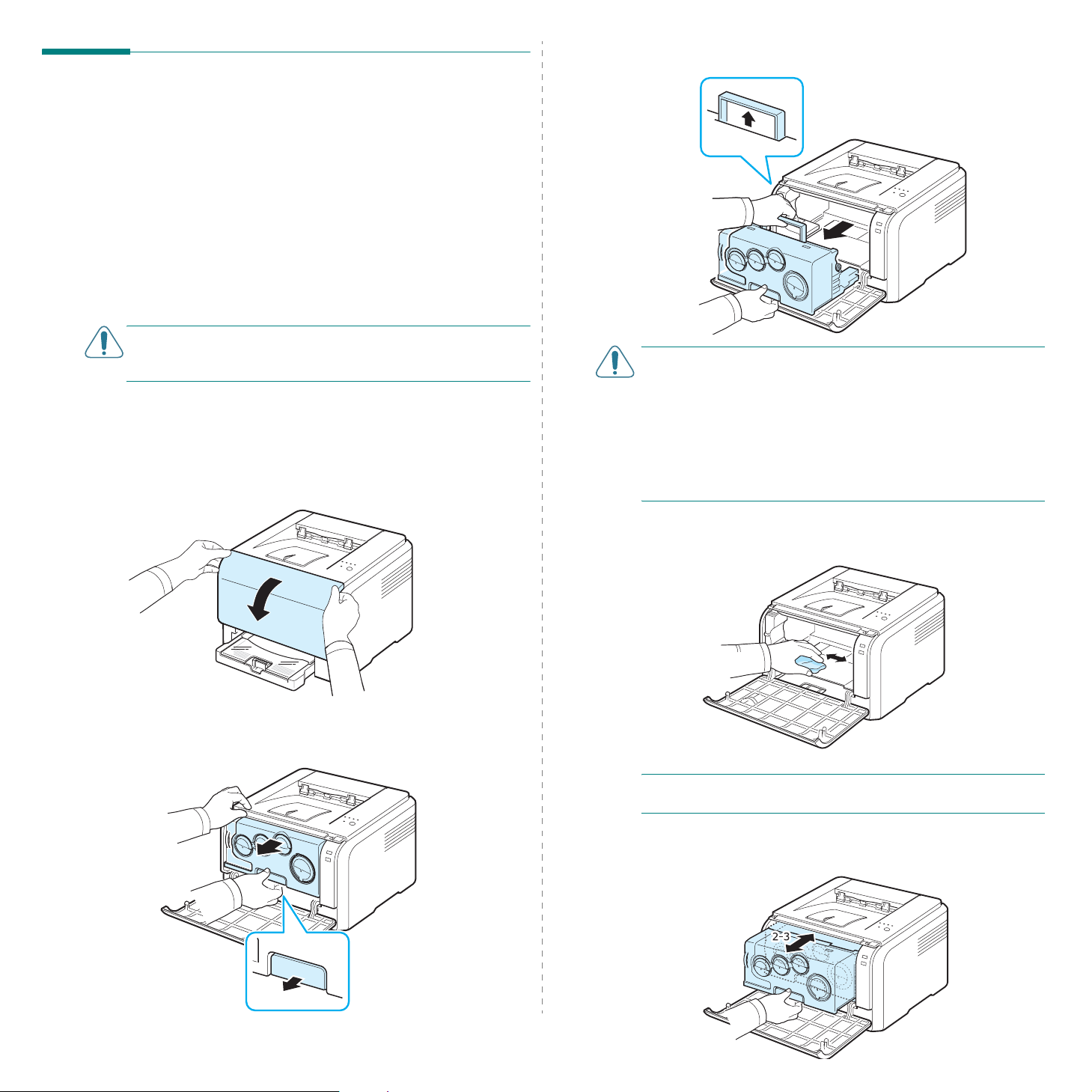
De printer reinigen
Tijdens het afdrukken kunnen deeltjes papier , toner en stof zich
in de printer ophopen. Na verloop van tijd kan dit de
afdrukkwaliteit negatief beïnvloeden (bijv. tonervlekken of
-vegen). Uw printer heeft een reinigingsmodus waarmee
dergelijke problemen verholpen en vermeden kunnen worden.
De buitenkant van de printer reinigen
Maak de printer aan de buitenkant van de printer schoon met
een zachte pluisvrije doek. U kunt de doek lichtjes bevochtigen
met water, maar zorg er voor dat er geen water op de printer
druppelt of in de printer binnendringt.
4
T rek de handgreep bovenop de beeldeenheid verder uit om
de beeldeenheid uit de printer te halen.
OPGEPAST
oplosmiddelen of andere bijtende producten schoon te maken,
kunt u de buitenkant doen verkleuren of barsten.
: Door de printer aan de buitenkant met alcohol,
De binnenkant van de printer reinigen
1
Zet de printer uit en trek het netsnoer uit het stopcontact.
Wacht verv olgens enkele minuten tot de printer afgekoeld is.
2
Open de voorklep.
3
Verwijder de beeldeenheid uit de printer met behulp van
de handgreep onderaan.
OPGEPAST
• Raak het groene oppervlak van de beeldeenheid niet aan met
uw handen of andere m aterialen. Gebruik de handgreep om
aanraking met dit oppervlak te vermijden.
• Let erop dat u geen krassen maakt op het oppervlak van de
beeldeenheid.
• Stel de beeldeenheid niet langer dan enkele minuten bloot aan
licht om te vermijden dat ze wordt beschadigd. Bedek desnoods
de beeldeenheid met een stuk papier om ze te beschermen.
5
:
Bekijk de binnenkant van de printer. Verwijder stof,
papierdeeltjes en gemorste toner met een vochtige, pluisvrije
doek.
5.
7
Onderhoud van uw printer
OPGELET
schoonmaken.
6
: Laat de printer volledig drogen na het
Trek de beeldeenheid tot ongeveer halverwege uit en duw
hem er dan weer in tot hij vast klikt. Herhaal deze
handeling twee tot drie keer.
Page 33

7
Duw de beeldeenheid in de printer tot hij vast klikt.
De printer vanop de website beheren (alleen voor CLP-300N)
Als u uw apparaat hebt aangesloten op een netwerk en de TCP/IPparameters juist hebt ingesteld, kunt u het apparaat beheren via
Samsung’s SyncThru™ Web Service, een ingesloten webserver.
Gebruik SyncThru™ Web Service om:
• De eigenschappen van het apparaat weer te geven en de
huidige status te controleren.
• De TCP/IP-parameters te wijzigen en andere
netwerkpar ameters in te stellen.
• De printereigenschappen te wijzigen.
• Het apparaat zodanig in te stellen dat het een e-mailbericht
verzendt met de status van het apparaat.
• Ondersteuning te krijgen bij het gebruik van het apparaat.
8
Sluit de voorklep goed.
OPGEPAST:
printer niet.
9
Steek het netsnoer in en z e t de p rinte r aa n .
OPGEPAST:
krakend geluid hoort, installeer
dan de beeldeenheid opnieuw.
De beeldeenheid is niet juist
geïnstalleerd.
Als de voorklep niet goed gesloten is, werkt de
Als u een
Om toegang te krijgen tot
1
Open een webbrowser in Windows, zoals Internet Explorer .
2
Voer he t IP- adres van het apparaat (http://
xxx.xxx.xxx.xxx) in het adresveld in en druk op
klik op
De ingesloten website wordt geopend.
Go
.
SyncThru™ Web Ser v ice
Enter
:
of
5.
8
Onderhoud van uw printer
Page 34

6 Problemen oplossen
Controlelijst voor probleemoplossing
Dit hoofdstuk biedt nuttige informatie over wat u moet doen als
er tijdens het gebruik van uw printer een fout optreedt.
In dit hoofdstuk vindt u de volgende onderwerpen:
• Controlelijst voor probleemoplossing
• Algemene afdrukproblemen oplossen
• Vastgelopen afdrukpapi er verwijderen
• Problemen met de afdrukkwaliteit oplossen
• Algemene Windows-problemen
• Gebruikelijke Macintosh-problemen
• Gebruikelijke Linux-problemen
Raadpleeg onderstaande controlelijst als uw de printer niet
naar behoren werkt. Als de printer ergens blijft haperen, volgt
u de suggesties om het probleem op te lossen.
Status Antwoord
Ga na of het Status-LED
op het bedieningspaneel
groen oplicht en
“Gereed” in het Smart
Panelprogrammavenster
verschijnt.
Druk een testpagina af
om te controleren of de
printer op de juiste wijze
papier invoert. Zie
pagina 2.7.
Controleer de testpagina
om te zien of deze juist
werd afgedrukt.
• Status Controleer of het netsnoer aa ngesloten
is als de Status-LED uit is. Controleer de aan/
uit-schakelaar. Controleer de stroombron door
de netstekk e r in e en an de r st op c onta c t te
steken.
• Los het probleem op dat ervoor gezorgd heeft
dat de Status-LED rood oplicht of knippert.
Raadpleeg “Probleemoplossing bij
foutberichten” op pagina 6.8 of neem contact
op met een medewerker van het
servicecentrum.
• Ga na of er voldoende papier is in de lade als
de testpagina niet wordt afgedrukt.
• Raadpleeg “Vastgelopen afdrukpapier
verwijderen” op pagina 6.3 als het papier
vastloopt.
Raadpleeg “Problemen met de afdrukkwaliteit
oplossen” op pagina 6.5 in geval van problemen
met de afdrukkwaliteit.
Druk vanuit de
softwaretoepassing een
kort document af om na
te gaan of de computer
en de printer goed zijn
aangesloten en met
elkaar in verbinding
staan.
Raadpleeg de volgende
secties omtrent
probleemoplossing als u
het printerprobleem niet
kunt oplossen aan de
hand van de
controlelijst.
• Controleer de kabelverbinding tussen de
printer en de computer als de pagina niet
wordt afgedrukt.
• Controleer de afdrukwachtrij of de printspooler
om na te gaan of het afdrukken onderbroken
werd.
• Controleer of u het juiste
printerstuurprogramma en de juiste poort
gebruikt. Raadpleeg “Algemene
afdrukproblemen oplossen” op pagina 6.2 als
het afdrukken van de pagina werd
onderbroken.
• Zie “Algemene afdrukproblemen oplossen” op
pagina 6.2.
• Zie “Problemen met de afdrukkwaliteit
oplossen” op pagina 6.5.
• Zie “Algemene Windows-problemen” op
pagina 6.8.
• Zie “Gebruikelijke Macintosh-problemen” op
pagina 6.9.
• Zie “Gebruikelijke Linux-problemen” op
pagina 6.9.
6.
1
Problemen oplossen
Page 35

Algemene afdrukproblemen oplossen
M
aak gebruik van de oplossingen uit onderstaande tabel ingeval u
problemen ondervindt tijdens het gebruik van uw printe
Probleem Mogelijke oorz aak Oplossing
De printer
drukt niet af.
De printer krijgt geen
stroom.
De printer is ni et
ingesteld als
standaardprinter.
Controleer de printer
op het volgende:
• De klep van de
printer is niet
gesloten.
• Papier zit geklemd. • Verwijder het geklemde papier. Zie
• Er werd geen papier
geladen.
• Er is geen
tonercassette
geïnstalleerd.
Mogelijk bevindt de
printer zich in de
modus Handmatige
invoer en is het papier
op.
De verbindingskabel
tussen de computer en
de printer is niet juist
aangesloten.
Er is een probleem
met de
verbindingskabel
tussen de computer en
de printer.
De poortinstelling is
niet juist.
Controleer of het netsnoer is
verbonden. de aan/uitschakelaar en
het stopcontact.
Selecteer de
CLP-300 Series
standaardprinter.
Spoor het probleem op en los het op.
Neem contact op met een medewerker
van het servicecenter in geval van een
systeemfout in de printer.
• Sluit de klep van de printer.
6.3 voor meer info rma tie.
• Plaats papier. Zie 2.3 voor meer
informatie.
• Installeer de tonercassette. Zie 5.3
voor meer informatie.
Controleer het bericht in het Smart
Panel-programmavenster , plaats meer
papier in de lade en druk op de knop
Stop
Maak de kabel los en sluit hem
opnieuw aan.
Sluit de kabel indien mogelijk aan op
een andere computer die behoorlijk
werkt en probeer een document af te
drukken of probeer een andere kabel.
Controleer de afdrukinstellingen in
Windows om u ervan te vergewissen
dat de afdruktaak naar de juiste poort
werd gestuurd. Als uw computer meer
poorten heeft, controleert u of de
printer op de juiste poort is
aangesloten.
Samsung
als uw
op het bedieningspaneel.
Probleem Mogelijke oorzaak Oplossing
De printer
drukt niet af.
(Vervolg)
r.
Er wordt
geen papier
ingevoerd in
de printe r.
Het
afdrukken
gaat erg
langzaam.
Het
printerstuurprogramm
a is niet goed
geïnstalleerd.
De printer werkt niet
naar behoren.
Het document is zo
groot dat er niet
voldoende ruimte op
de vaste schijf van de
computer is om
toegang te krijgen tot
de afdruktaak.
Het papier werd
verkeerd geplaatst.
Er ligt te veel papier in
de lade.
Het papier is te dik. Gebruik alleen papier dat beantwoordt
De afdruktaak is te
complex.
Mogelijk hebt u een
document met een
hoge dichtheid
afgedrukt, waardoor
er veel toner werd
verbruikt.
Als u Windows 98/Me
gebruikt, is de
spoolinginstelling
mogelijk verkeerd.
Installeer het printerstuurprogramma
opnieuw; raadpleeg de sectie
Software
te drukken.
Controleer de LED’s op het
bedieningspaneel om na te gaan of de
printer een systeemfout aangeeft.
Maak extra ruimte op de vaste schijf
vrij en druk het document opnieuw af.
Verwijder het papier en laad het op de
juiste manier.
Ga na of de geleiders juist zijn
ingesteld.
Verwijder het overschot.
aan de specificaties van de printer.
Vereenvoudig de pagina(’s) of wijzig
de instellingen voor de
afdrukkwaliteit.
Wijzig de instellingen voor de
afdrukkwaliteit (verlaag bijvoorbeeld
de resolutie). Als u de resolutie hebt
ingesteld op
Normaal
Software
Uw printer drukt per minuut 16 vellen
papier van A4-formaat af in
zwartwitmodus en 4 in kleurmodus.
Het duurt gewoonlijk langer dan
gebruikelijk om dit type taak af te
drukken. Wacht even tot de afdruk
klaar is.
Kies
menu
rechtermuisknop op het
printerpictogram van de
CLP
Eigenschappen
tabblad
knop
gewenste wachtrij-instelling.
. Probeer een testpagina af
Best
of
Instellingen
Start
-300
Details
Spool Settings
, wijzigt u deze in
Concept
.
. Klik met de
Series, kies vervolgens
. Zie het deel
en
Printers
, klik daarna op het
en vervolgens op de
. Selecteer de
in het
Samsung
De printer is mogelijk
verkeerd
geconfigureerd.
Controleer de printereigenschappen
om na te gaan of alle
afdrukinstellingen correct zijn.
Problemen oplossen
6.
2
Page 36

Probleem Mogelijke oorz aak Oplossing
Probleem Mogelijke oorzaak Oplossing
De helft van
de pagina is
blanco.
Het
afdrukpapier
blijft
vastlopen.
De printer
drukt af,
maar de
tekst is
verkeerd,
vervormd of
onvolledig.
De ingestelde
afdrukst an d is o n j u is t .
Het papi erformaat en
de instellingen voor
het papierformaat
stemmen niet
overeen.
Er ligt te veel papier
in de lade.
Er wordt een
verkeerde
papiersoort gebruikt.
Mogelij k zit er vuil in
de printer.
De printerkab e l zit
los of is defect.
Het verkeerde
printerstuurprogram
ma is geselecteerd.
Wijzig de afdrukst and in uw
programma. Raadpleeg de sectie
Software
Zorg ervoor dat het ingestelde
papierformaat en het papier in de
papierlade overeenkomen,
of controleer of het papierformaat dat
is ingest e ld in het
printerstuurprogramma overeenstemt
met het papier dat is geselecteerd in
het programma dat u gebruikt.
Verwijder het overschot.
Ga na of d e geleiders juist zijn
ingesteld.
Gebruik alleen papier dat
beantwoordt aan de specificaties
van de printer.
Haal de beeldeenheid eruit na het
openen van de voorklep en
verwijder achtergebleven vuil.
Maak de printerkabel los en sluit
hem vervolgens we er aan. Probeer
een taak af te drukken die u r eeds
met succes he e ft afge d ru k t. Slu it
indien mogelijk de kabel en de
printer op een andere computer aan
en druk vervolgens een document af
waarvan u weet dat het behoorlijk
wordt afgedrukt. Probeer het
eventueel met een andere printer of
een nieu we kabel.
Controleer in het
printerselectiemenu van de
toepassing of uw printer
geselecteerd is.
voor meer informatie.
Er worden
pagina’s
afgedrukt,
maar ze zijn
blanco.
Onder
Windows 98
worden
illustraties
uit Adobe
Illustrator
mogelijk
foutief
afgedrukt.
De foto’s
worden niet
goed
afgedrukt.
De
afbeeldingen
zijn niet
duidelijk.
Uw printer
geeft een
vreemde
geur af
tijdens het
eerste
gebruik.
De tonerc assette is
leeg of beschadigd.
Het document bevat
misschien blanco
pagina’s.
Een aantal
onderdelen in de
printer kunnen stuk
zijn.
De instelling in het
programma is niet
juist.
De resolu ti e is
ingesteld op
Concept
of
De resolutie van de
foto is zeer laag.
Dit wordt
veroorzaakt door het
verdampen van de
olie die de
fixeereenheid (fuser)
beschermt.
Normaal
.
Herverdeel de toner . Zie pagina 5.2.
Vervang indien nodig de
tonercasse tte.
Controleer of het bestand blanco
pagina’s bevat.
Neem contact op met een
vertegenwoordiger van de
klantendienst.
Selecteer
bitmapafbeelding
Geavanceerde opties
venster met grafische
eigenschappen. Druk het document
opnieuw af.
Wijzig de resolutie in
opnieuw af.
Als u de foto vergroot in het
programma, wordt de resolutie
verlaagd. Verklein de afmetingen
van de foto.
De geur verdwijnt nadat u ongeveer
100 kleurenpagina’s hebt afgedrukt.
Dit probleem is van voorbijgaande
aard.
Downloaden als
in het venster
van het
Best
en druk
Uw program ma heeft
misschien een
probleem.
Het
besturingssysteem
werkt niet goed.
Probeer of u met een ander
programma wel kunt afdrukken.
Sluit Windows af en start de
computer opnieuw op. Zet de printer
uit en weer aan.
Problemen oplossen
6.
Vastgelopen afdrukpapier verwijderen
OPMERKING
richting uit de printer als waaruit het uit de printer komt om
geen interne onderdelen te beschadigen. Trek altijd stevig en
gelijkmatig. Ruk niet aan het papier. Als het papier scheurt,
verwijder dan alle stukjes papier om te vermijden dat het
papier opnieuw vastloopt.
Als het papier vastloopt, licht de Status-LED op het
bedieningspaneel rood op. Zoek en verwijder het vastgelopen
papier.
Om opnieuw af te kunnen drukken na het vrijmaken van het
vastgelopen papier , dient u de voor- of achterklep te openen en
3
vervolgens weer te sluiten.
: Trek vastgelopen papier steeds in dezelfde
Page 37

1
T rek het papier uit de printer en verwijder het vastgelopen
papier.
Als u het vastgelopen papier niet kunt vinden, gaat u door
naar de volgende stap.
2
Open de achterklep om het vastgelopen papier te
verwijderen.
OPGELET
alle stukjes uit de printer worden verwijderd.
4
5
: Mocht het papier scheuren, zorg er dan voor dat
Sluit de achterklep en open de bovenklep.
Haal terwijl u de binnenklep openhoudt zorgvuldig het
vastgelopen papier uit de printer. De binnenklep gaat
vervolgens automa tisch wee r dich t.
3
Verwijder het papier door er voorzichtig in de hieronder
aangegeven richting aan te trekken. Hier verwijdert u het
grootste deel van het vastgelopen papier.
Als u het vastgelopen papier niet kunt vinden of als u
enige hinder ondervindt bij het weghalen van het papier,
stopt u best met trekk e n en g aat u verder met de
volgende stap.
6.
4
Problemen oplossen
OPGEPAST:
immers heet en kan brandwonden veroorzaken! De
werkingstemperatuur van de fixeereenheid bedraagt 180 °C.
Wees voorzichtig wanneer u papier uit de printer verwijdert.
6
Sluit de bov en k l ep. Zorg ervoor dat ze g o ed gesloten is.
7
Open en sluit de achter- of voorklep om door te gaan met
afdrukken.
Raak de fixeereenheid in de printer niet aan. Ze is
Page 38

Tips om papierstoringen te vermijden
De meeste papierstoringen zijn te vermijden als u de juiste
soort papier selecteert. Volg de stappen in “Vastgelopen
afdrukpapier verwijderen” op pagina 6.3 als het papier
vastloopt.
• Volg de procedures op pagina 3.2. Zorg ervoor dat de
papiergeleiders goed zijn ingesteld.
• Laad niet teveel pa pi er i n de lade.
• Verwijder het papier niet uit de lade tijdens het afdrukken.
• Buig het papier, waaier het uit en maak er een rechte stapel
van voordat u h e t in d e la de plaatst.
• Gebruik geen gekreukeld, vochtig of gekruld papier.
• Plaats geen verschillende typen papier in de lade.
• Gebruik alleen aanbevolen afdrukmedia. Zie
“Papierspecificaties” op pagina 8.1.
• Plaats het papier in de la de met de afdrukzijde naar bov e n .
Problemen met de afdrukkwaliteit oplossen
Vuil in de printer of papier dat verkeerd werd geladen kan ten
koste gaan van van de afdrukkwaliteit. De tabel hieronder biedt
verschillende oplossingen voor een aantal problemen.
Probleem Oplossing
Lichte of vage
afdruk
AaBbCc
AaBbCc
AaBbCc
AaBbCc
AaBbCc
Als de pagina een verticale witte streep of vaag
gebied bevat:
• De toner is bijna op. Door de resterende toner over
de cassette te verdelen, kunt u er waarschijnlijk
nog een aantal afdrukke n mee maken. Zie “Toner
herverdelen” op pagina 5.2. Als de afdrukkwaliteit
hierdoor niet verbetert, moet u een nieuwe
tonercasse tt e p laa ts en .
• Mogelijk voldoet het papier niet aan de
papierspecificaties (het is bijvoorbeeld te vochtig of
te ruw). Zie “Papierspecificaties” op pagina 8.1.
• Als de afgedrukte pagina zowel vage gebieden als
vegen bevat, kan dit erop wijzen dat de printer
moet worden gereinigd. Zie pagina 5.7.
Tonervlekken
AaBbCc
AaBbCc
AaBbCc
AaBbCc
AaBbCc
Onregelmatigheden
AaBbCc
AaBbCc
AaBbCc
AaBbCc
AaBbCc
Mogelijk voldoet het papier niet aan de specificaties
(het is bijvoorbeeld te vochtig of te ruw). Zie
“Papierspecificaties” op pagina 8.1.
Als de pagina op willekeurige plaatsen doorgaans
ronde, vage gebieden bevat:
• Er zit mogelijk een slecht vel tussen het papier.
Druk het document opnieuw af.
• Het vochtgehalte van het papier is niet op alle
plaatsen gelijk of het papier bevat vochtplekken.
Probeer een ander merk papier. Zie
“Papierspecificaties” op pagina 8.1.
• De partij papier is slecht. Het productieproces kan
ertoe leiden dat sommige delen toner afstoten.
Probeer een ander merk papier.
• Mogelijk is de tonercassette defect. Zie “
regelmatige fouten
• Stel de resolutie van de printer anders in en
probeer het opnieuw. Ga naar de
printereigenschappen, klik op het tabblad
en stel het papiertype in op
sectie Software
• Als u het probleem hiermee niet kunt oplossen,
neemt u contact op m et een medewerker van het
servicecenter .
” op de volgende pagina.
Dik
. Raadpleeg de
voor meer informatie.
Verticale
Papier
6.
5
Problemen oplossen
Page 39

Probleem Oplossing
Probleem Oplossing
Verticale lijnen
AaBbCc
AaBbCc
AaBbCc
AaBbCc
AaBbCc
Gekleurde of
zwarte
achtergrond
AaBbCc
AaBbCc
AaBbCc
AaBbCc
AaBbCc
Tonervlekken
Verticale
regelmatige
fouten
AaBbCc
AaBbCc
AaBbCc
AaBbCc
AaBbCc
Als de afdrukken zwarte, verticale strepen vertonen:
• Er zit waarschijnlijk een kras op de beeldeenheid.
Verwijder de beeldeenheid en plaats een nieuwe.
Zie pagina 5.3.
Als de pagina witte verticale strepen vertoont:
• Reinig de binnenkant van de printer. Zie “De
binnenkant van de printer reinigen” op pagina 5.7.
Vervang de beeldeenheid door een nieuwe als het
probleem aanhoudt. Zie pagina 5.3.
Als de hoeveelheid achtergrondschaduw onacceptabel
wordt, kunnen de onderstaande procedures het
probleem oplossen.
• Gebruik lichter papier. Zie “Papierspecificaties” op
pagina 8.1.
• Controleer de omgeving van de printer; een zeer
droge omgeving (lage vochtigheid) of een hoge
vochtigheid (hoger dan een RV van 80%) kunnen
de hoeveelheid achtergrondschaduw verhogen.
• Verwijder een van de oude tonercassettes en plaats
een nieuwe.
• Reinig de binnenkant van de printer. Zie “De
binnenkant van de printer reinigen” op pagina 5.7.
• Controleer papiersoort en -kwaliteit. Zie
“Papierspecificaties” op pagina 8.1.
• Verwijder de beeldeenheid en plaats een nieuwe.
Zie “De beeldeenheid vervangen” op pagina 5.4.
Als de afdrukken met regelmatige tussenafstanden
afwijkingen vertonen:
• Reinig de binnenkant van de printer. Zie “De
binnenkant van de printer reinigen” op pagina 5.7.
Als u na het reinigen va n de binnenkant van de
printer nog altijd dezelfde problemen ondervindt,
plaatst u een nieuwe tonercassette va n de kleur
waarmee zich problemen voordoen. Zie
“Tonercassettes vervangen” op pagina 5.3.
• Mogelijk zit er toner op onderdelen van de printer.
Als de achterkant van de afdrukken vlekken
vertoont, lost het probleem zich waarschijnlijk na
een aantal pagina’s vanzelf op.
• Mogelijk is de fixeereenheid beschadigd. Neem
contact op met een medewerker van het
servicecenter.
Schaduwvlekken
A
Misvormde
tekst
Papier schuin
AaBbCc
AaBbCc
AaBbCc
AaBbCc
AaBbCc
Gekruld of
gegolfd
Vegen op de achtergrond zijn afkomstig van
tonerresten op de afgedrukte pagina.
• Misschien is het papier te vochtig. Probeer af te
drukken op papier van een andere partij. Maak de
verpakking van een nieuw pak papier pas open op
het moment dat u het gaat gebruiken. Daarmee
voorkomt u dat het papier te veel vocht opneemt.
• Wijzig de afdruklayout als er schaduwvlekken
verschijnen op een enveloppe om te vermijden dat
er wordt afgedrukt op een zone met overlappende
plooien aan de rugzijde. Dit probleem kan worden
veroorzaakt door afdrukken op naden.
• Als achtergrondspatten het volledige oppervlak van
een afgedrukte pagina bedekken, wijzigt u de
afdrukresolutie in uw softwareto epassing of in het
venster waarin u de printereigenschappen kunt
instellen.
• Als tekens niet behoorlijk gevormd zijn en een
uitgehold effect geven, is het papier mogelijk te
glad. Probeer ander papier. Zie “Papierspecificaties”
op pagina 8.1.
• Als tekens ver vormd zijn en een wazig effect
vormen, is de printer mogelijk aan herstelling toe.
Controleer of dit probleem zich ook voordoet op een
testpagina. Zie pagina 2.7. Neem contact op met
een medewerker van het servicecentrum.
• Plaats het papier op de juiste manier in de lade.
• Controleer papiersoort en -kwaliteit. Zie
“Papierspecificaties” op pagina 8.1.
• Zorg ervoor dat het papier en ander
afdrukmateriaal juist is geladen en dat de geleiders
niet te dicht aansluiten bij of te los staan van de
stapel papier.
• Plaats het papier op de juiste manier in het
apparaat.
• Controleer papiersoort en -kwaliteit. Het papier kan
gaan krullen als gevolg van een hoge
vochtigheidsgraad en een hoge temperatuur. Zie
“Papierspecificaties” op pagina 8.1.
• Draai de stapel papier in de lade om. Probeer het
papier ook 180° te draaien in de lade.
6.
6
Problemen oplossen
Page 40
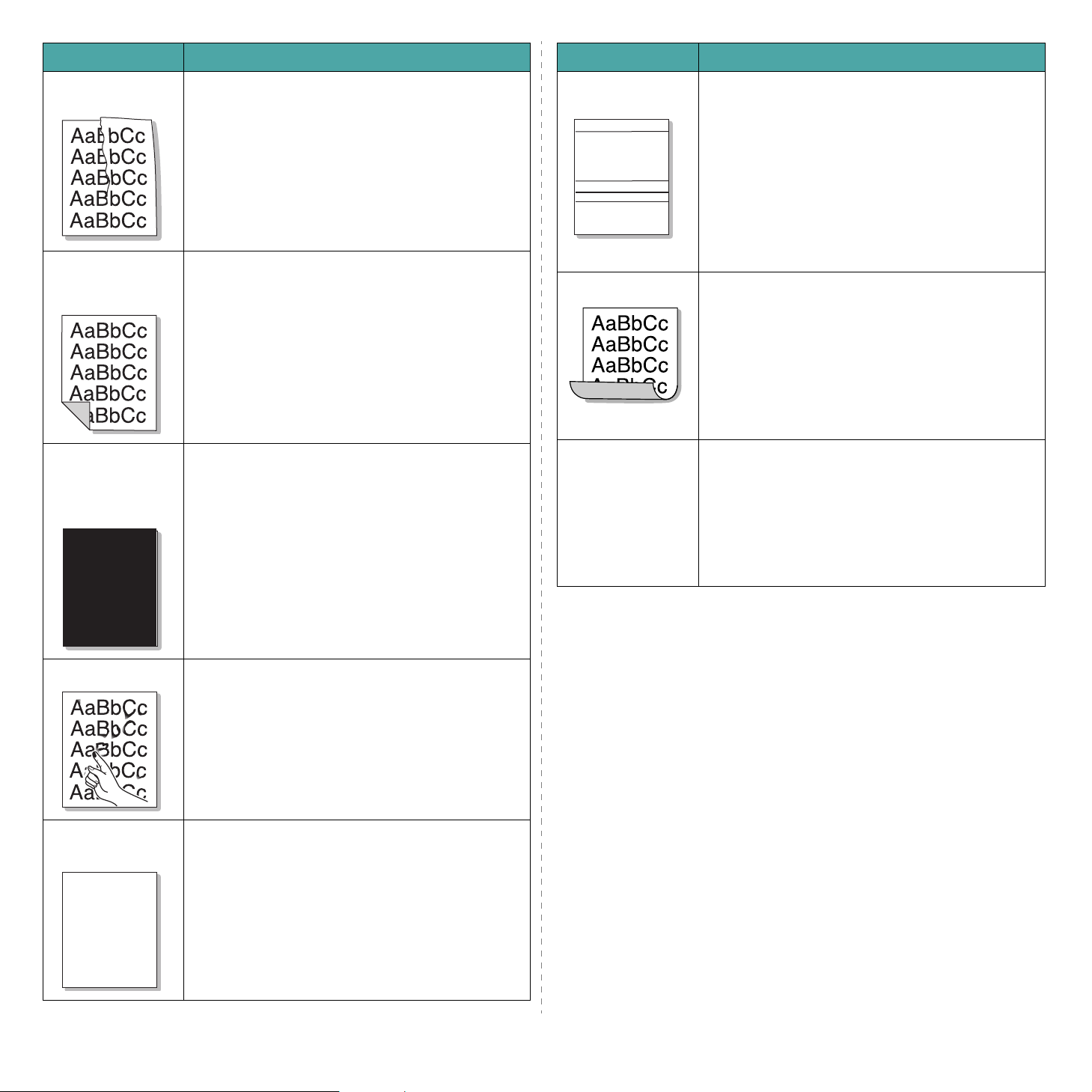
Probleem Oplossing
A
A
Probleem Oplossing
Vouwen of
kreuken
Achterkant van
afdrukken zijn
vuil
Volledig
gekleurde of
zwarte
pagina’s
• Plaats het papier op de juiste manier in het
apparaat.
• Controleer papiersoort en -kwaliteit. Zie
“Papierspecificaties” op pagina 8.1.
• Draai de papierstapel in de lade om. Probeer ook
het papier 180° in de lade te draaien.
• De tonercassette lekt mogelijk. Reinig de
binnenkant van de printer. Zie “De binnenkant van
de printer reinigen” op pagina 5.7.
• Mogelijk is de tonercassette niet goed geplaatst.
Verwijder de tonercassette en plaats deze opnieuw.
• De tonercassette is misschien defect en moet
worden vervangen. Plaats een nieuwe
tonercassette.
• De printer moet waarschijnlijk hersteld worden.
Neem contact op met een medewerker van het
servicecenter.
Horizontale
strepen
AaBbCc
AaBbCc
AaBbCc
AaBbCc
AaBbCc
Krullen
Er verschijnt
voortdurend een
onbekende
afbeelding op
enkele vellen, of er
zit losse toner op de
afdruk, of de afdruk
is te licht of vuil.
Als de pagina horizontale gekleurde of zwarte strepen
of vegen vertoont:
• Mogelijk werd een tonercassette verkeerd
geïnstalleerd. Verwijder de tonercassette en plaats
deze opnieuw.
• Mogelijk is de tonercassette defect. Plaats een
nieuwe tonercassette.
• Als het probleem zich blijft voordoen, zijn er
mogelijk reparaties aan de printer vereist. Neem
contact op met een medewerker van het
servicecenter.
Als het afgedrukte papier omkrult of het papier niet
wordt ingevoerd, doet u het volgende:
• Draai de stapel papier in de lade om. Probeer ook
het papier 180° in de lade te draaien.
• Stel de resolutie van de printer anders in en
probeer het opnieuw. Ga naar de
printereigenschappen, klik op het tabblad
Dun
en stel het papiertype in op
sectie Software
Waarschijnlijk gebruikt u de printer op een hoogte
van 1.000 meter of meer. Dergelijke hoogten kunnen
de afdrukkwaliteit beïnvloeden (bijv. losse toner of
lichte afdruk). U kunt deze optie instellen via
Hulpprogramma Printerinstellingen
tabblad
printerstuurprogramma. Zie
informatie.
Printer
voor meer informatie.
in de eigenschappen van het
. Raadpleeg de
Software
Papier
of het
voor meer
Tonerverlies
Openingen in
tekens
• Reinig de binnenkant van de printer.
• Controleer papiersoort en -kwaliteit. Zie
“Papierspecificaties” op pagina 8.1.
• Plaats een nieuwe tonercassette. Zie
“Tonercassettes vervangen” op pagina 5.3.
• Als het probleem zich blijft voordoen, moet hij
waarschijnlijk hersteld worden. Neem contact op
met een medewerker van een servicecenter.
Onvolledige tekens zijn witte plekken in tekens die
volledig zwart zouden moeten zijn:
• Misschien drukt u af op de verkeerde kant van het
materiaal. Verwijder het papier en draai het om.
• Mogelijk voldoet het papier niet aan de
papierspecificaties. Zie pagina 8.1.
Problemen oplossen
6.
7
Page 41
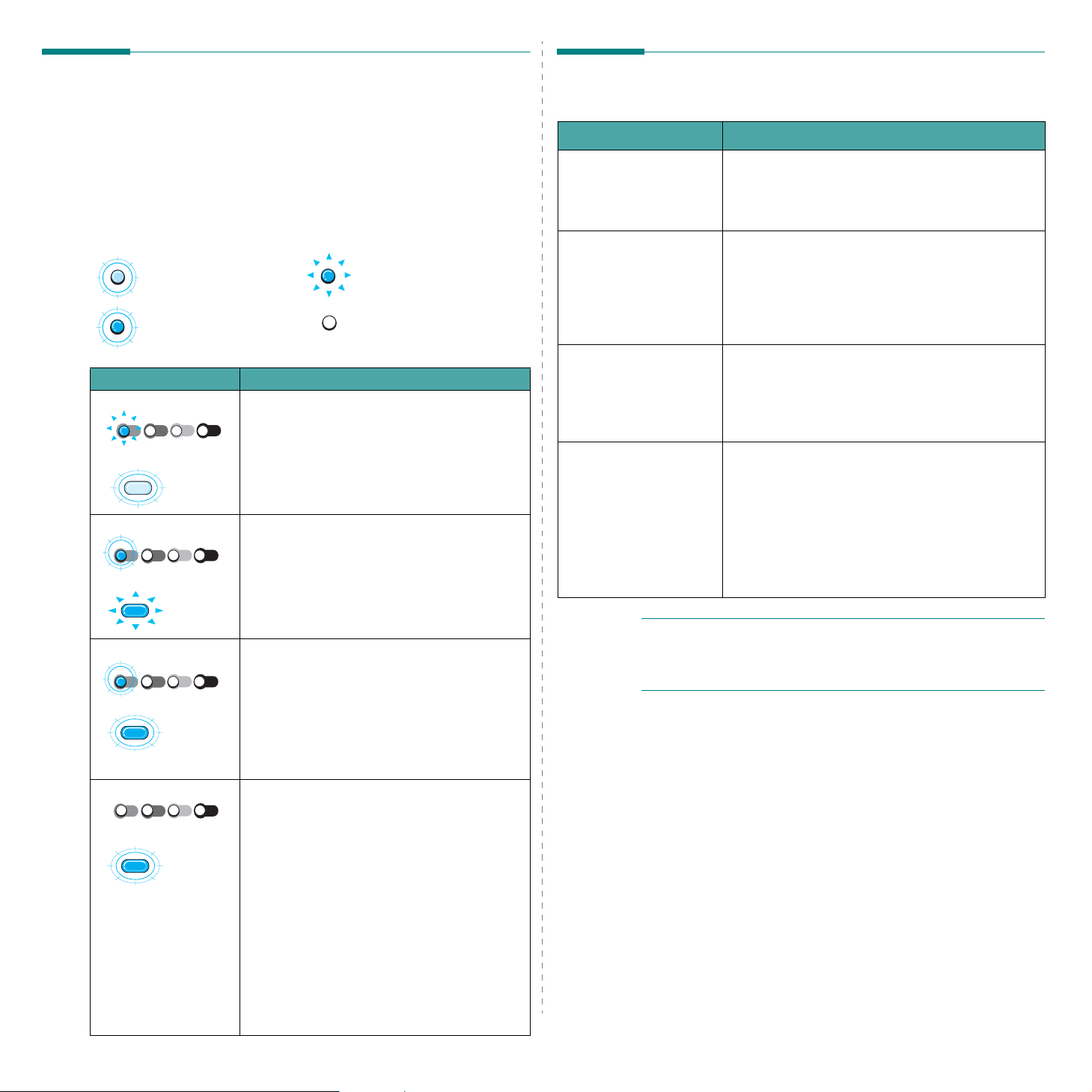
Probleemoplossing bij foutberichten
Als de printer een defect ondervindt, zal het bedieningspaneel
een foutmelding geven, de indicator oplichten en het Smart
Panel-programmavenster de status en foutmeldingen van de
printer weergeven. Zoek het lichtpatroon hieronder dat
overeenstem t me t h e t lichtpatroon van de printer en volg de
voorgestelde oplossin g en o m de fout te verhelpen.
Legende van de LED-status
symbool voor groen
licht aan
symbool voor een rood
knipperend licht
LED-patroon Mogelijke oorzaak en oplossing
De oplichtende tonercassette is bijna leeg.
Bestel een nieuwe tonercassette. U kunt de
afdrukkwaliteit tijdelijk verbeteren door de
Status
Status
toner te herverdelen. Zie “Toner
herverdelen” op pagina 5.2.
De oplichtende tonercassette is leeg.
Verwijder de oude tonercassette en plaats
een nieuwe. Zie “Ton ercassettes vervangen”
op pagina 5.3.
symbool voor een rood
knipperend licht
symbool voor licht uit
Algemene Windows-problemen
Probleem Mogelijke oorzaak en oplossing
Het berich t “Bestand in
gebruik” wordt tijdens
de instal la ti e
weergegeven.
De berichten “Algemene
beschermingsfout”,
“OE-uitzondering”,
“Spool32” of “Ongeldige
bewerking” worden
weergegeven.
Het bericht “Kan niet
afdrukken” of “Er is een
time-outfout in de
printer opgetreden”
verschijnt.
De printer drukt het
PDF-bestand niet goed
af. So mmige delen van
afbeeldingen, tekst of
illustraties ontbreken .
Sluit alle programma’s af. Verwijder alle software
uit de opstartgroep en start Windows opnieuw op.
Installeer het printerstuurprogramma opnieuw.
Sluit alle andere toepa ssi nge n af, start Windows
opnieuw op en probeer opnieuw af te drukken.
Deze berichten kunnen tijdens het afdrukken
verschijnen. Wacht gewoon tot de afdruk klaar is.
Als het bericht in slaapstand verschijnt of nadat
het afdrukken is voltooid, kijkt u best de
verbinding na e n/of er een fout is gebeurd.
Het PDF-bestand en de Acrobat-producten zijn
niet compatibel:
Mogelijk kunt u het probleem oplossen door het
PDF-bestand af te drukken als afbeelding.
Schakel de optie
bij de Acrobat-afdrukopties.
Opmerking: het afdrukken van het PDF-bestand
als afbeelding neemt meer tijd in beslag.
Afdrukken als afbeelding
in
Status
Status
• De tonercassette is volledig leeg.
Verwijder de oude tonercassette en plaats
een nieuwe. Zie “Tonercassettes
vervangen” op pagina 5.3.
• De oplichtende tonercassette is de
verkeerde. Gebruik uitsluitend voor uw
printer geschikte tonercassettes van het
merk Samsung.
• Er is papier vastgelopen. Raadpleeg
“Vastgelopen afdrukpapier verwijderen”
op pagina 6.3. om het probleem op te
lossen.
• De voor- of bovenklep is geopend. Sluit de
voor- of bovenklep.
• Er is geen papier in de lade. Plaats papier
in de lade.
• De cassette voor gebruikte toner is niet
geïnstalleerd of hij is vol. Controleer de
cassette.
• Uw systeem heeft enkele problemen.
Neem contact op met een
onderhoudstechnicus in geval dit
probleem zich voordoet.
Problemen oplossen
6.
OPGELET
gebruikershandleiding voor Microsoft Windows 98/Me/NT 4.0/
2000/2003/XP voor meer informatie over foutmeldingen in
Windows.
: Raadpleeg de bij uw pc geleverde
8
Page 42

Gebruikelijke Macintosh-problemen
Probleem Mogelijke oorzaak en oplossing
De printer drukt het
PDF-bestand niet goed
af. Somm ige delen va n
afbeeldingen, tekst of
illustraties ontbreken .
Het document werd
afgedrukt, maar de
afdruktaak is niet
verdwenen uit de
spooler in Mac OS
10.3.2.
Het PDF-bestand en de Acrobat-producten zijn
niet compatibel:
Mogelijk kunt u het probleem oplossen door het
PDF-bestand af te drukken als afbeelding. Schakel
de optie
Acrobat-afdrukopties.
Opmerking: het afdrukken van het PDF-bestand
als afbeelding neemt meer tijd in beslag.
Update uw Mac OS naar OS 10.3.3 of hoger.
Afdrukk e n als afbeelding
Gebruikelijke Linux-problemen
Probleem Mogelijke oorzaak en oplossing
Ik kan de instellingen
niet wijzigen in het
configuratiehulpprogra
mma.
Ik gebruik het KDEbureaublad, maar het
configuratiehulpprogra
mma en LLPR starten
niet.
Ik heb dit pakket net
geïnstalleerd, maar ik
vind geen ingangen in
de KDE/GNOMEmenu’s.
U hebt beheerdersbevoegdheden nodig om globale
instellingen te kunnen wijzigen.
Mogelijk zijn de GTK-bibliotheken niet geïnstalleerd.
Gewoonlijk worden deze meegeleverd met de
meeste Linux-versies, maar soms moet u ze
handmatig installeren. Raadpleeg de
installatiehandleiding van uw versie voor meer
informa tie over het installeren van aanvullende
pakketten.
Sommige versies van de KDE- of GNOMEbureaubladomgeving vereisen dat u uw sessie
opnieuw opstart voordat de wijzigingen van kracht
worden.
in bij de
Probleem Mogelijke oorzaak en oplossing
Ik krijg het foutbericht
“Some options are not
selected” (Bepaalde
opties zijn niet
geselecteerd) als ik de
printerinstellingen
bewerk.
Ik kan geen printer
instellen als
standaardprinter.
De N-up setting
(meerdere pagina’s
per vel) werk t niet
juist voor sommige
van mijn documenten.
Bepaalde printers hebben conflicterende
instellingen, wat betekent dat sommige instellingen
voor twee opties niet tegelijk kunnen worden
geselecteerd. Als u een instelling wijzigt en het
printerpakket een dergelijk conflict detecteert,
wordt de conflicterende optie gewijzigd in de
waarde “No Choice”. U moet een optie kiezen die
niet conflicteert voordat u de wijzigingen kunt
opslaan.
In bepaalde omstandigheden is het niet mogelijk
om de standaardwachtrij te wijzigen. Dit vindt
plaats met bepaalde varianten van LPRng, vooral bij
recente RedHat-systemen die de “printconf”database van wachtrijen gebruiken.
Als printconf wordt gebruikt, wordt het bestand
/etc./printcap
database van printers die door het systeem worden
beheerd (gewoonlijk via de opdracht “printtool’) en
worden de wachtrijen in
toegevoegd aan het resulterende bestand. De
standaard afdrukrij in LPRng wordt gedefinieerd als
de eerste afdrukrij in
Linux Printer Package de standaard afdrukrij niet
kan veranderen wanne er een aanta l afdrukrijen op
een andere manier werden gedefinieerd met behulp
van het hulpprogramma voor afdrukke n.
LPD-systemen identificeren de standaard afdrukrij
als de afdrukrij met de naam “lp” . Als er dus al een
wachtrij met deze naam bestaat en deze geen alias
heeft, zult u de standaardinstelling niet kunnen
wijzigen. Om dit probleem te omzeilen, kunt u de
wachtrij verwijderen of de naam ervan wijzigen
door het bestand
bewerken.
De eigenschap N-up wordt gerealiseerd door de
naverwerking van PostScript-gegevens die naar het
afdruksysteem worden gestuurd. Een dergelijke
naverwerking kan echter a lleen naar behoren
worden verkregen indien de PostScript-g egevens
overeenstemmen met de structureringsconventies
voor Adobe-documenten. Er kunnen zich problemen
voordoen tijdens het gebruik van N-up en andere
functies in de naverwerking als het document dat
afgedrukt hiervoor niet geschikt is.
automatisch vernieuwd uit de
/etc./printcap.local
/etc./printcap
/etc./printcap
zodat het
handmatig te
6.
9
Problemen oplossen
Page 43

Probleem Mogelijke oorzaak en oplossing
Probleem Mogelijke oorzaak en oplossing
Ik gebruik BSD lpr
(Slackware, Debian,
oudere ve rsies), en
sommige in LLPR
gekozen opties lijken
geen effect te hebben.
Ik probeer een
document af te
drukken in de
afdrukstand Liggend,
maar het document
wordt gedraaid en
bijgesneden
afgedrukt.
Sommige pagina’s
worden volledig
blanco afgedrukt (er
wordt niets
afgedrukt), en ik
gebruik CUPS.
Ik kan niet afdrukken
naar een SMB-printer
(Windows).
Oude BSD lpr-systemen hebben een vaste
beperking op de lengte van de optiereeks die naar
het afdruksysteem kan worden gestuurd. Als u een
aantal verschillende opties hebt geselecteerd, wordt
de lengte van de opties mogelijk overschreden en
worden sommige van uw keuzes niet doorgestuurd
naar de programma’s die instaan voor de
implementatie van deze keuzes. Probeer minder
opties die afwijken van de standaardinstellingen te
selecteren om minder geheugen te gebruiken.
De meeste Unix-toepassingen die een optie voor de
afdrukstand Liggend aanbieden in hun afdrukopties
zullen de juiste PostScript-code genereren die als
zodanig zou moeten worden afgedrukt. In dat geval
moet u de optie LLPR laten staa n op de
standaardinstelling “Portrait” om ongewenste
draaiingen van de pagina te vermijden die tot een
bijgesneden afdruk zouden leiden.
Als de gegevens worden verstuurd in de indeling
Encapsulated PostScript (EPS), bevatten sommige
oudere versies van CUPS (1.1.10 en ouder) een bug
waardoor de gegevens niet juist kunnen worden
verwerkt. Als u via LLPR afdrukt, lost het
printerpakket dit probleem op door de gegevens te
converteren naar gewoon PostScript. Als uw
toepassing echter LLPR omzeilt en EPS-gegevens
uitvoert naar CUPS, wordt het document mogelijk
niet juist afgedrukt.
Om SMB-gedeelde printers te kunnen configureren
en gebruiken (zoals printers die worden gedeeld op
een Windows-systeem), moet u beschikken over
een juiste installatie van het SAMBA-pakket dat die
functie inschakelt. De opdracht “smbclient” moet op
uw computer beschikbaar en bruikbaar zijn.
Bepaalde documenten
worden blanco
afgedrukt.
Ik heb CUPS en
bepaalde opties (zoals
“n op een vel”) lijken
altijd ingeschakeld te
zijn, zelfs als ik ze niet
kies in LLPR.
Ik heb een printer
geconfigureerd om af
te drukken naar een
bestand, maar ik krijg
het foutbericht
“Permission denied”
(Toegang geweigerd).
Op mijn PCL-printer
(of GDI- printer)
worden soms
foutberichten
afgedrukt in plaats
van mijn document.
Bepaalde versies van CUPS, vooral deze die werden
geleverd met Mandrake Linux vóór versie 8.1,
hebben enkele bekende bugs wanneer de
PostScript-uitvoer van bepaalde toepassingen wordt
verwerkt. Probeer te upgraden naar de recentste
versie van CUPS (minstens 1.1.14). Bepaalde
RPM-pakketten voor de populairste versies worden
als service aangeboden met dit Linux-afdrukpakket.
~
Mogelijk zijn in het bestand
lokale opties gedefinieerd die door de opdracht
“lpoptions” worden bewerkt. Deze opties worden
altijd gebruikt, tenzij ze worden opgeheven door de
LLPR-instellingen. Om alle printeropties te wissen,
voert u de volgende opdrachtregel in en vervangt u
“printer” door de naam van de afdrukrij: lpoptions
-x printer.
De meeste afdruksystemen worden niet uitgevoerd
als de supergebruiker, maar als een speciale
gebruiker (gewoonlijk “lp”). Zorg er bijgevolg voor
dat het bestand dat u wilt afdrukken toegankelijk is
voor de gebruiker met de spooler daemon.
Helaas kunnen bepaalde Unix-toepassingen
ongeldige PostScript-uitvoer genereren die mogelijk
niet door Ghostscript wordt ondersteund, of zelfs de
printer zelf in PostScript-modus. U kunt proberen de
uitvoer op te nemen in een bestand en de resultaten
weer te geve n m e t Gh os ts cri pt ( me t gv of
ghostview kunt u dit interactief doen) om te
controleren of foutberichten verschijnen. Echter,
omdat de toepassing waarschijnlijk de foutoorzaak
is, neemt u best contact op met uw
softwareverkoper om hem hierover te informeren.
/.lpoptions
bepaalde
Mijn toepassing lijkt
geblokkeerd te zijn
wanneer LLPR wordt
uitgevoerd.
Hoe geef ik het
IP-adres van mijn
SMB-server op?
De meeste Unix-toepassingen verwachten dat een
opdracht zoals de gebruikelijke “lpr”-opdracht nietinteractief is, en keren bijgevolg onmiddellijk terug.
Aangezien LLPR wacht op input van de gebruiker
voordat de afdruktaak naar de afdrukspooler wordt
gestuurd , w a ch t d e toe p a ssi ng v a a k to t he t pr o ces
terugkeert en lijkt het alsof de toepassing
geblokkeerd is (de vensters van de toepassing
worden niet vernieuwd). Dit is normaal en de
toepassing zou juist moeten functioneren nadat de
gebruiker LLPR afsluit.
Het kan aangegeven worden in het dialoogvenster
“Add printer” van het configuratieprogramma, als u
niet van het CUPS-afdruksysteem gebruikmaakt.
Helaas kunt u in CUPS mo m enteel niet het IP-a dres
van SMB-printers opgeven. U zult dus met SAMBA
door de bronnen moeten kunnen bladeren om te
kunnen afdrukken.
Problemen oplossen
Bepaalde
kleurafbeeldingen
worden volledig zwart
afgedrukt.
Het apparaat drukt
niet af.
6.
10
Dit is een bekende bug in Ghostscript (tot GNU
Ghostscript versie 7.05) als de basiskleurruimte van
het document geïndexeerde kleurruimte is en via
CIE-kleurruimte wordt geconverteerd. Aangezien
PostScript CIE-kleurruimte gebruikt voor het
kleuraanpassingssysteem, moet u Ghostscript op
uw systeem upgraden naar GNU Ghostscript
versie 7.06 of hoger. U kunt recente Ghostscriptversies vinden op www.ghostscript.com.
De CUPS-versie (Common Unix Printing System) die
wordt gedistribueerd met SuSE Linux 9.2 (CUPS
1.1.21) heeft een probleem met het afdrukken via
het 'Internet Printing Protocol' (IPP).
Gebruik 'socket printing' in plaats van IPP of
installeer een recentere versie van CUPS (CUPS
1.1.22 of een hogere versie).
Page 44

Probleem Mogelijke oorzaak en oplossing
Sommige
kleurafbeeldingen
worden afgedrukt in
onverwachte kleuren.
De printer drukt het
PDF-bestand niet goed
af. Sommige delen
van afbeeldingen,
tekst of illust r a tie s
ontbreken.
Dit is een bekend probleem in Ghostscript (tot GNU
Ghostscript versie 7.xx) wanneer de
basiskleurruimte van het document wordt
geïndexeerd als RGB-kleurruimte en wordt
geconverteerd via CIE-kleurruimte.
Omdat Postscript CIE-kleurruimte gebruikt voor het
kleurvergelijkingssysteem, dient u Ghostscript op
uw systeem te upgraden naar GNU Ghostscript
versie 8.xx of een hogere versie. Recente
Ghostscript-versies vindt u op
www.ghostscript.com.
Het PDF-bestand en de Acrobat-producten zijn niet
compatibel:
Mogelijk kunt u het probleem oplossen door het
PDF-bestand af te drukken als afbeelding. Schakel
de optie
Acrobat-afdrukopties.
Opmerking: het afdrukken van he t PDF-bestand als
afbeelding neemt meer tijd in beslag.
Afdrukken als afbeelding
in bij de
6.
11
Problemen oplossen
Page 45

7
Uw printer als
Een netwerkprinter instellen
netwerkprinter gebruiken
Als u in een netwerkomgeving werkt, kan de printer worden
gedeeld met andere gebruikers op het netwerk.
In dit hoofdstuk vindt u de volgende onderwerpen:
• Informatie over het delen van de printer in een
netwerk
• Een netwerkprinter instellen (alleen voor CLP-300N)
• Het programma SetIP gebruiken
O
PGELET
printer alleen lokaal op een netwerk aansluiten, via één computer.
Informatie over het delen van de printer in een netwerk
Als u in een netwerkomgeving werkt, kunt u uw printer op het
netwerk aansluiten.
Lokaal gedeelde printer
U kunt de printer rechtstreeks verbinden met de zogeheten
hostcomputer op het netwerk. De printer kan dan met andere
gebruikers op het netwerk worden gedeeld via de verbinding
netwerkprinter in Windows 98/Me/XP/NT 4.0/2000/2003.
: Als u gebruikmaakt van een CLP-300N kunt u uw
(alleen voor CLP-300N)
U moet de netwerkprotocollen instellen op de printer die u wilt
gebruiken als uw netwerkprinter. Protocollen kunnen worden
ingesteld via het meegeleverde netwerkprogramma.
Ondersteunde besturingssystemen
OPGELET
ondersteunt kunnen verschillen van de besturingsystemen die
de printer ondersteunt. De volgende tabel geeft een overzicht
van de netwerkomgevingen die de printer ondersteunt.
Netwerkinterface Ethernet 10/100 Base-TX (standaard)
Netwerkbesturingssy
steem
Netwerkprotocollen • TCP/IP onder Windows
Dynamic Addressing
Server
• TCP/IP: Transmission Control Protocol/Internet Protocol
• DHCP: Dynamic Host Configuration Protocol
• BOOTP: Bootstrap Protocol
: De besturingssystemen die de netwerkkaart
Onderdeel Vereisten
• Windows 98/Me/NT 4.0/2000/2003/XP
• Diverse Linux OS
• Macintosh OS 10.3 ~ 10.4
•IPP, SNMP
DHCP, BOOTP
Meer informatie over het delen van een printer in een netwerk,
vindt u in de sectie
Printer aangesloten op een bedraad
netwerk(alleen voor CLP-300N)
De CLP-300N-printer beschikt over een ingebouwde
netwerkkaart. Raadpleeg 2.6 voor meer informatie over de
aansluiting van uw printer in een netwerk.
Afdrukken over een netwerk
Of de printer nu verbonden is met een enkele computer of met
een netwerk, u moet op elke computer die van de printer wil
gebruikmaken de software voor de CLP-300-reeks installeren.
Software
.
Uw printer als netwerkprinter gebruiken
7.
Het programma SetIP gebruiken
Dit programma wordt gebruikt om IP-adressen van
netwerkapparaten in te stellen met het MAC -adres dat het
hardwareserienummer van de netwerkprinterkaart of interface
is. Het wordt met name door netwerkbeheerders gebruikt om
de IP-adressen van meerdere netwerkapparaten tegelijk in te
stellen.
1
Plaats de bij het apparaat geleverde cd met
stuurprogramma's in het cd-romstation.
2
Start Windows Verkenner en open station X. (X staat voor
de letter die aan het cd-romstation is toegewezen.)
3
Dubbelklik op Application > SetIP.
4
Open de map van de gewenste taal.
5
Dubbelklik op Setup.exe om het progr amma te installeren.
1
Page 46

6
Selecteer in het menu Start van Windows Programma's >
Samsung Network Printer Utilities > SetIP.
7
Selecteer de naam van uw printer en klik op .
O
PGELET
:
Als de naam van uw printer niet wordt weerg egeven,
klikt u op om de lijst te vernieuwen.
8
Voer het MAC-adres, het IP-adres, het subnetmasker en
de standaardgateway v an d e netwerkkaart in, en klik
vervolgens op Toepassen.
O
PGELET
:
netwerkkaart, drukt u het netwerkinformatierapport van het
apparaat af.
9
10
Als u niet zeker bent van het MAC-adres van de
Klik op OK om de instellingen te bevestigen.
Klik op Afsluiten om het programma SetIP af te sluiten.
7.
2
Uw printer als netwerkprinter gebruiken
Page 47

8 Specificaties
In dit hoofdstuk vindt u de volgende onderwerpen:
• Specificaties van de printer
• Papierspecificaties
Specificaties van de printer
Onderdeel Specificaties en beschrijving
Afdruksnelheid
Resolution
(resolutie)
Tijd voor eerste
afgedrukte pagina
*
Zwartwit: tot 16 pagina’s per minuut in A4-formaat
(17 in letter-formaat)
Kleur: tot 4 PPM in A4-formaat
Tot 2.400 x 600 dpi effectief
Vanuit gereedstand
Zwartwit: minder dan 14 seconden
Kleur: minder dan 26 seconden
Vanuit koude start
Zwartwit: minder dan 45 seconden
Kleur: minder dan 57 seconden
Onderdeel Specificaties en beschrijving
Buitenafmetingen
(B x D x H)
Bedrijfsomgeving Temperatuur: 10 ~ 32,5 °C
Printertaal SPL-C (Sam sung Printer Language Color)
Geheugen CLP-300: 32 MB(niet uitbreidbaar)
Interface CLP-300: USB 2.0
Ondersteunde
besturingssystemen
* De afdruksnelheid is afhankelijk van het gebruikte besturingssysteem, de snelheid van de
computer, de gebruikte toepassing, de aansluitmethode, soort en formaat van de
afdrukmaterialen en de complexiteit van de taak.
** Geluidsdruk, ISO7779
*** Kan beïnvloed worden door het besturingssysteem, de tijd tussen twee afdrukken, soort en
**** S urf naar www.samsungprinter.com om de meest recente softwareversie te downloaden.
****
formaat van afdrukmateria len.
390 x 344 x 265 mm
Luchtvochtigheid: 20 ~ 80 % RL
CLP-300N: 64 MB(niet uitbreidbaar)
CLP-300N: USB 2.0, Ethernet 10/100 Base TX
Windows 98/Me/NT 4.0/2000/XP/2003, verschillende
Linux-besturingssystemen, Mac OS 10.3 ~10.4
Windows NT 4.0 wordt alleen ondersteund door de
CLP-300N.
Opwarmtijd Minder dan 35 seconden
Maximaal vermogen AC 110 ~ 127 V, 5 A, 50/60 Hz
AC 220 ~ 240 V, 3 A, 50/60 Hz
Energiegebruik Gemiddeld: 300 W
Geluidsniveau
Levensduur van
verbruiksartikelen
Rendement Maandelijks: Meer dan 24.200 afbeeldingen
Gewicht 13,6 kg (inclusief verbruiksartikelen)
Verpakkingsgewicht Papier: 2,4 kg, Kunststof: 380 g
**
Energiespaarstand: minder dan 17 Watt
Afdrukmodus
Zwartwit: minder dan 48 dBA
Kleur: minder dan 45 dBA
Standby-modus: minder dan 35 dBA
• Zwarte tonercassette:
Ongev. 2.000 pagina’s in A4/Letter-formaat bij
een dekkingsgraad van 5%
(Wordt geleverd met een tonercassette voor 1.500
pagina's.)
• Tonercassettes Geel/Magenta/Cy aa n:
Ongev. 1.000 pagina’s in A4/Letter-formaat bij
een dekkingsgraad van 5%
(Wordt g eleverd met een tonercassette voor 700
pagina's.)
Beeldeenheid: Ongev. 20.000 pagina’s in zwartwit of
12.500 in kleur
Cassette voor gebruikte toner: Ongev . 1.250 pagina’s
(5 % afbeeldingen in vierkleurendruk) of 5.000
afbeeldingen
***
Papierspecificaties
Overzicht
Uw printer is geschikt voor verschillende afdrukm a t erialen,
zoals losse vellen papier (met inbegrip van 100 % gerecycleerd
papier), enveloppen, etiketten en papier met
standaardafmetingen. Eigenschappen zoals gewicht,
samenstelling en vochtgehalte zijn belangrijke factoren die de
prestaties van de printer en de uitvoerkwaliteit beïnvloeden.
Gebruik van papier dat niet aan de specificaties uit deze
gebruiksaanwijzing voldoet, kan tot de volgende problemen
leiden:
• Slechte afdrukkwaliteit
• Toegenomen aantal papierstoringen
• Voortijdige slijtage van de printer.
NB
:
• Het is mogelijk dat b epaalde soorten papier geen
bevredigend resultaat geven hoewel ze voldoen aan alle
specificaties in deze handleiding. Dit kan het gevolg zijn van
een verkeerde behandeling, een te hoge of te lage
temperatuur of vochtigheid, of andere factoren waarover
Samsung geen controle heeft.
• Voordat u grote hoeveelheden papier koopt, controleert u of
het papier voldoet aan de vereisten in deze handleiding.
OPGEPAST
specificaties voldoet, kan voor problemen zorgen die
herstelling vereisen. Deze reparaties worden niet gedekt door
de garantie of onderhoudscontracten van Samsung.
: Gebruik van papier dat niet aan de genoemde
8.
1
Specificaties
Page 48

Ondersteunde papierformaten
Richtlijnen voor papiergebruik
Lade*(mm) Papierlade Gewicht
Normaal papier
Letter (216 x 279 mm)
A4 (210 x 297 mm)
A5 (148 x 210 mm)
Executive (184 x 267 mm)
Papierlade 1 60 tot
90 g/m
bankpostpapier
2
Capaci-
**
teit
150 vellen
van
75 g/m2
bankpost-
papier
Legal (216 x 356 mm)
JIS B5 (182 x 257 mm)
A6 (105 x 148 mm)
Oficio (216 x 343 mm)
Folio (216 x 330 mm)
Enveloppen
No.10 (105 x 241)
DL (110 x 220 mm)
C5 (162 x 229 mm)
Handmatige
invoer
Handmatige
invoer
60 tot
105 g/m
2
bankpostpapier
75 tot
90 g/m
2
bankpostpapier
1 vel
papier
1 vel
papier
C6 (114 x 162 mm)
Monarch (98 x 191 mm)
No.9 (98 x 225 mm)
6 3/4 Enveloppen (92 x 165 mm)
Etiketten
***
Letter (216 x 279 mm)
A4 (210 x 297 mm)
T r ansparanten
Letter (216 x 279 mm)
A4 (210 x 297 mm)
Kaarten
Briefkaart (101,6 x 152,4)
Minimumformaat
(aangepast, 76 x 127)
Handmatige
invoer
Handmatige
invoer
Handmatige
invoer
Handmatige
invoer
bankpostpapier van 120
tot 150 g/m
bankpostpapier van 138
tot 146 g/m
bankpostpa-
pier van 105
tot 163 g/m
60 tot
120 g/m
2
2
2
2
1 vel
papier
1 vel
papier
1 vel
papier
1 vel
papier
bankpostpa-
Maximum formaat (Legal) Handmatige
pier
invoer
* De printer ondersteunt een groot aantal mediaformaten.
** Gewicht en dikte van het afdrukmateriaal en de omgevingsvoorwaarden kunnen de capaciteit
beïnvloeden.
*** Gladheid: 100 tot 250 (Sheffield)
OPGELET
: Afdrukmateriaal dat korter is dan 140 mm kan
1 vel
papier
gemakkelijker vastlopen. U krijgt verder de beste resultaten
wanneer u het papier op de juiste wijze opslaat en gebruikt.
Zie “Bewaaromgeving van prin ter en papier” op pagina 8.3.
Voor het beste resultaat gebruikt u conventioneel papier van
75 g/m
2
. Controleer of het papier van goede kwaliteit is en
geen scheuren, vlekken, stof, kreukels, vouwen of omgekrulde
randen bevat.
Als u niet zeker weet welk type papier u heeft geplaatst (b.v.
bankpost- of gerecycleerd papier), controleert u het etiket op
de verpakking.
Onderstaande problemen kunnen ervoor zorgen dat de
afdrukkwaliteit benedenmaats is, het papier vastraakt of de
printer beschadigd wordt.
Verschijnsel
Slechte
afdrukkwaliteit of
toneraanhechting,
problemen met
toevoer
Toner hecht niet
overal; vastlopen,
omkrullen van het
papier
Afdrukken met
Probleem met
papier
Te vochtig, te
ruw, te glad of
papier met reliëf,
slechte partij
Oplossing
Gebruik een ander
type papier, tussen
100 en 250 Sheffield,
met een vochtgehalte
tussen 4 en 5 %.
Papier niet goed
opgeslagen
Bewaar papier
horizontaal in zijn
vochtbestendige
verpakking.
Te zwaar papier Gebruik lichter papier.
grijze
achtergrond,
slijtage van de
printer
Het papier krult
wanneer het
wordt ingevoerd
Te vochtig of
ongeschikte
papiervezel
Gebruik papier met
lange vezels.
(verke erde
richting of te
kort)
Papier loopt vast,
printer beschadigd
Problemen met
invoer
NB
:
Het papier bevat
uitsparingen of
perforaties
Gebruik geen papier
met vensters of
perforaties.
Ongelijke randen Gebruik papier van
goede kwaliteit.
• Gebruik geen papier met briefhoofd dat bedrukt is met
lagetemperatuurinkten, zoals degene die worden gebruikt bij
bepaalde soorten thermografie.
• Gebruik geen briefpapier met reliëf.
• De printer gebruikt hitte en druk om de toner op het papier
te fixeren. Controlee r of d e in k t van gekleurd papier of
voorbedrukte formulieren gedurende 0,1 seconde bestand is
tegen een fixeertemperatuur van 180 °C.
8.
2
Specificaties
Page 49

Papierspecificaties
Bewaaromgeving van printer en papier
Onderwerp Specificaties
Zuurtegraad pH van 5,5 tot 8,0
Krompasser 0,094 ~ 0,18 mm
Kromming Vlak binnen 5 mm
Snijranden Gesneden met scherpe messen zonder
zichtbare rafels.
Fixeervereisten Mag niet verschroeien, smelten, afgeven
of gevaarlijke emissies vrijgeven bij
opwarming tot 180 °C gedurende
0,1 seconde.
Vezel Lange vezel
Vochtgehalte 4 tot 6 % volgens gewicht
Gladheid 100 tot 250 Sheffield
Papieruitvoercapaciteit
Uitvoerlade Capaciteit
Te bedrukken zijde
onder
100 vellen bankpost van 75 g/m
2
Papierinvoercapaciteit
Invoerlade Capaciteit
Papierlade 150 vellen bankpost van 75 g/m
Handmatige invoer 1 vel bankpostpapier van 60 ~ 163 g/m
2
De omgevingsvoorwaarden voor papieropslag hebben
rechtstreeks invloed op de invoer van het papier in de printer.
Stel de printer op en bewaar het papier bij kampertemperatuur
in een omgeving die niet te droog en niet te vochtig is. Papier
neemt namelijk snel vocht op en staat het ook snel weer af.
De combinatie van w armte en vocht beschadigt p apier . W armte
doet het vocht in het papier verdampen, terwijl koude vocht
condenseert op de vellen. Verwarmingssystem e n en
airconditioners onttrekken veel vocht aan de ruimte. Wanneer
u een pak papier openmaakt, verliest het papier vocht, wat
strepen en vegen veroorzaakt. Vochtig weer of
waterkoelingssystemen kunnen de vochtigheidsgraad
binnenskamers verhogen. Wanneer u een pak papier opent en
gebruikt, absorbeert het pa pier het ove rtollige voch t, wat leidt
tot een lichte a fdruk e n de len di e we gv allen. Voorts kan papier
vervormd worden naarmate het vocht verliest en absorbeert.
Dit kan papierstoringen veroorzaken.
Koop niet meer papier dan de hoeveelheid die u binnen
ongeveer drie maanden kunt gebruiken. Papier dat langdurig
werd bewaard werd mogelijk blootgesteld aan te hoge of te
lage temperatuur- en vochtigheidswaarden, wat schade kan
veroorzaken. Met een goede planning kunt u dit voorkomen.
Papier in gesloten verpakking blijft ve rschillende maanden voor
gebruik goed. Een geopende verpa kking raakt sneller vervormd,
vooral wanneer die verpakking niet vochtbestendig is.
De ruimte waarin het papier wordt bewaard moet goed worden
onderhouden om een optimaal resultaat te garanderen. De
ideale voorwaarden zijn een temperatuur tussen 20° en 24 °C
en een relatieve luchtvochtigheid van 45 % tot 55 %. Houd bij
het kiezen van een opslagplaats voor uw papier rekening met
de volgende richtlijnen:
• Bewaar uw voorraad papier op kamertemperatuur.
• De lucht mag niet te droog of te vochtig zijn.
2
• De beste manier om een geopende riem papier te bewaren,
is om het papier opnieuw strak in de vochtbestendige
verpakking te wikkelen. Als de omgeving van de printer
onderhevig is aan uitersten, pakt u alleen de hoeveelheid
papier uit die in de loop van de dag zal worden gebruikt om
te vermijden dat het papier te v e el v och t z al ab sorb er e n o f
verliezen.
8.
3
Specificaties
Enveloppen
De constructie van enveloppen is cruciaal. De vouwlijnen van
enveloppen kunnen erg verschillen, niet alleen tussen
fabrikanten onderling, maar ook in één doos van dezelfde
fabrikant. Of enveloppen behoorlijk worden bedrukt, is
afhankelijk van de kwaliteit van de enveloppen. Bij de keuze
van enveloppen, houdt u best rekening met de volgende
factoren:
• Het gewicht van het enveloppepapier mag niet meer
bedragen dan 90 g/m
2
om papierstoringen te vermijden.
Page 50

• Constructie: Voor het afdrukken dienen enveloppen plat te
zijn, hetgeen impliceert dat ze niet meer mogen uitsteken
dan 6 mm en geen lucht mogen bevatten.
• Voorwaarde: de enveloppen mogen niet verkreukt,
gescheurd of anderzijds beschadigd zijn.
Enveloppenmarges
Onderstaande tabel bevat de gangbare adresmarges voor een
commerciële #10 of DL-enveloppe.
Type adres Minimaal Maximaal
• Temperatuur. U moet enveloppen gebruiken die bestand zijn
tegen de hitte en de druk in de printer.
• Formaat: U mag enkel enveloppen gebruiken met de
volgende afmetingen.
Minimaal Maximaa l
Papierlade 76 x 127 mm 216 x 356 mm
OPGELET
afdrukmaterialen gebruikt die korter zijn dan 127 mm. Dit kan
worden veroorzaakt door papier dat beschadigd is door de
omstandigheden waarin het werd bewaard. Om een optimaal
resultaat te garan d er en , dient u het papier op de juiste wijze
te bewaren en te behandelen. Zie “Bewaaromgeving van
printer en papier” op pagina 8.3.
: Er kunnen papierstoringen optreden wanneer u
Enveloppen met dubbelzijdige naden
Enveloppen met dubbelzijdige naden hebben verticale in plaats
van diagonale naden aan de beide uiteinden. Deze enveloppen
kunnen sneller kreuken. Zorg dat de naad helemaal tot aan de
hoek van de enveloppe doorloopt zoals hieronder
weergegeven.
Adres van afzender 15 mm 51 mm
Adres van geadresseerde 51 mm 90 mm
NB
:
• Voorzie marges op minstens 15 mm van de rand van de
enveloppe voor het beste afdrukresultaat.
• Druk niet af over de plaats waar de naden van de enveloppe
samenkomen.
Enveloppen bewaren
Bewaar enveloppen op de juiste manier met he t o o g op een
optimale afdrukkwaliteit. Enveloppen moeten liggend worden
bewaard. Als er lucht opgesloten zit in een envelop waardoor er
een luchtbel ontstaat, kan de envelop kreuken tijdens het
afdrukken. Zie “Afdrukken op enveloppen” op pagina 3.3 voor
meer in f ormatie.
Etiketten
OPGEPAST
• Gebruik alleen etiketten die zijn aanbevolen voor
lasterprinters om te vermijd e n dat de printer wordt
beschadigd.
• Druk nooit meer dan één keer af op hetzelfde vel etiketten,
en druk nooit af op een gedeeltelijk vel etiketten.
:
Juist
Verkeerd
Enveloppen met plakstroken of zelfklevende
kleppen
De kleefmiddelen van enveloppen met een plakstrook of met
meer dan een klep moeten bestand zijn tegen de warmte en
druk in het apparaat. De extra klep en strips kunnen
verkreuken, scheuren of papierstoringen veroorzaken en zelfs
de fixeereenheid beschadigen.
Specificaties
8.
Houd rekening met de kwaliteit van elke component wanneer u
etiketten kiest:
• Kleefstoffen: De kleefstof moet stabi el b lijv en 1 8 0 °C, de
fusertemperatuur van de printer .
• Schikking: Gebruik uitsluitend etiketten zonder ruimte
ertussen. Etiketten kunnen loskomen van de vellen zodat
een ruimte ontstaat tussen de e tik e tten, wat ernstige
papierstoringen kan veroorzaken.
• Krullen: Voor het afdrukken, moeten de etiketten plat liggen
en niet meer uitsteken dan 13 mm in alle richtingen.
• Voorwaarde: Gebruik geen etiketten met kreuken, blazen of
loszittende etiketten.
Zie “Afdrukken op etiketten” op pagina 3.3 voor meer
informatie.
Transparanten
Transparanten die in het apparaat worden gebruikt, moeten
bestand zijn tegen een temperatuur van 180 °C, de
smelttemperatuur van het apparaat.
O
PGEPAST
gebruikt u best alleen transparanten d ie spec iaal be d oeld z i jn
4
voor laserprinters.
: Om te vermijde n da t u he t to e s tel be schadigt,
Page 51

INDEX
A
aansluiten
netwerk
USB
afdrukken in een netwerk
kabel, aansluiten
netwerkprinter, instellen
2.6, 5.8
2.6
2.6
7.1
B
beeldeenheid
levensduur
vervangen
8.1
5.4
C
cassette voor gebruikte toner
levensduur
vervangen
configuratiepagina, afdrukken
8.1
5.6
E
enveloppen, afdrukken
ethernetkabel, verbinden
etiketten, afdrukken
3.3
2.6
3.3
F
functies
1.1
H
handmatige invoer, gebruiken
K
kaarten, afdrukken
3.5
5.1
3.2
L
Linux
gebruikelijke problemen
stuurprogramma, installeren
6.9
2.8
M
Macintosh
gebruikelijke problemen
stuurprogramma, installeren
materiaal met aangepast formaat,
afdrukken
3.5
6.9
2.8
O
onderdelen
1.2
P
papier
format en en capaciteit
kiezen
laden
richtlijn
specificaties
papier zit geklemd, verwijderen
papier, plaatsen
papierformaat, wijzigen in de lade
papierinvoercapaciteit
printerstuurprogramma, installeren
probleem, oplossen
afdrukkwaliteit
algemeen
controlelijst
Linux
Macintosh
papierstoringen
Windows
problemen met de afdrukkwaliteit,
oplossen
3.1
3.2
3.1
8.1
2.3
6.5
6.2
6.1
6.9
6.9
6.3
6.8
6.5
3.1
6.3
3.1
2.5
2.8
problemen met de kwaliteit, oplossen
6.5
R
reinigen
binnenkant
buitenkant
5.7
5.7
S
specificatie
8.3
papier
printer
Status van de LED's
8.1
1.3
T
testpagina, afdrukken
Tijdens afdrukken
configuratiepagina
testpagina
tonercassette
onderhoud
toner herverdelen
vervangen
transparanten, afdrukken
2.7
5.2
5.3
2.7
5.1
5.2
3.4
U
USB, verbinden
2.6
V
vervangen
beeldeenheid
cassette voor gebruikte toner
tonercassette
voorbedrukt papier, afdrukken
5.4
5.6
5.3
3.4
1
Page 52

Samsung-printer
Software
Page 53

S
OFTWARE
I
NHOUDSOPGAVE
Hoofdstuk 1:
Hoofdstuk 2:
PRINTERSOFTWARE INSTALLEREN ONDER WINDOWS
Printersoftw a re i n sta l ler e n ................................................................................................................................................. 4
Software installeren voor afdrukken via een lokale printer ......................................................................................... 4
Software installeren voor afdrukken via een netwerk ................................................................................................. 7
Taal van de software wijzigen ......................................................................................................................................... 10
Printersoftware opnieuw installeren ................................................................................................................................ 10
Printersoftw a re verwijderen ............................................................................................................................................. 11
STANDAARD AFDRUKINSTELLINGEN
Docume n te n afdrukken ................................................................................................................................................... 12
Printerinstellingen ............................................................................................................................................................ 13
Tabblad Lay-out ........................................................................................................................................................ 13
Tabblad Papier ......................................................................................................................................................... 14
Tabblad Grafisch ...................................................................................................................................................... 15
Tabblad Extra ........................................................................................................................................................... 16
Tabblad Info .............................................................................................................................................................. 16
Hoofdstuk 3:
Tabblad Printer ......................................................................................................................................................... 16
Favorieten ................................................................................................................................................................. 17
De Help-fun ctie ......................................................................................................................................................... 17
GEAVANCEERDE AFDRUKINSTELLINGEN
Meerdere pagina’s afdrukken op één vel papier (N op een vel) ...................................................................................... 18
Posters afdr u kken ........................................................................................................................................................... 19
Boekjes afd r u kke n ........................................................................................................................................................... 19
Afdrukken op beide zijden van het papier ....................................................................................................................... 20
Docume n te n ve r g ro o t o f ve r kl e ind a fd r u kken .................................................................................................................. 21
Document aan een geselecteerd papierformaat aanpassen ........................................................................................... 21
1
Page 54

Watermerk a fd r u kken ...................................................................................................................................................... 22
Bestaand watermerk gebruiken ................................................................................................................................ 22
Nieuw wate r merk maken .......................................................................................................................................... 22
Watermer k b e werken ................................................................................................................................................ 23
Watermer k verwijderen ............................................................................................................................................. 23
Overlay afdru k k e n ........................................................................................................................................................... 23
Wat is een overlay? .................................................................................................................................................. 23
Nieuwe ov e rla y maken .............................................................................................................................................. 23
Overlay gebruiken ..................................................................................................................................................... 24
Overlay ver wi jde r e n .................................................................................................................................................. 25
Hoofdstuk 4:
Hoofdstuk 5:
Hoofdstuk 6:
EEN LOKALE PRINTER DELEN
Instellen als ho st co mputer ............................................................................................................................................... 26
Instellen als clientc o mputer ............................................................................................................................................. 26
SMART PANEL GEBRUIKEN
Kennismaken met Smart Panel ....................................................................................................................................... 27
De probleemoplossingsgids openen ............................................................................................................................... 28
Hulpprogramma Printerinstellingen ................................................................................................................................. 28
Gebruik van de on line Help ...................................................................................................................................... 28
De instellingen van Smart Panel wijzigen ........................................................................................................................ 28
DE PRINTER GEBRUIKEN ONDER LINUX
Systeemeisen .................................................................................................................................................................. 29
Het printerstu u rprogramm a i n sta l ler e n ............................................................................................................................ 30
De printeraansluitingsmethode wijzigen ................................................................................................................... 31
De installatie van het printerstuurprogramma ongedaan maken .............................................................................. 32
Het configuratiehulpprogramma ...................................................................................................................................... 32
LLPR-eigenschappen wijzigen ........................................................................................................................................ 33
2
Page 55

Hoofdstuk 7:
UW PRINTER GEBRUIKEN MET EEN MACINTOSH
Software voo r Macintosh installeren ................................................................................................................................ 34
De printer inste lle n .......................................................................................................................................................... 35
Voor een op een netwerk aangesloten Macintosh .................................................................................................... 35
Voor een via USB aangesloten Macintosh ............................................................................................................... 35
Afdrukken ........................................................................................................................................................................ 36
Documen t a fdrukken ................................................................................................................................................. 36
Afdrukinstellingen wijzigen ........................................................................................................................................ 36
Verschillende pagina's afdrukken op één vel papier ................................................................................................. 37
3
Page 56

Standaardinstallatie
1 Printersoftware installeren
onder Windows
In dit hoofdstuk treft u de volgende onderwerpen aan:
• Printersoftwar e installeren
• Taal van de software wijzigen
• Printersoftwar e opnieuw installeren
• Printersoftwar e verwijderen
Printersoftware installeren
U kunt de printersoftware installeren voor lokaal afdrukken of afdrukken
via een netwerk. Om de printersoftware op de computer te installeren,
moet u de juiste ins t a llat iep ro ce dure uitv oe re n v oo r d e p rin ter die w or d t
gebruikt.
Een printerstuurprogramma is softwar e waarmee uw computer
met de printer kan com municeren. De installatieprocedure voor
stuurprogramma's verschilt mogelijk per besturingssysteem.
Sluit alle toepassingen op uw computer af voordat u begint
met de installatie.
Dit type installatie wordt aanbevole n voor de meeste gebruikers.
Alle onderdelen die noodzakelijk zijn voor het afdrukken worden
geïnstalleerd.
1
Zorg ervoor dat de printer aangesloten is op uw computer
en aan staat.
2
Plaats de meegeleverde cd-rom in het cd-romstation van uw
computer.
De cd-rom start automatisch en er wordt een installatievenster
getoond.
Start
Als het installatievenster niet verschijnt, klikt u op
vervolgens op
vervangt door de letter van het cd-romstation, en klik op
Uitvoeren.. .
Typ
X:\Setup.exe
, waarbij u “X”
en
OK
.
Software installeren voor afdrukken via een lokale printer
Een lokale printer is een printer die via een USB-kabel rechtstreeks op
uw computer is aangeslot en. Als uw printer op een netwe rk aangesl oten
is, kunt u deze stap overslaan en naar “Software installeren voor
afdrukken via een netwerk” op pagina 7 gaan.
U kunt de printersoftware installeren volgens de standaardmethode
of de aangepaste methode.
OPMERKING
gevonden' verschijnt, klikt u op in de rechterbovenhoek van het
venster om het venster te sluiten of klikt u op
: als tijdens de installatie het venster 'Nieuwe hardware
Annuleren
.
3
Klik op
Volgende
• Selecteer, indien noodzakelijk, een taal in de keuzelijst.
Gebruikers handleid ing weerge ven
•
om de gebruikershandleiding te bekijken. Als Adobe Acrobat
niet op uw computer geïnstalleerd is, klikt u op deze optie om
Adobe Acrobat Reader automatisch te installeren.
4
Selecteer
Volgende
.
: biedt u de mogelijkheid
Typische installatie voor een lokale printer
.
. Klik op
4
Printersoftware installeren onder W in dows
Page 57

OPMERKING
verschijnt het volgende venster.
•
Nadat u de printer hebt aangesloten, klikt u op
•
Als u de printer op dit moment nog niet wilt aansluiten, klikt u op
Volgende
de installatie gestart. Aan het einde van de installatie wordt geen
testpagina afgedrukt.
• Het installatievenster in de gebruikershandleiding verschilt
mogelijk van het venster dat u zi et. Dit is namelijk afhank elijk
van de gebruikte printer en interface.
: Als uw printer nog niet op de computer aangesloten is,
en op
Volgende
Nee
in het volgende scherm. Vervolgens wordt
.
7
Als u zich wilt registreren als gebruiker van een Samsung-printer
zodat Sams un g u hie rover inf or ma tie ka n to es turen , sc ha ke lt u he t
selectievakje in en klikt u op
van Samsung geopend.
Anders klikt u gewoon op
OPMERKING
de setup voltooid is, moet u het printerstuurprogramma opnieuw
installeren. Zie de “Printersoftware opnieuw installeren” op pagina 10.
: als uw printerstuurprogramma niet goed werkt nadat
Voltooien
Voltooien
. Vervolge ns wordt d e website
.
5
Nadat de installatie voltooid is, verschijnt er een venster met de
vraag of u een testpagina wilt afdrukken. Als u een testpagina wilt
afdrukken, schakelt u het selectievakje in en klikt u op
Anders klikt u op
6
Als de testpagina correct wordt a fgedrukt, klikt u op Ja.
Zo niet, dan klikt u op
Volgende
Nee
en slaat u stap 7 over.
om de testpa gina opnie uw af te drukke n.
Volgende
Aangepaste installatie
.
U kunt zelf onderdelen uitkiezen die geïnstalleerd moeten worden.
1
Zorg ervoor dat de printer aangesloten is op uw computer
en aan staat.
2
Plaats de meegeleverde cd-rom in het cd-romstation van uw
computer.
De cd-rom start automatisch en er wordt een installatievenster
getoond.
Als het installatievenster niet verschijnt, klikt u op
vervolgens op
vervangt door de letter van het cd-romstation, en klik op
Uitvoeren.. .
Typ
X:\Setup.exe
Start
en
, waarbij u “X”
OK
.
5
Printersoftware installeren onder W in dows
Page 58

3
Klik op
Volgende
• Selecteer, indien noodzakelijk, een taal in de keuzelijst.
•
Gebruikersha ndleid ing weergeve n
om de gebruikershandleiding te bekijken. Als Adobe Acrobat
niet op uw computer geïnstalleerd is, klikt u op deze optie om
Adobe Acrobat Reader automatisch te installeren.
4
Selecteer
.
Aangepaste installatie
: biedt u de mogelijkheid
. Klik op
Volgende
OPMERKING
verschijnt het volgende venster.
.
: als uw printer nog niet op de computer aangesloten is,
5
Selecteer uw printer en klik op
Volgende
• Nadat u de printer hebt aangesloten, klikt u op
•
Als u de printer op dit moment nog niet wilt aansluiten, klikt u op
Volgende
de installatie gestart. Aan het einde van de installatie wordt geen
testpagina afgedrukt.
• Het installatievenster in de gebruikershandleiding verschilt
.
mogelijk van het venster dat u ziet. Dit is namelijk afh a nkelijk
van de gebruikte printer en interface.
6
en op
Nee
in het volgende scherm. Vervolgens wordt
Selecteer de onderdelen die u wilt installeren en klik op
Volgende
.
Volgende
.
7
8
6
Printersoftware installeren onder W in dows
Nadat de installatie voltooid is, verschijnt een venster met de vraag
of u een testpagina wilt afdrukken. Als u een testpagina wilt
afdrukken, schakelt u het selectievakje in en klikt u op
Anders klikt u op
Als de testpagina correct wordt afgedrukt, klikt u op Ja.
Zo niet, dan klik t u op
Volgende
Nee
en slaat u stap 9 over.
om de testpagina opnieuw af te drukken.
Volgende
.
Page 59

9
Als u zich wilt registreren als gebruiker van een Samsung-printer
zodat Samsu ng u h ierov er info rm at ie k an toest ure n, sc ha kel t u he t
selectievakje in en klikt u op
van Samsung geop end .
Anders klikt u gewoon op
Voltooien
Voltooien
. Vervolgen s wordt de web site
.
Software installeren voor afdrukken via een netwerk
Als u uw printer op een netwerk aansluit, moet u eerst de TCP/IPinstellingen voor de printer configu reren. Nadat u de TCP/IP-instel lingen
hebt toegewe zen en geco ntroleerd, kun t u de soft ware op elke computer
in het netwerk installeren.
U kunt de printersof tware installeren volgens de stand aardmethode of de
aangepaste methode.
Als het installatievenster niet verschijnt, klikt u op
vervolgens op
vervangt door de letter van het cd-romstation, en klik op
3
Klik op
• Selecteer, indien noodzakelijk, een taal in de keuzelijst.
Gebruikers handleid ing weerge ven
•
om de gebruikershandleiding te bekijken. Als Adobe Acrobat
niet op uw computer geinstalleerd is, klikt u op deze optie om
Adobe Acrobat Reader automatisch te installeren.
4
Selecteer
Klik op
Uitvoeren.. .
Volgende
Volgende
.
Typische installatie voor een netwerkprinter
.
Typ
X:\Setup.exe
, waarbij u “X”
: biedt u de mogelijkheid
Start
en
OK
.
.
Standaardinstallatie
Dit type installatie wordt aanbevolen voor de meeste gebruikers.
Alle onderdelen die noodzakelijk zijn voor het afdrukken worden
geïnstalleerd.
1
Zorg ervoor dat de printer aangesloten is op uw netwerk en
aan staat. Zie de bijgeleverde gebruik ers ha nd le iding vo or me er
informatie over hoe u de printer op een netwerk kunt aansluiten.
2
Plaats de meegeleverde cd-rom in het cd-romstation van uw
computer.
De cd-rom start automatisch en er wordt een installatievenster
getoond.
Printersoftware installeren onder W in dows
7
Page 60

5
De lijst van beschikbar e printers in het netwer k verschijnt. Selecteer de
printer die u wilt installeren in de lijst en druk op
Volgende
.
Aangepaste installatie
U kunt individuele onderdelen selecteren die moeten worden
geïnstalleerd en een specifiek IP-adres instellen.
1
Zorg ervoor dat de printer aangesloten is op uw netwerk en aan
staat. Zie de bijgeleverde gebruikershandleiding voor meer
informatie over hoe u de printer op een netwerk kunt aansluiten.
2
Plaats de meegeleverde cd-rom in het cd-romstation van uw
computer.
De cd-rom start automatisch en er wordt een installatievenster
getoond.
Start
Als het installatievenster niet verschijnt, klikt u op
vervolgens op
vervangt door de letter van het cd-romstation, en klik op
Uitvoeren.. .
Typ
X:\Setup.exe
, waarbij u “X”
en
OK
.
• Als de printer niet in de lijst voorkomt, klikt u op
om de lijst te vernieuwen of selecteert u
toevoegen
Als u de printer aan het netwerk wilt toevoegen, moet
u de poortnaam en het IP-adres voor de printer invoeren.
• Selecteer
netwerkprinter (UNC-pad) te vinden en voer de gedeelde
naam handmatig in of zoek een gedeelde printer door te
klikken op de knop
O
PMERKING
uitgeschakeld.
6
Nadat de installatie voltooid is, verschijnt er een venster met de
vraag of u een t estpa gina wi lt afdrukke n en o f u zich wilt registr eren
als gebruiker van een Samsung-printer zodat Samsung u hierover
informatie kan toesturen. Als u dit wilt, sch akelt u het des betref fende
selectievakje in en klikt u op
Anders klikt u gewoon op
om uw printer aan het netwerk toe te voegen.
Gedeelde pr inter (UNC )
Bladeren
: Om de netwerkprinter te zoeken moet de firewall worden
Voltooien
om een gedeelde
.
Voltooien
.
.
Bijwerken
TCP/IP-poort
3
Klik op
Volgende
• Selecteer, indien noodzakelijk, een taal in de keuzelijst.
Gebruikers handleid ing weerge ven
•
om de gebruikershandleiding te bekijken. Als Adobe Acrobat
niet op uw computer geinstalleerd is, klikt u op deze optie om
Adobe Acrobat Reader automatisch te installeren.
4
Selecteer
.
Aangepaste installatie
: biedt u de mogelijkheid
. Klik op
Volgende
.
OPMERKING
de setup voltooid is, moet u het printerstuurprogramma opnieuw
installeren. Zie de “Printersoftware opnieuw installeren” op pagina 10.
: als uw printerstuurprogramma niet goed werkt nadat
Printersoftware installeren onder W in dows
8
Page 61

5
De lijst van beschikbar e printers in het netwer k verschijnt. Selecteer de
printer die u wilt installeren in de lijst en druk op
Volgende
.
6
Selecteer de onderdelen die u wilt installeren. Nadat u de
onderdelen hebt geselecteerd, verschijnt het volgende venster.
U kunt ook de printernaam wijzigen, de printer instellen om te worden
gedeeld op het netwerk, de printer instellen als standaardprinter
en de poortnaam van elke printer wijzigen. Klik op
Volgende
.
• Als de printer niet in de lijst voorkomt, klikt u op
om de lijst te vernieuwen of selecteert u
toevoegen
Als u de printer aan het netwerk wilt toevoegen, moet
u de poortnaam en het IP-adres voor de printer invoeren.
• Selecteer
netwerkprinter (UNC-pad) te vinden en voer de gedeelde
naam handmatig in of zoek een gedeelde printer door te
klikken op de knop
O
PMERKING
uitgeschakeld.
TIP
: klik op de knop
op een specifieke netwerkprinter wilt instellen. Het venster IP-adres
instellen verschijnt. Ga al s volgt te werk:
om uw printer aan het netwerk toe te voegen.
Gedeelde pr inter (UNC )
Bladeren
: Om de netwerkprinter te zoeken moet de firewall worden
IP-adres instellen
om een gedeelde
.
als u een specifiek IP-adres
Bijwerken
TCP/IP-poort
Selecteer het selectievakje
om deze software op een server te installeren.
7
Nadat de installatie voltooid is, verschijnt er een venster met de
vraag of u een testpagina wilt afdrukken en of u zich wilt registreren
als gebruiker van een Samsung-printer zodat Samsung u hierover
informatie kan toesturen. Als u dit w ilt, schakelt u h et desbetref fende
selectievakje in en klikt u op
Anders klikt u gewoon op
Deze printer instellen op een server
Voltooien
Voltooien
.
.
a. Selecteer een printer waarvoor een specifiek IP-adres moet worden
ingesteld in. Om het IP-adres of het MAC-adres van uw printer te
controleren, drukt u een netwerkconfiguratiepagina af.
b. Configureer handmat ig een IP-adres, subnetmasker en gateway
voor de printer en klik op
voor de netwerkprinter in te stellen.
c. Klik op
Volgende
Configureren
.
om het specifieke IP-adres
Printersoftware installeren onder W in dows
OPMERKING
de setup voltooid is, moet u het printerstuurprogramma opnieuw
installeren. Zie “Printersoftware opnieuw installeren” op pagina 10.
: als uw printerstuurprogramma niet goed werkt nadat
9
Page 62

Taal van de software wijzigen
Er verschijnt een lijst met componenten zodat u elk onderdeel
afzonderlijk opnieuw kunt installeren.
Nadat u de softwa re heb t ge ïns t a llee rd, ku nt u de t aa l va n de ber ich ten
op het bedieningspaneel wijzigen.
1
Klik in de Windows-t a akb al k op
2
Selecteer
naam van het printerstuurprogramma
3
Selecteer
4
Selecteer de gewenste taal in het taalkeuzevenster, en klik op OK.
Programma’s
Taalkeuze
.
Start
.
of
Alle programma’s
, gevolgd door de
.
Printersoftware opnieuw installeren
U kunt de software opnieuw installeren als de installatie is mislukt.
1
Zet uw computer aan en wacht tot Windows is opgestart.
2
In het menu
programma’s
Onderhoud
3
Selecteer
4
De lijst van beschikbare printers in het netwerk verschijnt.
Selecteer de printer die u wilt installeren in de lijst en druk
op
Volgende
Start
selecteert u
→
de naam van het printerstuurprogramma
.
Herstelle n
.
en klik op
Programma’s
Volgende
.
of
Alle
→
OPMERKING
verschijnt het volgende venster.
•
Nadat u de printer hebt aangesloten, klikt u op
•
Als u de printer op dit moment nog niet wilt aansluiten, klikt u
op
de installatie gestart. Er wordt echter geen testpagina aan het
einde afgedrukt.
• Het herinstallatievenster in de gebruikershandleiding verschilt
mogelijk van het venster dat u ziet. Dit is namelijk afh a nkelijk
van de gebruikte printer en interface.
5
Selecteer de onderdelen die u opnieuw wilt installeren
en klik op
: als uw printer nog niet op de computer aangesloten is,
Volgende
Volgende
en
Nee
Volgende
in het volgende scherm. Vervolgens wordt
.
.
Als u de printersoftware hebt geïnstalleerd voor lokaal
afdrukken en
selecteert, verschijnt er een venster met de vraag of u een
testpagina wilt afdrukken. Ga als volg t te werk:
a. Schakel het selectievakje in om een testpagina af te drukken
en klik op
b. Als de testpagina c o rrect werd afgedrukt, klikt u op Ja.
Als dat niet het geval is, klikt u op
af te drukken.
u
de naam van het printerstuurprogra mma
Volgende
.
Nee
om de pagina opnieuw
• Als de printer niet in de lijst voorkomt, klikt u op
om de lijst te vernieuwen of selecteert u
toevoegen
Als u de printer aan het netwerk wilt toevoegen, moet
u de poortnaam en het IP-adres voor de printer invoeren.
• Selecteer
netwerkprinter (UNC-pad) te vinden en voer de gedeelde
naam handmatig in of zoek een gedeelde printer door te
klikken op de knop
om uw printer aan het netwerk toe te voegen.
Gedeelde pr inter (UNC )
Bladeren
om een gedeelde
.
Bijwerken
TCP/IP-poort
Printersoftware installeren onder W in dows
6
Nadat de onderdelen opnieuw zijn geïnstalleerd, klikt u op
Voltooien
.
10
Page 63

Printersoftware verwijderen
1
Zet uw computer aan en wacht tot Windows is opgestart.
2
In het menu
programma’s
Onderhoud
3
Selecteer
Er verschijnt een lijst met componenten zodat u elk onderdeel
afzonderlijk kunt verwijderen.
4
Selecteer de onderdelen die u wilt verwijderen en klik
op
Volgende
5
Als u wordt gevraagd om uw keuze te bevestigen, klikt u op Ja.
Het door u gekozen stuurprogramma wordt van uw computer
verwijderd.
6
Nadat de software verwijderd is, klikt u op
Start
selecteert u
→
de naam van het printerstuurprogramma
.
Verwijderen
.
Programma’s
en klik op
Volgende
of
Alle
.
Voltooien
→
.
11
Printersoftware installeren onder W in dows
Page 64

2 Standaard afdrukinstellingen
In dit hoofdstuk worden de afdrukopties en algemene afdruktaken
in Windows beschreven.
In dit hoofdstuk treft u de volgende onderwerpen aan:
• Documenten afdrukken
• Printerinstellingen
- Tabblad Lay-out
- Tabblad Papier
- Tabblad Grafisch
- Tabblad Extra
- Tabblad Info
- Tabblad Printer
- Favorieten
- De Help -functie
Documenten afdrukken
NB
•
Het venster
in de gebruikershandleiding verschilt mogelijk van het venster
dat u ziet, omdat dit afhankelijk is van de gebruikte printer.
Het printereigenschappenvenster bestaat echter uit v rijwel
dezelfde onderdelen.
• Controleer welke besturingssystem en compatibel zijn met
de printer. Zie Printerspecificaties onder Compatibiliteit
met besturingssysteem in de printerhandleiding.
U kunt de exacte n aam van uw prin ter co ntrolere n op d e bijge lever de
•
cd-rom.
Eigenschappen
van het printerstuurprogramma
1
Open het document dat u wilt afdrukken.
2
Selecteer
Afdrukken verschijnt. Dit kan, afhankelijk van het gebruikte
programma, enigszins afwijken van onderstaande illustratie.
U kunt de belan gr ijk ste afd ru kin st elling en se lec te ren in he t ve nster
Afdrukken. Deze inste lli ng en om va tte n he t aant al ex em pl are n
en het afdrukbereik.
3
Selecteer
4
Om de printerf uncti es va n uw p rinte rstuu rprogra mm a te gebru iken,
klikt u op
afdrukvenster van de toepassing. Meer informatie vindt u op
“Printerinstellingen” op pagina 13.
Als
klikt u daarop. Klik in het volgende venster op
5
Klik op OK om het venster met printereigenschappen te sluiten.
6
Klik in het venster Afdrukken op OK of
te starten.
Afdrukken
de printer
Eigenschapp en
Instellen, Printer
in het menu
Zorg ervoor dat de printe r
is geselecteerd.
in de keuzelijst
of
of
Opties
Bestand
Naam
Voorkeursinstellingen
voorkomen in het afdrukv en ster,
Afdrukken
. Het venster
.
in het
Eigenschappen
om de afdruktaak
.
De volgende procedure beschrijft de alge mene stappen die u moet
volgen om vanuit een Windows-programma af te drukken. De exacte
procedure kan per programma verschillen. Raadpleeg de handl eiding
van uw softwaretoepassing voor de exacte afdrukprocedure.
Standaard afdrukinstellingen
12
Page 65

Printerinstellingen
Via het venster met printereigenschappen hebt u toegang tot
alle informatie die u nodig hebt als u de printer gebruikt. Als de
printereigenschappen worden weergegeven, kunt u de instellingen
die u voor uw afdruktaak nodig hebt controleren en wijzigen.
Afhankelijk van het besturingssysteem kan het venster Eigenschappen
van de printer er and ers uitzi en. In deze Softw aregeb ruikersh andleid ing
wordt het venster Ei gen sc ha pp en van W ind ow s XP wee rge ge ve n.
Het venster
gebruikershandleiding verschilt mogelijk van het venster dat u ziet,
omdat dit afhankelijk is van de gebruikte printer.
Als u de printereigenschappen opent via de map Printers, kunt u
aanvullende Windows-tabbladen openen (zie de handleiding van
Windows) en het tabblad Printer (zie “Tabblad Printer” op pagina 16).
Eigenschappen
NB
•
De meeste Windows-toepassingen zullen de in het printerstuurprogramma
opgegeven instellingen opheffen. Daarom raden wij u aan eerst de
afdrukinstelling en in uw pro gr am m a te w ijz igen en a lle en ins tel ling en
die u daar niet vindt, aan te passen inhet printerstuurprogramma.
•
Deze instellingen gelden zolang u uw programma niet afsluit.
Als u wilt dat uw wijzigingen permane nt be hou de n bli jve n, bre ng t
u ze aan in de map Printers.
•
De volgende procedure geldt v oor Window s XP. Zie de desbetref fende
Windows-gebr uik er sh and le iding of on line He lp voor an de re
Windows-besturingssystemen.
1. Klik op de knop
2. Selecteer Printers en faxapparaten.
3. Selecteer het pictogram van het printerstuurprogramma.
4. Klik met de rechtermuisknop op het pictogram
van het printerstuurprogramma en selecteer
Voorkeursinstellingen voor afdrukken.
5. Wijzig de instellingen op elk tabblad en klik op OK.
van het printerstuurprogramma in de
Start
van Windows.
Tabblad Lay-out
Het tabblad
van het document op de afgedrukte pagina kunt aanpassen.
Onder
Poster afdrukken
meer inform atie over de voorkeursinstel lingen voor afdrukken.
1
Afdrukstand
Met behulp van
informatie wordt afgedrukt op een pagina.
Staand
•
Liggend
•
spreadsheet.
Lay-out
Lay-out-opties
1
2
drukt af over de breedte van de pagina, zoals in een brief.
drukt af over de lengte van de pa gina, zo als bij ee n
bevat opties waarmee u de weergave
hebt u de keuze uit
. Zie “Documenten afdrukken” op pagina 12 voor
Afdrukstand
kunt u de richting selecteren waarin
Pagina’s per vel
en
13
Standaard afdrukinstellingen
Staand
• Met behulp van
pagina 180 graden te draaien.
2
Lay-out-opties
Via
Lay-out-opties
U hebt de keuze uit
afdrukken
Voor meer informatie, zie
•
op één vel papier (N op een vel)” op pagina 18.
•
Voor meer informatie, zie
Voor meer informatie, zie
•
180 graden Draaien
.
Liggend
biedt u de mogelijkheid om de
kunt u geavanceerde afdrukopties selecteren.
Pagina’s per vel, Poster afdrukken
“Meerdere p a gin a’s afdrukken
“Posters afdrukken” op pagina 19.
“Boekjes afdrukken” op pagina 19
en
Boekjes
.
Page 66
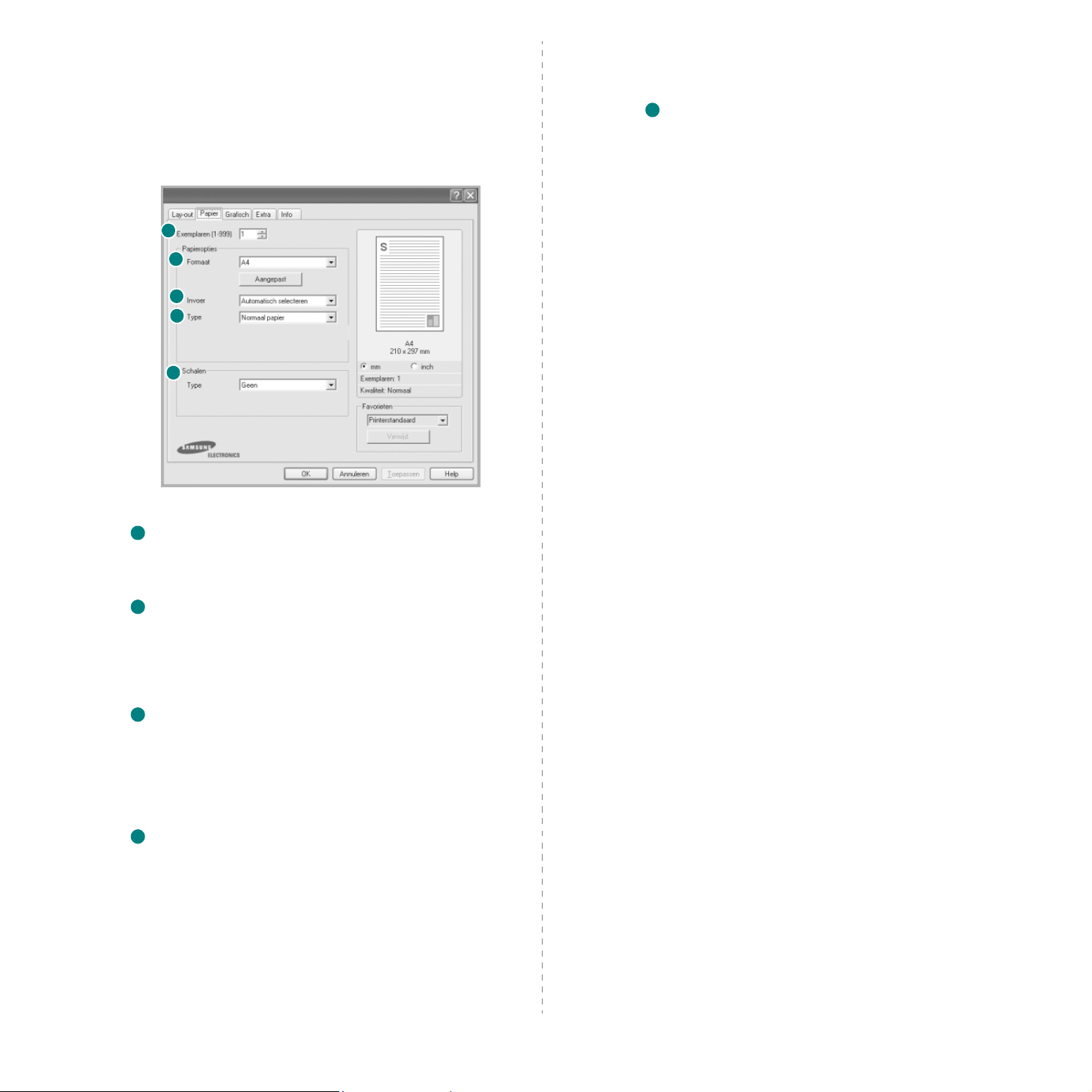
Tabblad Papier
De volgende opties voor papierinstellingen zijn beschikbaar in het
eigenschappenvenster van de printer. Zie “Documenten afdrukken”
op pagina 12 voor meer informatie over de voorkeursinstellingen
voor afdrukken.
Klik op het tabblad
tot de printereigenschappen.
1
2
3
4
5
Papier
om toegang te krijgen
Gerecycled papier
Gekleurd papier
5
Schalen
Met
Schalen
op een pagina. U hebt de keuze uit
Aan pagina aanpassen
en
Voor meer informatie, zie
•
op pagina 21.
•
Voor meer informatie, zie
papierformaat aanpassen” op pagina 21.
: gerecycl eerd papier van 75~90 g/m2.
: gekleurd papier van 75~90 g/m2.
kunt u uw afdruktaak automatisch of handmatig schalen
Geen, Verkleinen/Vergroten
.
“Documenten vergroot of verkleind afdrukken”
“Document aan een geselecteerd
1
Exemplaren
In het veld
u wilt afdrukken. U kunt een aantal tussen 1 en 9 99 invullen.
2
In het veld
Als het vereiste formaat niet in het vak
Het venster
in en klik op
selecteren.
3
Controleer of bij
Kies voor
zoals enveloppe n of transp aran ten. Plaat s één v el tegelijk in de ha ndmatige
invoer of lade.
4
Stel
drukken. Zo krijgt u de beste afdruk. Doet u dit niet, zal de afdrukkwaliteit
mogelijk niet aan uw verwachtingen beantwoorden.
Dun
Dik
Katoen
Normaal papier
zwartwitprinter heeft en afdrukt op katoenpapier van 60 g/m
Exemplaren
Formaat
Formaat
Aangepast papierformaat
OK
. De instelling verschijnt in de lijst zodat u deze kunt
Invoer
Handmatig e in vo e r
Type
Type
in volgens het papier in de lade van waaruit u wenst af te
: Dun papier met een gewicht van minder dan 70 g/m2.
: Dik papier met een gewicht tussen 90 en 120 g/m2.
: 75~90 g/m2 katoenpapier zoals Gilbert 25% en Gilbert 100%.
kunt u aangeven hoeveel exemplaren
stelt u in welk formaat papier in de lade ligt.
Formaat
Invoer
de juiste papierlade is gekozen.
als u op speciaal materiaal wilt afdrukken,
: gewoon papier. Selecteer dit type indien u een
staat, klikt u op
verschijnt. Vul het papierformaat
2
Aangepas t
.
.
14
Standaard afdrukinstellingen
Page 67

Tabblad Grafisch
Met behulp va n de volgende grafische instellingen regelt u de
afdrukkwaliteit. Zie “Documenten afdrukken” op pagina 12 voor
meer informatie over de voorkeursinstellingen voor afdrukken.
Klik op het tabblad
Kwaliteit
Welke resolutieopties u kunt selecteren, hangt mogelijk
af van het printermodel.
worden afgedrukt. Als u een hoge instelling selecteert, kan het bovendien
iets langer duren voordat het document is afgedrukt.
Kleurmodus
U kunt kleuropties kiezen. De instelling
afdrukkwaliteit op voor documenten in kleur. Als u een kleurendocument in
grijstinten wilt afdrukken, selecteert u
en klik op de knop
kleuropties handmatig wilt aanpassen.
Kleuraanpassing
•
weergegeven door de instellingen in de optie
Kleuraanp as.
•
uw scherm met de optie
Grafisch
Kleuraanp assing of Kleuraanpas.
: u kunt de afdrukkleuren aanpassen aan de kleuren van
om het onderstaande venster te openen.
hoe scherper teken s en afbe eld i ng en
Kleur
levert gewoonlijk de beste
Grijstinten
: u kunt aanpassen ho e afb ee l d ing en word en
Settings
.
. Selecteer
Levels
te wijzigen.
Handmatig
als u de
Geavanceerde keuzes
Om de geavanceerde opties in te stellen, klikt u op
.
keuzes
•
TrueType-opties:
doorgeeft over het afbeelden van de tekst in uw document. Pas deze
opties eventueel aan uw document aan.
printermodellen mogelijk alleen beschikbaar in Windo w s 9x/Me.
-
Downloaden als bitmap
het stuurprogram m a de lette rty pe ge ge ve ns als bitmapafb ee ldi ng en .
Documenten met complexe lettertypen (bijv. Koreaanse of Chinese
lettertypen) of verschi llende soorten lettertypen worden met deze
instelling sneller afgedrukt.
Grafisch afdrukken
het stuurprogramma alle letterty pen als afbeeldingen. Zo verhoogt
u mogelijk de afdruksnelheid bij documenten met veel afbeeldingen
en betrekkelijk weinig TrueType-lettert yp es.
•
Alle tekst zwart afdrukken:
is geselecteerd, wordt alle tekst in uw document zwart afgedrukt,
ongeacht de kleur waarin de tekst op het scherm wordt weergegeven.
Tekst donkerder maken:
•
ingeschakeld is, wordt alle tekst in uw document donkerder
maken
afgedrukt dan normaal.
deze optie bep aalt wat he t stuurpro gramma deprinter
Deze optie is voor sommige
: als deze optie is geselecteerd, downloadt
: als deze optie is geselecteerd, downloadt
als
Alle tekst zwart afdrukken
als het selectievakje
Geavanceerde
Tekst donkerder
15
Standaard afdrukinstellingen
Page 68

Tabblad Extra
Tabblad Info
Op dit tabblad selecteert u de uitvoero pties voor documenten.
Zie “Documenten afdrukken” op pagina 12 voor meer informatie
over de voorkeursinstellingen voo r afd ruk ke n.
Klik op het ta bblad
1
2
3
1
Watermerk
U kunt een afbeelding maken die als achtergrondtekst op elke pagina
in het document wordt afgedrukt.
afdrukken” op pa gin a22.
Extra
om toegang te krijgen tot de volgende functies:
Voor meer informatie, zie
“Watermerk
Op het tabblad
van het stuurprogramma weergegeven. Als u beschikt over een
internetbrowser, kunt u een verbinding maken met het internet door
op het website-pictogram te klikken. Zie “Documenten afdrukken” op
pagina 12 voor meer informatie over de voorkeursinstellingen voor
afdrukken.
Info
worden de copyrightinformatie en het versienummer
Tabblad Printer
Als u het venster Printereigenschappen opent via de map
Printer
is het tabblad
De volgende procedure geldt voor Wind ows XP. Zie de desbetreffende
Windows-gebruikershandleiding of on line Help voor andere Windowsbesturingssyst emen.
1
Klik op de knop
2
Selecteer
3
Selecteer het pictogram van
4
Klik met de rechtermuisknop op het pictogram van het
printerstuurpr og ram m a en selec te er
5
Klik op het tabblad
beschikbaar. Hier stelt u de printerconfiguratie in.
Start
van Windows.
Printers en faxapparaten
Printer
en stel de gewenste opties in.
.
het printerstuurprogramma
Eigenschappen
Printers
.
.
,
2
Overlay
Overlays worden vaak gebruikt in plaa ts van voorbedrukt briefpapier
of formulieren.
OPMERKING
3
Uitvoeropties
•
Afdrukvolgor de
worden afgedrukt. Selecteer de afdrukvolgorde in de vervolgkeuzelijst.
-
Normaal
pagina.
-
Omgekeerde volgorde
de laatste tot de eerste pagina.
Oneven pagina’s afdrukken
van het document met een oneven bladnummer af.
-
Even pagina’s afdrukken
van het document met een even bladnummer af.
Voor mee r in forma tie, z ie
: De functie Overlay wordt niet ondersteund in NT 4.0.
: u kunt instellen in welke vol go rd e de p a gin a's moeten
: de printer drukt alle pagina's af van de eerste tot de laatste
: de printer drukt alle pagina's af van
: de printer drukt alleen de pagina's
“Overlay afdrukken” op pagina 23.
: de printer drukt alleen de pagina's
16
Standaard afdrukinstellingen
Page 69

Favorieten
Via de optie
kunt u de huidige instellin ge n op s laa n voo r late r geb ru ik.
Zo voegt u e e n instelling toe aan
1
2
3
Als u een opges lagen instellin g wilt gebruik en, selecte ert u het item in de
vervolgkeuzelijst
volgens de in stellingen van de geselecteerde favoriet.
Om een favoriet te verwijderen, selecteert u het item in de lijst en klikt
uop
U kunt ook terugkeren na ar de st and aa rd ins te llin ge n van het
stuurprogramm a do or
Favorieten
Stel op elk tabblad de gewenste instellingen in.
Geef in het invoervenster
instellingen.
Klik op
Opslaan
Wanneer u instellingen opslaat onder
alle huidige stuurprogramma-ins tel lin ge n opg es lag en .
Verwijderen
, die u terugv indt op e lk tabb lad Eigens chappen,
.
Favorieten
.
Printersta ndaard
Favorieten
Favorieten
. De printer is nu ingesteld om af te drukken
:
een naam aan deze
Favorieten
te selecteren in de lijst.
, worden
De Help-functie
De printer heeft een Help-functie die u kunt openen met de knop
in het eigenschappenvenster van de printer. Deze Help-functie geeft
gedetailleerde informatie over de functies die het stuurprogramma
van de printer biedt.
U kunt ook klikken op in de rechterbovenhoek van het venster
en vervolgens op een instelling.
Help
Standaard afdrukinstellingen
17
Page 70

3
Geavanceerde afdrukinstellingen
Meerdere pagina’s afdrukken op één
In dit hoofdstuk worden de afdrukopties en geavanceerde afdruktaken
beschreven.
O
PMERKING
•
Het venster
gebruikershandleiding verschilt mogelijk van het venster dat u ziet,
omdat dit afh a nkelijk is van de gebruikte printer.
Het printereigenschappenvenster bestaat echter uit v rijwel dezelfde
onderdelen.
• U kunt de exacte naa m van uw pri nter co ntrol eren o p de bi jgelev erde
cd-rom.
In dit hoofdstuk treft u de volgende onderwerpen aan:
• Meerdere pagina’s afdrukken op één vel papier (N op een vel)
• Posters afdrukken
• Boekjes afdrukken
• Afdrukken op beide zijden van het papier
• Documenten vergroot of verkleind afdrukken
• Document aan een geselecteerd papierformaat aanpassen
• Watermerk afdrukken
• Overlay afdrukken
:
Eigenschappen
van het printerstuurprogramma in de
1 2
3 4
vel papier (N op een vel)
U kunt aangeven hoeveel pagina’s u op één vel wilt afdrukken.
Als u meer dan één pagina per vel afdrukt, worden de pagina’s
verkleind en in de aangegeven volgorde gerangschikt. Het maximum
is 16 pagina’s per vel.
1
Als u de afdrukinstellingen vanuit uw softwaretoepassing
wilt wijzigen, opent u het v e nster Eigenschappen van de printer.
Zie “Documenten afdrukken” op pagi na12.
2
Selecteer
Lay-out
3
Geef in de keuzelijst
u per vel wilt afdrukken (1, 2, 4, 6, 9 of 16).
Pagina’s per vel
.
Pagina’s per vel
in de keuzelijst
aan hoeveel pagina's
Type
op het tabblad
18
Geavanceerde afd ruk instellingen
4
Selecteer, indien nodig, de paginavolgorde in de vervolgkeuzelijst
Afdrukvolgorde
Markeer het selectievakje
als u een rand om elke pagina op het vel wilt afdrukken.
5
Klik op het tabblad
het papierformaat en het type papier.
6
Klik op OK en druk het document af.
.
Papier
Paginakaders afd rukk en
en selecteer de pa pie rlad e,
Page 71

Posters afdrukken
Boekjes afdrukken
Met deze functie kunt u een document van één pagina afdrukken op 4,
9 of 16 vellen papier, waarna u deze vellen aan elkaar kunt plakken
om er zo een poster van te maken.
1
Als u de afd rukinstellingen vanuit uw softwaretoepassing
wilt wijzigen, opent u het ve nster Eigenschappen van de printer.
Zie “Documenten afdrukken” op pagina 12.
2
Klik op het tabblad
in de keuzelijst
Type
Lay-out
.
en selecteer
Poster afdrukken
Met deze printerfunctie kunt u een docum ent op beide zijden van het
papier afdrukken en worden de pagina's zo gerangschikt dat u het
8
9
afgedrukte papier dubbel kunt vouwen om een boekje te maken.
1
Als u de afdrukinstellingen vanuit de softwaretoepassing wilt
wijzigen, opent u het venster met de printereigenschappen.
Zie “Documenten afdrukken” op pagina 12.
2
Selecteer
Lay-out
Boekje afdrukken
.
in de keuzelijst
Type
op het tabblad
3
Kies de instellingen voor de poster:
Voor de pagina-indeling kunt u kiezen uit
2x2
Als u bijvoorbeeld
over 4 vellen papier verdeeld.
Geef een overlap in millimeter of inch op zodat de vellen
gemakkelijk er aan elkaar kunnen worden geplakt.
4
Klik op het tabblad
het papierformaat en h e t type papier.
5
Klik op OK en druk het document af. U kunt de poster voltooien
door de vellen aan elkaar te plakken.
selecteert, w o rdt de afdruk automatisc h
Papier
en selecteer de papierlade,
2x2, 3x3
0,15 inch
of
0,15 inch
4x4
O
.
PMERKING
de optie
Legal of Folio.
3
Klik op het tabblad
het papierformaat en het papiertype.
4
Klik op OK en druk het document af.
5
Vervolgens kunt u de pagin a's vouwen en nieten.
: de optie Boekje afdrukken is alleen beschikbaar als
Formaat
op het tabblad
Papier
en selecteer de pa pie rlad e,
Papier
is ingesteld op A4, Letter,
19
Geavanceerde afd ruk instellingen
Page 72

Afdrukken op beide zijden van het
▲
▲
papier
U kunt afdrukken o p be id e zi jde n va n e en vel p ap ier. Voordat u af dru kt ,
moet u de gewenste afdrukstand van het document opgeven.
U kunt kiezen uit de volgende opties:
•
Printerinstelling
door de instelling in het configuratiescherm van de printer.
printers ondersteunen deze functie niet.
•
Geen
•
Lange zijde
•
Korte zijde
25
: als u deze optie selecteert, wordt de werking bepaald
Sommige
, de klassieke lay-out die wordt gebruikt bij het boekbinden.
, het type dat vaak wordt gebruikt voor kalenders.
2
2
3
Lange zijde
3
5
3
5
Korte zijde
2
3
1
Als u de afdrukinstellingen vanuit de softwaretoepassing wilt
wijzigen, opent u het venster Eigenschappen van de printer.
“Documenten afdrukken” op pagina 12.
2
Selecteer de afdrukstand op het tabblad
3
Selecteer in het vak
Dubbelzijdig afdrukken(Handmatig)
gewenste dubbelzijdige afdrukoptie.
5
Lay-out
.
de
O
PMERKING
:
• Druk niet af op beide zijd en va n etike tten, tr ansp ara nten, envelo ppen
of dik papier. Dit kan papierstoringen veroorzaken en de printer
beschadigen.
• Voor dubbelzijdige afdrukken kunt u alleen de volgende
papierform aten gebruiken: A4, Letter, Legal en Folio met een
gewicht van 75 tot 90 g/m².
4
Klik op het tabblad
Papier
en selecteer de pa pie rlad e,
het papierformaat en het papiertype.
5
Klik op OK en druk het document af.
De printer drukt eerst elke oneven pa g ina van het document af.
O
PMERKING
: als uw printer geen unit voor dubbelzijdig afdrukken
heeft, moet u de afdruktaak handmatig uitvoeren. De printer drukt dan
eerst om de andere pagina van het document af. Zodra u de eerste
zijde van de taak hebt afgedrukt, wordt er een venster weergegeven.
Volg de aanwijzingen op het scherm om de afdruktaak te voltooien.
20
Geavanceerde afd ruk instellingen
Page 73

Documenten vergroot of verkleind
Document aan een geselecteerd
afdrukken
U kunt de inhoud van een pa gi na grote r of klei ne r afdruk ke n.
1
Als u de afdrukinstellingen vanuit uw softwaretoepassing wilt
wijzigen, op ent u het venster Eigenschappen van de printer.
Zie “Documenten afdrukken” op pagina 12.
2
Selecteer
tabblad
3
Voer in het veld
U kunt ook klikken op of .
Verkleinen/Vergroten
Papier
.
Percentage
in de keuzelijst
de gewenste schaalfactor in.
Type
op het
papierformaat aanpassen
Met deze printerfunctie kunt u uw afdruktaak aanpassen aan elk
A
gewenst papierformaat, ongeacht de grootte van het digitale document.
Dit kan nuttig zijn als u de de t ai ls van ee n kle in do cu me nt wilt be kijke n.
1
Als u de afdrukinstellingen vanuit uw softwaretoepassing
wilt wijzigen, opent u het v e nster Eigenschappen van de printer.
Zie “Documenten afdrukken” op pagi na12.
2
Selecteer
op het tabblad
3
Selecteer het juiste formaat in de vervolgkeuzelijst
Aan pagina aanpassen
Papier
.
in de keuzelijst
Type
Afdrukpapier
.
4
Selecteer de papierlade, het papierformaat en het type papier
in
Papieropties
5
Klik op OK en druk het documen t af.
.
21
Geavanceerde afd ruk instellingen
4
Selecteer de papierlade, het papierformaat en het type papier
in
Papieropties
5
Klik op OK en druk het document af.
.
Page 74

Wate rmerk afdrukken
Met de optie Watermerk kunt u over een bestaand document heen een
diagonale tekst af drukken. U kunt bijvoorb eeld diag onaal over de e erste
pagina of op alle pagina’s van een document in grote grijze letters
“CONCEPT” of “VERTROUWELIJK” afdrukken.
Er worden versc hillende vo oraf gedefinieer de waterm erken bij de print er
geleverd. U kunt deze watermerken wijzigen, of u kunt nieuwe
watermerken toevoegen aan de lijst.
Bestaand watermerk gebruiken
1
Als u de afd rukinstellingen vanuit uw softwaretoepassing
wilt wijzigen, opent u het ve nster Eigenschappen van de printer.
Zie “Documenten afdrukken” op pagina 12.
2
Klik op het tabblad
in de keuzelijst
weergegeven in het afdrukvoorbeeld.
3
Klik op OK en druk het documen t af.
O
PMERKING
pagina er zal uitzien .
: het afdrukvoorbee ld ge ef t we er ho e de afg ed rukte
Extra
Watermerk
en selecteer het gewenste watermerk
. Het geselecteerde watermerk wordt
Afdrukvoorbeeld
Nieuw watermerk maken
1
Als u de afdrukinstellingen vanuit uw softwaretoepassing
wilt wijzigen, opent u het v e nster Eigenschappen van de printer.
Zie “Documenten afdrukken” op pagi na12.
2
Klik op het tabblad
Het venster
3
Typ tekst in het vak
uit 40 tekens bestaan. De tekst wordt in het voorbeeldvenster
getoond.
Als u
Alleen eerste pagina
alleen op de eerste pagina afgedrukt.
4
Selecteer de watermerkopties.
U kunt de naam, stijl, grootte en het grijstintenniveau van het
lettertype aangeven onder
van het watermerk instellen onder
5
Klik op
T oevoegen
toetevoegen.
6
Nadat u klaar bent met bewerken, klikt u op OK en drukt
u het document af.
Als u geen watermerk meer wilt afdrukken, selecteert u
in de keuzelijst
Watermerk
Extra
op
Bewerken
Wate rm erk be we rk en
Tekst in watermerk
aankruist, wordt het watermerk
Lettertypeken merken
om het nieuwe watermerk aan de lijst
.
onder
wordt geopend.
. De tekst mag maximaal
Hoek tekst
Watermerk
en de hoek
.
(Geen watermerk)
.
22
Geavanceerde afd ruk instellingen
Page 75

Watermerk bewerken
1
Als u de afd rukinstellingen vanuit uw softwaretoepassing
wilt wijzigen, opent u het ve nster Eigenschappen van de printer.
Zie “Documenten afdrukken” op pagina 12.
2
Klik op het tabblad
Het venster
3
Selecteer het watermerk dat u wilt bewerken in de lijst
watermerken
4
Klik op
Bijwerken
5
Klik zo vaak als nodig op OK totdat u het venster Afdrukken
verlaten hebt.
Extra
op
Bewerken
Wate rmerk bewerken
en wijzig de tekst van het watermerk en de opties.
als u de wijzigingen op wilt slaan.
onder
Watermerk
wordt geopend.
Watermerk verwijderen
1
Als u de afd rukinstellingen vanuit uw softwaretoepassing
wilt wijzigen, opent u het ve nster Eigenschappen van de printer.
Zie “Documenten afdrukken” op pagina 12.
2
Klik op het tabblad
Het venster
3
Selecteer in de lijst
dat u wilt verwijderen en klik op
4
Klik zo vaak als nodig op OK totdat u het venster Afdrukken
verlaten hebt.
Extra
op
Bewerken
Wate rmerk bewerken
Huidige w a termerken
Ve rwijderen
onder Watermerk.
wordt geopend.
het watermerk
.
.
Huidige
Dear ABC
Regards
WORLD BEST
WORLD BEST
Overlay afdruk ken
Wat is een overlay?
Een overlay is tekst en/of afbeeldingen die op de vaste schijf van
de computer zijn opgeslagen in een speciale bestandsindeling en die
kunnen worden afgedrukt in een willekeurig document. Overlays worden
vaak gebruikt in plaa ts van voorbedru kt briefpapier of formulieren. In p laats
daarvan kunt u een overlay samenstellen die dezelfde informatie bevat
en geeft u aan d e printer door wel ke overla y voor uw docum ent gebr uikt
moet worden. Als u een brief met het briefhoofd van uw bedrijf wilt
afdrukken, hoeft u geen voorbedrukt briefhoofdpapier in de printer
te plaatsen. U hoeft alleen maar aan te geven dat de printer de
briefhoofdoverlay moet afdrukken op uw document.
OPMERKING
Nieuwe overlay maken
Voordat u een overlay kunt ge bruiken, moet u een nieuwe overlay
samenstellen die bijvoorbeeld het logo en de adresgegevens
van uw bedrijf of een afbeelding beva t.
1
Maak of open een doc um e nt me t de tek st of afb ee lding die u voor
de overlay wilt gebruiken. Zorg ervoor dat de tekst of afbeelding
precies op de plaats staat waar deze afgedrukt moet worden .
2
Ga naar de printereig en sch ap pe n als u het doc um en t als ee n
overlay wilt opslaan. Zie “Documenten afdrukken” op pagina 12.
3
Klik op het tabblad
: De functie Overlay wordt niet onde rsteund in NT 4.0.
Extra
op
Bewerken
onder
Overlay
.
23
Geavanceerde afd ruk instellingen
Afdrukvoorbeeld
Page 76

4
Klik in het venster Ove rla y be werke n op
5
Typ een naam in het vak
maken. Selecteer eventueel het pad naar de bestemming
(standaard is dit C:\Formover).
Bestands na am
Overlay maken
van het venster Overlay
.
Overlay gebruiken
Nadat u een ov erlay he bt sam en geste ld, ku nt u deze me t uw d ocum ent
afdrukken. Dit doet u als volgt:
1
Open een document dat u wilt afdrukken of maak een nieuw
document aan.
2
Als u de afdrukinstellingen vanuit uw softwaretoepassing
wilt wijzigen, opent u het v e nster Eigenschappen van de printer.
Zie “Documenten afdrukken” op pagi na12.
3
Klik op het tabblad
4
Selecteer de gewenste overlay in de keuzelijst
5
Als het overlaybestand dat u zoekt niet in de lijst
voorkomt, klikt u op
u het overlaybestand.
Extra
.
Bewerken
en op
Overlay
Overlay
Overlay laden
.
en selecteert
6
Klik op
Opslaan
7
Klik op OK of
Het bestand wordt niet afgedrukt. Het wordt opgeslagen
op de vaste schijf van uw computer.
O
PMERKING
zijn als de documenten die u met de overlay afdrukt. Stel geen overlays
met watermerken samen.
. De naam v erschijn t in h et vak
Ja
als u klaar bent met het maken van deoverlay.
: het documentformaat van de overlay moet hetzelfde
Lijst van overlays
Als u het gewenste overlaybestand op een externe bron hebt
opgeslagen, kunt u het bestand ook laden via het venster
Overlay laden
Klik op
.
verschijnt in het vak
Selecteer de ove rla y in de keuz elij st
Openen
.
als u het bestand hebt geladen. Het bestand
Lijst van overlays
en kan word en afgedrukt.
Lijst van overlays
.
24
Geavanceerde afd ruk instellingen
Page 77

6
Klik, indien nodig, op
Als dit selectievakje is ingesch ak eld, ver sc hij nt tel ken s wa nnee r
u een document naar de printe r verzend t een berich tvenster w aarin
u gevraagd wordt te bevestigen of u een overlay op uw document
wilt afdrukken.
Als dit selectievakje niet is ingeschakeld en een overlay werd
geselecteerd , wordt de overlay automatisch afgedrukt op
uw document.
7
Klik op OK of Ja totdat het afdrukken wordt gest art.
De geselecteerde overlay wordt samen met uw afdruktaak
gedownload en wordt op uw document afgedrukt.
O
PMERKING
zijn als die van het document waarop u de overlay wilt afdrukken.
: de resolutie van het overlaydocument moet dezelfde
Overlay bevestigen voor afdrukken
Overlay verwijderen
U kunt paginaoverlays die u niet meer gebruikt verwijderen.
1
Klik in het venster met de printereigenschappen op het tabblad
2
Klik op
Bewerken
3
Selecteer in de
4
Klik op
Overlay verwijderen
5
Wanneer er een venster verschijnt waarin om een bevestiging
wordt gevraagd, klikt u op
6
Klik zo vaak als nodig op OK totdat u het venster Afdrukken
verlaten hebt.-
onder
Overlay
Lijst van overlays
.
Ja
.
.
de overlay die u wilt verwijderen.
.
Extra
.
25
Geavanceerde afd ruk instellingen
Page 78

4 Een lokale printer delen
U kunt de printer rechts tr eek s aa ns luiten op een ge se lec tee rd e
computer, die de hostcomputer op het netwerk wordt genoemd.
De volgende procedure geldt voor Windows XP. Zie de Windowsgebruikershandleiding of on line Help voor andere Windowsbesturingssystemen.
O
PMERKINGEN
• Controleer welke besturingssystemen com patibel zijn met de printer.
Zie Compatibiliteit met besturingssysteem onder Printerspecificaties
in de printerhandleiding.
• U kunt de exacte naam van uw printer controleren op de bijgeleverde cd-rom.
:
Instellen als hostcomputer
1
Zet uw computer aan en wacht tot Windows is opgestart.
2
Selecteer in het menu
3
Dubbelklik op
4
Selecteer
5
Schakel het selectievakje
6
Typ een naam in het veld
het pictogram van het printerstuurprogramma
Delen
Start
de optie
in het menu
Deze printer delen
Deelnaam
Printers en faxapparaten
Printer
.
in.
en klik vervolgens op OK.
Instellen als clientcomputer
1
Klik met de rechtermuisknop op
2
Klik in de linkerkolom o p de netwerkm ap zo dat deze word t geope nd.
3
Klik vervolgens op de deel na am .
4
Selecteer in het menu
5
Dubbelklik op
6
Selecteer
7
Klik op
8
Selecteer
9
Typ een de eln aa m in he t veld
10
Klik achtereenvolgens op OK en
11
Klik achtereenvolgens op
het pictogram van het printerstuurprogramma
Eigenschappen
Poort toevoegen
Local Port
Start
en klik op
Start
en selecteer
de optie
in het menu
op het tabblad
T oepassen
Printers en faxapparaten
Printer
Poorten
Nieuwe poort
Geef een poortnaam op
Close
.
en OK.
Verkenner
.
.
.
.
.
.
.
.
.
26
Een lokale printer delen
Page 79

5 Smart Panel gebruiken
Indien u een Windows-gebruiker bent, selecteert u in het menu
optie
Programma’s
printerstuurprogramma
of
Alle programma’s
→
Smart Panel
→
de naam van uw
.
Start
de
Smart Pane l is e en prog ram ma waa rmee de s tatus van de p rinter word t
bewaakt. U kunt de status bekijken en de printerinstellingen aanpassen.
Smart Panel
printersoftware installeert.
O
PMERKINGEN
• Vereisten om dit programma te gebruiken:
- Windows 98 of hoger (Windows NT 4.0 kan enkel worden
gebruikt bij printers die een netwerkconfiguratie
ondersteunen). Zie "Specificaties van de printer" in de
printerhandleiding als u wilt weten welke
besturingssystemen compatibel zijn met de printer.
- Mac OS X 10.3 of hoger
- Linux. Zie "Specificaties van de printer" in de
printerhandleiding als u wilt weten welke Linux-systemen
compatibel zijn met de printer .
- Internet Explorer 5.0 of hoger voor de Flash-animaties in
de HTML Help.
• De exacte naam van de printer vindt u op de bijgeleverde cd-rom.
wordt automatisch geïnstalleerd op het moment dat u de
:
Kennismaken met Smart Pa nel
Smart Panel versch ijnt autom atisch als er tijd ens het afdruk ken een fout
optreedt. Deze fout wordt dan weergegeven.
U kunt Smart Panel ook handmatig opstarten. Dubbelklik op het
pictogram voor Smart Panel in de taakbalk van Windows (in Windows)
of in het systeemvak (in Linux). U kunt het ook aanklikken in de
statusbalk (Mac OS X).
Dubbelklik op dit pictogram in Windows.
O
PMERKINGEN
• Als er al meer dan één printer van Samsung is geïnstalleerd,
selecteert u eerst het gewenste printermodel, zodat u het
bijbehorende Smart Panel kunt gebruiken. Klik met de
rechtermuisknop (in Windows of Linux) of klik (in Mac OS X)
op het pictogram voor Smart Panel en selecteer
uw printer
• Het venster van Sm art P anel kan qua vorm en inho ud v ersch illen van
wat u in deze Softwaregebruikershandleiding aantreft. Een en ander
is afhankelijk van de gebruikte printer.
Het programma Smart Panel vermeldt de huidige status v a n de printer,
het resterende tonerniveau in de tonerca ssette(s) en een boel andere
informatie. U kunt ook instellingen wijzigen.
1
Tonerniveau
Hier wordt het resterende ton erniveau in de cassette(s) weergegeven. De
printer en he t aantal tonercassette(s) in het bovenstaande venster kunnen
verschillen afhankelijk van de gebruikte printer. Niet alle printers beschikken
over deze functie.
2
Nu kopen
U kunt reservetonercassette(s) on line bestellen.
:
.
1
de naam van
2
3
4
5
Klik op dit pictogram in Mac OS X.
Klik op dit pictogram in Linux.
27
Smart Panel gebruiken
3
Probleemo plossingsgids
Klik op deze knop om de Help te bekijken en problemen op te lossen.
4
Instelling printer
In het venster van het hulpprogramma Printerinstellingen kunt u
verschillende printerinstellinge n configureren. Niet alle printers beschikken
over deze functie.
O
PMERKING
aangesloten en u bent een Windows-gebruiker , verschijnt het
venster
venster van het hulpprogramma Printerinstellingen. Mac OS X
en Linux ondersteunen geen netwerkomgevingen.
:
Indien uw printer op een netwerk is
Gesynchroniseerde webservice
in de plaats van het
Page 80

5
Instelling stuurprogramma (Alleen voor Windows)
Via het venster met printereigenschappen heeft u toegang tot al le
printeropties die u nodig heeft als u de printer gebruikt.
vindt u onder
Zie "Printerinstellingen" op pagina 13
Meer informatie
De probleemoplossingsgids openen
In de Probleemoplos sin gs gi ds vind t u oplos sin ge n voor pro ble m en die
een foutstatus veroorzaken.
Klik met de recht ermuisk nop (in Wi ndows o f Linux) o f klik (in Ma c OS X)
op het pictogram voor Smart Panel en selecteer
Probleemoplossingsgids
.
Hulpprogramma Printerinstellingen
Via het hulpp rog ra m ma Pr int er instel lin ge n co nf igu re ert en co ntr ole er t u
de afdrukinstellingen.
1
Klik met de rechtermuisknop (in Windows of Linux) of klik (in Mac
OS X) op het pictogram voor Smart Panel en selecteer
.
printer
2
Wijzig de instellin ge n.
3
Klik op
Apply (Toepassen)
te sturen.
O
PMERKINGEN
netwerk, verschijnt het venster
in plaats van het venster van het hulpprogramma
Printerinstellingen.
:
Indien uw printer is aangesloten op een
om de wijzigingen naar de printer
Gesynchroniseerde webservice
Gebruik van de on line Help
Klik voor meer informatie over het hulpprogramma voor
de printerinstellingen op .
Instelling
De instellingen van Smart Panel wijzigen
Klik met de rechtermuisknop (in Windows of Linux) of klik (in Mac OS X)
op het pictogram voor Smart Panel en selecteer
Het volgende ven s ter ve rsc h ijnt.
•
Weerge ven als taak voor netw erkprinter is voltooid
computer geeft het pop-u pvenster of de pop-upballon
Smart Panel weer, wanneer uw taak is beëindigd in
Windows.
ondersteunen)
•
Weerge ven b ij f ou t tijd en s a fdruk ke n
pop-upvenster of de pop-upballon Smart Panel weer,
wanneer er tijdens het afdrukken een fout optreedt.
Openen in:
•
bericht toont. Indien u
selecteert, verschijnt het bericht in het pop-upvenster
Smart Panel in Windows en Mac OS X.
•
T aakm oni tor st ar ten z odra t a ak in printer is op gesla gen
u afdruktaken op de harde schijf van de printer opslaat,
opent de computer het venster Job Monitor in Windows.
(Alleen voor printers met ingebouwde vaste schrijven
die Windows-netwerken ondersteunen)
•
Automatische statuscontrole uitvoeren om de
werkt de printerstatus re gelmatig bij . Als u een w aarde in
de buurt van 1 kiest, cont r ol eert de computer de
printerstatus vaker, waardoor u sneller een fou tmelding
krijgt bij een printerfout.
(Alleen voor printers die Windows-netwerken
U kunt selecte r en hoe de comput er u een
Pop-upvenster (Smart Panel)
Opties
.
: De
: De computer gee ft he t
: Indien
: De computer
28
Smart Panel gebruiken
Page 81
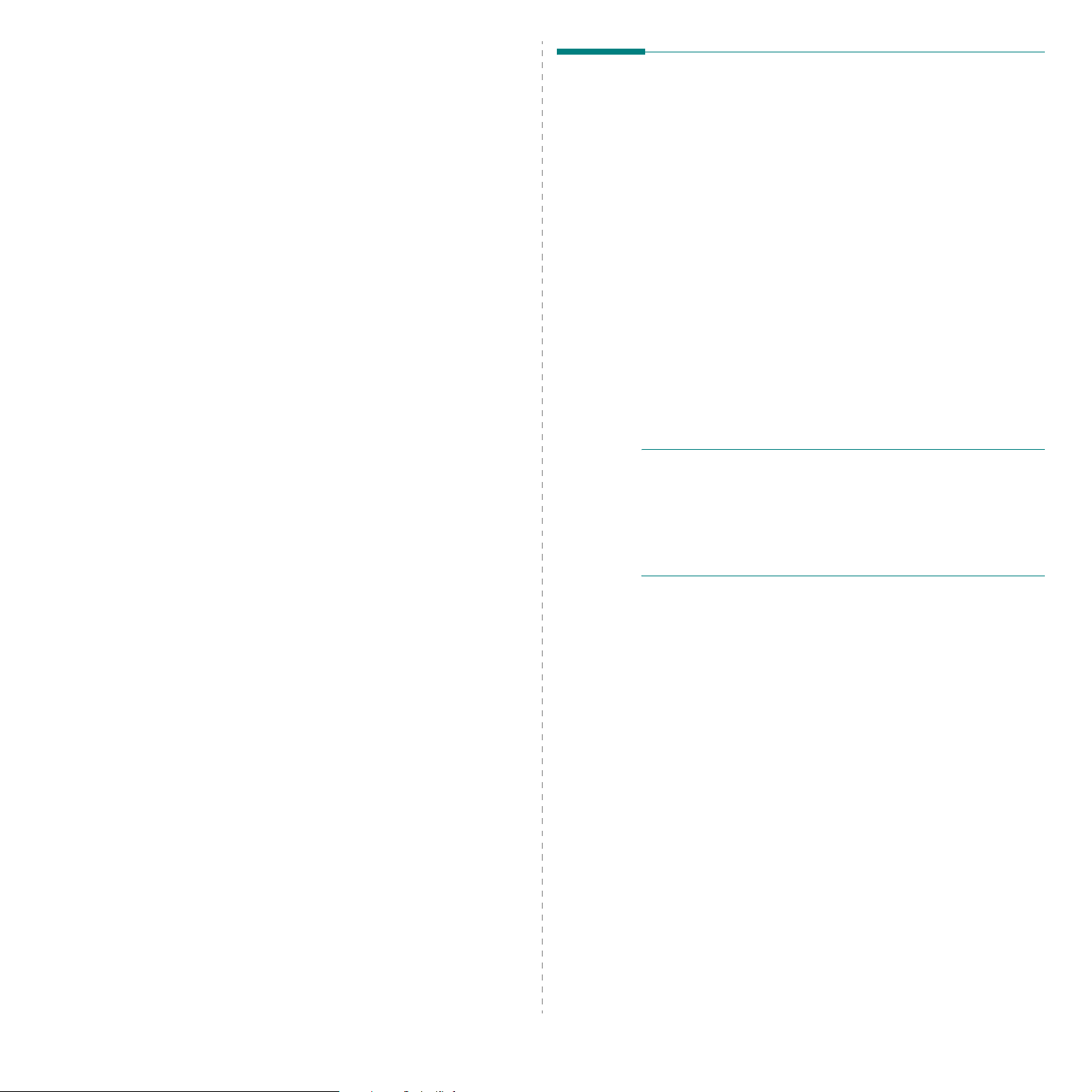
6
De printer gebruiken onder Linux
Systeemeisen
U kunt uw printer gebruiken in een Linux -omgeving.
In dit hoofdstuk treft u de volgende onderwerpen aan:
• Systeemeisen
• Het printerstuurprogramma installeren
• De printeraansluitingsmethode wijzigen
• De installatie van het printerstuurprogramma ongedaan maken
• Het configuratiehulpprogramma
• LLPR-eigenschappen wijzigen
Ondersteunde besturingssystemen
• Red Hat 8.0 ~ 9.0
• Fedora Core 1, 2, 3
• Mandrake 9.2 ~ 10.1
• SuSE 8.2 ~ 9.2
Aanbevolen hardwarevereisten
• Pentium IV 1 GHz of sneller
• Minimaal 256 MB RAM
• Vaste schijf van minimaal 1 GB
Software
• Glibc 2.1 of een hogere versie
• GTK+ 1.2 of een hogere versie
•GhostScript
NB
• Het Linux-printer eigenschappenvenster in de gebruikershandleiding
verschilt mogelijk van het venster dat u ziet, omdat dit afhankelijk is
van de gebruikte printer. Het venster bevat echter vrijwel dezelfde
eigenschappen.
• U kunt de naam van de printer controleren op de bijgeleverde
cd-rom.
29
DE
PRINTER GEBRUIKEN ONDER LINUX
Page 82

Het printerstuurprogramma installeren
1
Sluit de printer aan op uw computer. Zet zowel de computer
als de printer aan.
2
Als het venster Administrator Login verschijnt, typt u “
in het veld
O
PMERKING
printersoftwa re te kunn en inst alleren . Als u geen su peruse r bent, ne emt
u contact op met de systeembeheerder.
3
Plaats de cd-rom met de printersoftware in het cd -romstation.
Het installatieprogramma op d e cd -ro m sta rt au tom a tis ch.
O
PMERKING
uitgevoerd, klikt u onderaan in het venster op het pictogram . Als het
terminalvenster verschijnt, typt u:
[root@local /root]#
veronderstelling dat /dev/hd c uw cd met cdro m is en u de m ap /m nt/cd rom heb t.)
[root@local /root]#
[root@l oc al cdr o m ]#
Login
en voert u het systeemwachtwoord in.
: u moet zich aanmelden als een superuser (root) om de
: als het installatieprogramma op de cd-rom niet automatisch wordt
mount -t iso9660 /dev/hdc /mnt/cdrom
cd /mnt/cdrom
./setup.sh
(de cd-rommap)
root
(In de
”
Voor
Expert
selecteert u de gewenste optie en klikt
u op
Begin Install
6
De installatie van het printerstuurprogramma begint.
Als de installatie voltooid is, klikt u op
.
Start
.
4
Selecteer het type installatie,
en klik vervolgens op
Recommended
tussenkomst van de gebruiker.
mogelijkheid om het installatiepad of het afdruksysteem te selecteren.
5
Als u
Recommended
wordt volledig automatisch uitgevoe rd, zonder
Recommended
Continue
hebt geselecteerd, gaat u naar stap 6.
.
Expert
of
Expert
-installatie biedt u de
7
Het printerconfiguratievenster wordt geopend. Klik bovenaan
in het venster op het werkbalkpictogram
O
PMERKING
is het mogelijk dat het venster Administrator Login (Aanmelden
als beheerder) verschijnt. Typ “
en voer het systeemwachtwoord in.
8
De printers die al zijn geïnstalleerd op het systeem worden
weergegeven. Selecteer de printer die u wilt gebruiken.
De functietabbladen die beschikbaar zijn voor de geselecteerde
printer wor den bovenaan in het venster Add a Printer (Een printer
toevoegen) weergegeven.
: afhankelijk van het gebru ikte afdruksysteem
root
” in het veld
Add Printer
Login
(Aanmelding)
.
30
DE
PRINTER GEBRUIKEN ONDER LINUX
O
PMERKING
raden wij u aan het PS-stuurprogramma te selecteren.
: als de printer PostScript-afdrukken ondersteunt,
Page 83

9
Klik op het tabblad
of de printerpoort juist is ingesteld. Als dit niet het geval is,
wijzigt u de apparaatinstelling.
10
Via het tabblad
(Wachtrij) kunt u de huidige instellingen van de printer weergeven.
Indien nodig kunt u de instellingen wijzig en.
O
PMERKING
gebruikte printer. De velden
(Locatie) in het venster Queue (Wachtrij) worden mogelijk niet
weergegeven afhankelijk van het gebruikte afdruksysteem.
11
Klik op OK om het venster te sluite n.
12
Als het systeem meldt dat de nieuwe printer geconfigureerd is,
klikt u op
13
Het printerconfiguratievenster verschijnt opnieuw. Op het tabblad
Info
Indien nodig kunt u de configuratie van de printer wijzigen. Voor
meer inform atie ov er het wij zigen v an d e config uratie v an de printer
verwijzen wij naar “Het configuratiehulpprogramma” op pagina 32.
: de opties kunnen verschillen afhankelijk van de
OK
kunt u informatie over het p rinter stu ur pro gr am m a we erg ev en .
Settings
.
Connectio n
(Verb ind in g) en cont rol ee r
(Instellingen) en het tabblad
Description
(Beschrijving) en
Queue
Location
De printeraansluitingsmethode wijzigen
Als u tijdens het gebruik van de printer de printeraansluitingsmethode
wijzigt van USB naar parallel of omgekeerd, moet u uw Linux-printer
opnieuw configureren door de printer toe te voegen aan uw systeem.
Volg de onderstaande stappen:
1
Sluit de printer aan op uw computer. Zet zowel de computer
als de printer aan.
2
Als het ven s ter Administrator Login verschijnt, typt u “
in het veld Login en voert u het systeemwachtwoord in.
O
PMERKING
om een nieuwe printer te installeren. Als u geen superuser bent,
neemt u contact op met de systeembeheerder.
3
Selecteer
(Configuratietool) via het pictogram Startup Menu (Opstartmenu)
onderaan op het bureaublad.
U kunt het printerconfiguratievenster ook openen door
'
linux-config
4
Wanneer het printerconfiguratievenster verschijnt, klikt u op het
pictogram
5
Klik op het tabblad
venster Add a printer.
Controleer of de printerpoort juist is ingesteld. Als di t niet
het geval is, wijzigt u de apparaatinstelling.
: u moet zich aanmelden als een superu ser (root)
Linux Printer
' te typen in het terminalvenster.
Add Printer
en vervolgens
op de werkbalk bovenaan in het venster.
Connection
Configuration Tool
(Verbinding) bovenaan in het
root
”
31
DE
PRINTER GEBRUIKEN ONDER LINUX
6
Klik op OK.
Page 84
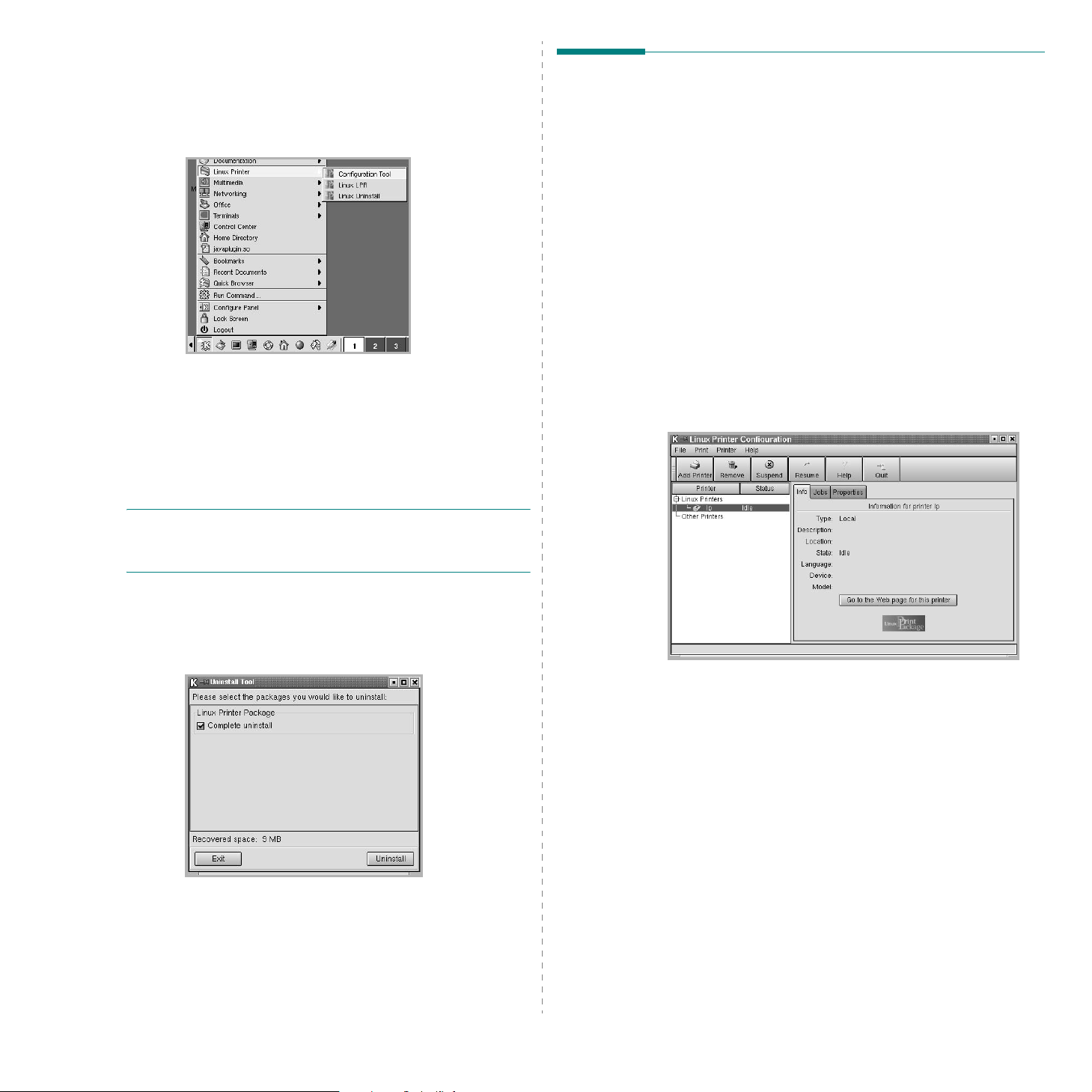
De installatie van het printerstuurprogramma ongedaan maken
1
Selecteer
(Configuratietool) via het pictogram Startup Menu (Opstartmenu)
onderaan op het bureaublad.
U kunt het printerconfiguratievenster ook openen door '
config
2
Selecteer in het printerconfiguratievenster de opdrach t
(Installatie ongedaan maken) in het menu
3
Het venster Admini str ato r Log in (A an me ld en als beh eerde r)
verschijnt. Typ '
het systeemwachtwoord in. Klik op
Linux Printer
' te typen in het terminalvenster.
root
en vervolgens
' in het veld
Login
Proceed
Configuration Tool
linux-
Uninstall
File
(Bestand).
(Aanmelding) en voer
.
Het configuratiehulpprogr amma
Het configuratiehulpprogramma geeft toegang tot beheertaken,
zoals het toevoegen en verwijderen van printers en het wijzigen
van hun globale instellingen. Gewone gebruikers kunnen het
configuratiehulpprogramma ook uitvoeren om taakwachtrijen weer
te geven, printereigenschapp en te controleren en hun lokale voorkeu ren
te wijzigen.
Om toegang te krijgen tot het configuratiehulpprogramma:
1
Selecteer
(Configuratietool) via het pictogram Startup Menu (Opstartmenu)
onderaan in het scherm. Het printerconfiguratievenster verschijnt.
U kunt dit venster ook openen door '
in het terminalvenster.
2
In het linkerdeelv en st er va n het pr inte rcon fig ura tie ve n ster
wordt een lijst met de geïnstalleerde printers w e ergegeven.
Het rechterdeelvenster bevat een aantal tabbladen die
informatie over de geselecteerde printer weergeven.
Selecteer het printerstuurprogramma als dit nog niet geselecteerd is.
Linux Printer
en vervolgens
linux-config
Configuration Tool
' te typen
O
PMERKING
de installatie van de printe rsoftware ongedaan te maken. Als u geen
superuser bent, neemt u contact op me t de systeembeheerder.
4
Er verschijnt een berichtenvenster waarin een bevestiging wordt
gevraagd om door te kunnen gaan met het ongedaan maken
van de installatie. Klik op
5
Selecteer
6
Klik op
7
Als de installatie on ge daa n is ge ma ak t, klik t u op
: u moet zich aanmelden als een superuser (root) om
Yes
.
Complete uninstall
OK
om het ongedaan maken van de installatie te starten.
en klik daarna op
Uninstall
Finished
.
.
3
Op het tabblad
weergegeven.
Als u toegang hebt tot internet, kunt u klikken op
page for this printer
Klik op het tabblad
geselecteerde printer te controleren en beheren. U kunt een
of meer specifieke taken in de wachtrij onderbreken, hervatten
of verwijderen. U kunt een of meer specifieke taken naar de
wachtrij of een andere printer slepen.
Info
wordt algemene informatie over uw printer
Go to the Web
om naar de website van Sam sun g te ga an .
Job
(Taken) om de taakwachtrij voor de
32
DE
PRINTER GEBRUIKEN ONDER LINUX
Page 85
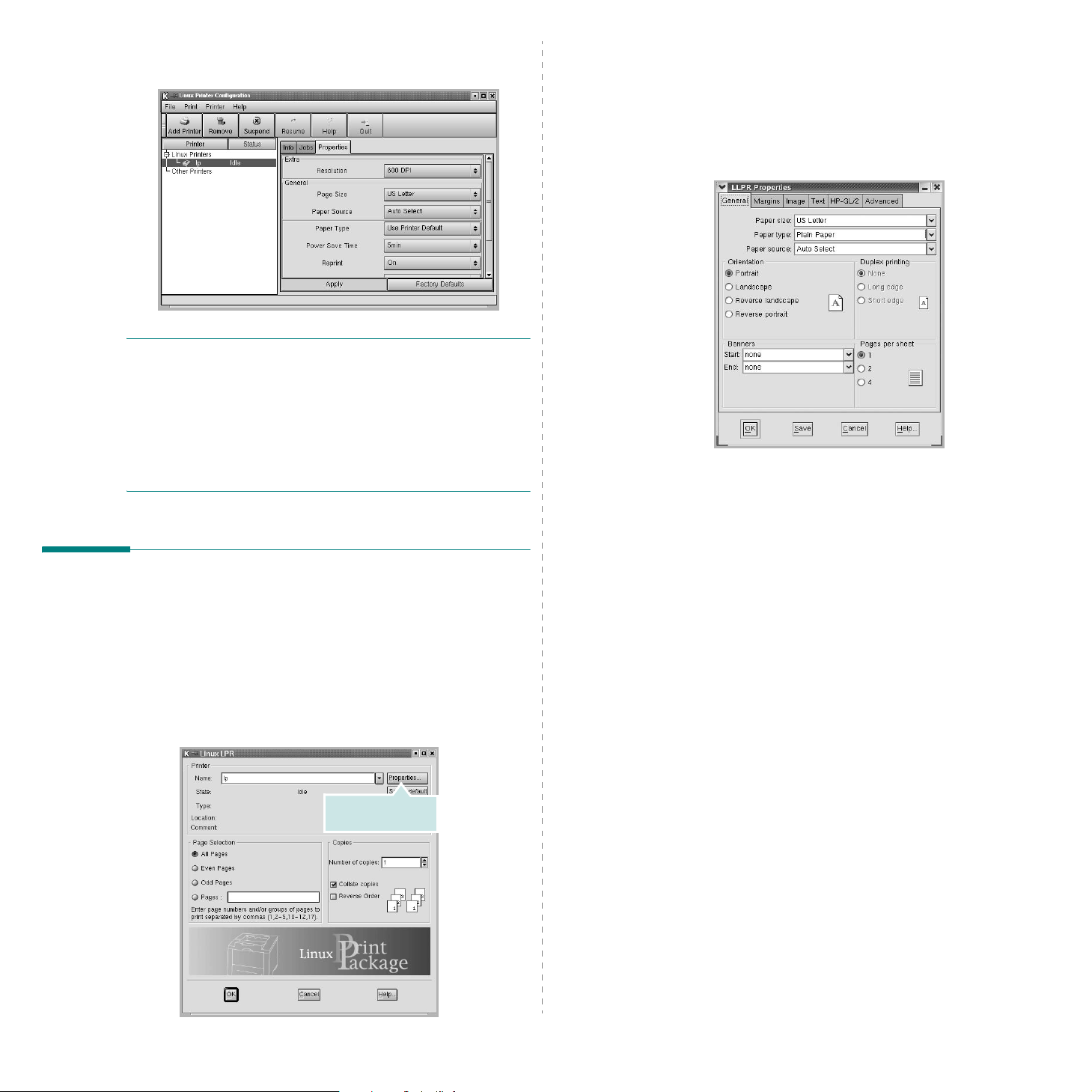
Op het tabblad
u de standaardprinterinstellingen wijzigen.
O
PMERKING
gedefinieerde standaardinstellingen die gelden voor het hele
systeem opheffen. Als een gewone gebruiker op
klikt, worden deze aangepaste instellingen opgeslagen in het profiel
van de gebruiker en kunnen ze later worden gebruikt met LLPR.
Als de beheerder het configuratiehulpprogramma uitvoert,
worden de instellingen opgeslagen als de nieuwe globale
standaardinstellingen.
Properties
: gewone ge bruikers kunnen de door de beheerder
(Eigenschappen) kunt
Apply
(Toepassen)
LLPR-eigenschappen wijzigen
U kunt de eigenschappen van de printer precies instellen in het venster
LLPR Properties (LLPR-eigenschappen).
Zo opent u d it venster:
1
Selecteer de opdracht
die u gebruikt.
2
Wanneer het venster Linux LPR wordt geopend,
klikt u op
Properties
Print
(Afdrukken) in de toepassing
.
Klik op Properties
(Eigenschappen).
U kunt dit venster ook op de volgende manieren openen.
• Selecteer
pictogram Startup Menu (Opstartmenu) onderaan in het scherm.
• Als het printerconfiguratievenster geopend is, selecteert u
Print
3
Het venster LLPR Properties (LLPR-eigenschappen) wordt
geopend.
De volgende ze s tab blade n bevin den zic h bove naan in het vens ter:
•
General
papier, de papierinvoer en de afdrukstand van de documenten
wijzigen. U kunt hier ook de functie Dubbelzijdig afdrukken
inschakelen, scheidingspagina's toevoegen aan het begin
en einde, en het aantal pagina's per vel wijzigen.
•
Margins
De afbeelding aan de rechterkant toon t de hu idig e ins tel lin ge n.
Deze marges zijn niet van toepassing bij het afdrukken van
gewone PostScript-gegevens.
Image
•
worden gebruikt voor het afdrukken van afbeeldingsbestanden
(bijv. wanneer een niet-PostScript-document naar LLPR wordt
gestuurd op de opdrachtregel). Kleurinstellingen zijn ook van
kracht voor PostScr ip t-d ocu m en ten .
Text
•
en de syntaxkleuren in- en uitschakelen.
HP-GL/2
•
afdrukken van documenten in de HP-GL/2-indeling, die wordt
gebruikt door sommige plotters.
Advanced
•
van de printer ophef fe n.
Als u onderaan in het venster op de knop
worden de opties opgeslagen voor de volgende LLPR-sessies.
Klik op knop
weergeven.
4
Om de opties toe te passen, klikt u op OK in het venster LLPR
Properties (LLPR-eigenschappen). U keert dan terug naar het
venster Linux LPR. Om te beginnen met afdrukken, klikt u op
Linux Printer
(Afdruk testen) in het menu
(Algemeen) - Hier kunt u het papierformaat, het type
(Marges) - Hier kunt u de paginama rges opgeven.
(Afbeelding) - Hier kunt u afbeeldingsopties instellen die
(Tekst) - Hier kunt u de dichtheid van de tekst kiezen
- Hier kunt u standaardopties instellen voor het
(Geavancee rd) - H ier ku nt u de s t an da ar din ste llinge n
Help
en vervolgens
als u details over de opties in het venster wilt
Print
Linux LPR
(Afdrukken).
Save
(Opslaan) klikt,
via het
Test
OK
.
33
DE
PRINTER GEBRUIKEN ONDER LINUX
Page 86

7
Uw printer gebruiken met een Macintosh
Uw printer onde rsteunt Macintosh-systemen met een ingebouwde USBinterface of 10/1 00 B as e- TX- n etw er kka ar t. Als u e en be st and afdrukt vanaf
een Macintosh- computer , kunt u het CUPS-stuu rprogramm a gebruiken do or
het PPD-best an d te ins t alle r en .
Opmerking
Controleer in de gebruikershandleiding van de printer onder
Printerspecificaties of uw printer een netwerkinterface ondersteunt.
In dit hoofdstuk treft u de volgende onderwerpen aan:
• Software voor M ac intos h ins t a lle ren
• De printer instellen
• Afdrukken
Software voor Macintosh installeren
De cd-rom die bij uw printer is geleverd, bevat het PPD-bestand
waarmee u het CUPS- of Apple LaserWriter-stuurprogramma kunt
gebruiken
een PostScript-stuurprogramma ondersteunt)
vanaf een Macintosh-computer.
Controleer het volgende voordat u de printersoftware installeert.
:
sommige printers ondersteunen geen netwerkinterface.
(alleen beschikbaar als u een printe r gebruikt die
om af te drukken
Onderdee l Vereist
Het printerstuurprogramma installeren
1
Zorg dat de printer is aangesloten op de computer. Zet de computer
en de printer aan.
2
Plaats de cd -ro m die bi j de pr int er is ge leve rd in he t cd -ro m -station.
3
Dubbelklik op de
uw Macintoshcomputer verschijnt.
4
Dubbelklik op de map
5
Dubbelklik op de map
6
Dubbelklik op het pictogram
7
Voe r het wa ch tw oo rd in en klik op
8
Het venster van het Samsung SPL-installatieprogramma wordt
geopend. Klik op
9
Selecteer
10
Nadat de installatie is voltooid, klikt u op
De installatie van het printerstuurprogramma ongedaan
maken
U moet de installatie ongedaan maken voordat u een nieuwe versie
installeert of als de installatie niet is gelukt.
1
Plaats de cd -ro m die bi j de pr int er is ge leve rd in he t cd -ro m -station.
2
Dubbelklik op de
uw Macintoshcomputer verschijnt.
3
Dubbelklik op de map
4
Dubbelklik op de map
5
Voe r het wa ch tw oo rd in en klik op
6
Het venster van het Samsung SPL-installatieprogramma wordt
geopend. Klik op
7
Selecteer
8
Als de installatie ongedaan is gemaakt, klikt u op
het cd-rompictogram
MAC_Installer
MAC_Printer
Continue
Easy Install
Uninstall
en klik op
het cd-rompictogram
MAC_Installer
MAC_Printer
Continue
en klik vervolgens op
dat op het bureaublad van
.
.
Samsung SPLC Installer
OK
.
en klik vervolgens op
Install
.
Quit
dat op het bureaublad van
.
.
OK
.
en klik vervolgens op
Continue
.
Continue
Uninst all
Quit
.
.
.
.
.
Besturingssysteem Mac OS 10.3 ~ 10.4
Intern geheugen 128 MB
Vrije schijfruimte 200 MB
Uw printer gebruiken me t e en Macintosh
34
Page 87

De printer instellen
De instelling van de printer verschilt afhankelijk van de kabel die u
gebruikt om de printer aan te sluiten op uw computer: een netwerkkabel
of een USB-kabel.
Voor een op een netwerk aangesloten Macintosh
O
PMERKING
netwerkinterface. Controleer voordat u uw printer aansluit in de
gebruikershandleiding van de printer onder Printerspecificaties
of uw printer een netwerkinterface ondersteunt.
1
Volg de aanwijzingen op "Software voor Macintosh installeren"
op pagina34 om het PPD-bestand en de filterbestanden op
uw computer te installeren.
2
Open
3
Klik op
4
Selecteer het tabblad
5
Selecteer
WANNEER U EEN DOCUMENT MET VEEL PAGINA'S
AFDRUKT, KUNT U DE AFDRUKPRESTATIES VERBETEREN
DOOR DE OPTIE SOCKET FOR PRINTE R TYPE TE KIEZEN.
6
Typ he t IP-a dre s va n uw pr inte r in het veld
7
Typ de n aa m va n de af dru kw a chtrij in h et ve ld
de wachtrijnaam voor uw afdrukserver niet kunt bepalen, probeer
dan eerst de standaardwachtrij.
8
Selecteer
Name
9
Klik op
10
Het IP-adres van uw printer verschijnt in
ingesteld als stan da ar d pr inter.
:
sommige printers ondersteunen geen
Print Setu p Utility
Add
bij
Printer List
Socket/HP Jet Direct
Samsung
.
Add
.
in de map
.
IP Printing
bij
Printer Model
Utilities
.
in
Printer Type
en uw printer bij
Printer List
.
.
Printer Address
Queue Name
Model
en wordt
.
. Als u
Voor een via USB aangesloten Macintosh
1
Volg de aanwijzingen op "Software voor Macintosh installeren" op
pagina 34 om het PPD-bestand en de filterbestanden op uw
computer te installeren.
2
Open
Print Setu p Utility
3
Klik op
Add
bij
4
Selecteer het tabblad
5
Selecteer
Name
6
Klik op
Uw printer verschijnt in
standaardprinter.
.
Add
Samsung
.
Printer List
in de map
.
USB
.
bij
Printer Model
Printer List
Utilities
en wordt ingesteld als
.
en uw printer bij
Model
Uw printer gebruiken me t e en Macintosh
35
Page 88

Afdrukken
O
PMERKING
• Het Macintosh-printereigenschappenvenster in de gebruikershandleiding
verschilt mogelijk van het venster dat u z i e t, o mdat dit afhankelijk is van
de gebruikte printer. Het printereigenschappenvenster bestaat echter uit
vrijwel dezelfde onderdelen.
• U kunt de naam van de printer controleren op de bijgeleverde
cd-rom.
Document afdrukken
Als u afdrukt met een Macintosh, moet u in elke toepassing die u gebruikt
de printersof tware-in stelling controle ren. Volg de onderstaa nde st appen
om af te drukken vanaf een Macintosh.
1
Open een Macintosh-toepassing en selecteer het bestand dat u wilt
afdrukken.
2
Open het menu
sommige toepassingen).
3
Kies het papierformaat, de afdrukstand, de schaal en andere
opties, en klik op
:
File
en klik op
OK
.
Page Setup (Document Setup
in
Afdrukinstellingen wijzigen
U kunt geavanceerde afdrukfuncties gebruiken voor uw printer.
Selecteer
De printernaam die in het printereigenschappenvens ter verschijnt,
is afhankelijk van de gebruikte printer. Behalv e de naam, bestaat
het printereigenschappenvenster uit vrijwel dezelfde onderdelen.
Lay-outinstellingen
Het tabblad
het document op de afgedrukte pagina kunt aanpassen. U kunt
verschillende pagina's op één ve l papier afdrukken.
Selecteer
de volgende functies. Zie “V erschi llende pag ina's afdrukk en op één
vel papier” in de volgende kolom voor meer informatie.
Print
in het menu
Layout
Layout
File
van uw Macintosh-toepassing.
bevat opties waarmee u de weergave van
in de keuzelijst
Presets
om toegang te krijgen tot
Zorg ervoor dat de
printer is geselectee rd.
▲
Mac OS 10.3
4
Open het menu
5
Kies het gewenste aantal exemplaren en geef aan welke pagina's
u wilt afdrukken.
6
Klik op
Print
File
en klik op
als u klaar bent met het instellen van de opties.
Print
.
▲
Mac OS 10.3
36
Uw printer gebruiken in combinatie met een Macintosh
Page 89

Printerfuncties instellen
Het tabblad
kunt selecteren en de afdrukkwaliteit kunt instellen.
Selecteer
krijgen tot de volgende functies:
▲
Mac OS 10.3
Papiertype
Stel
Type
drukken. Zo krijgt u de beste afdruk
Printer Featu re s
Printer Features
in volgens het papier in de lade van waaruit u wenst af te
bevat opties waarmee u de papiersoort
in de keuzelijst
.
Presets
om toegang te
Resolution(Quality) / Resolutie(Kwaliteit)
Welke resolutieopties u kunt selecteren, hangt mogelijk af van
het printermodel.
de instelling, hoe scherper tekens en afbeeldingen worden afgedrukt. Als
u een hoge instelling selecteert, k an het afdrukken van het document iets
langer duren.
Kleurmodus
U kunt de kleuropties instellen. De instelling
de beste afdrukkwalite it op voor docu menten in kleur. Als u een
kleurendocument in grijstinten wilt afdrukken, selecteert u
U kunt de afdrukresolutie selecteren. Hoe hoger
Kleur
levert gewoonlijk
Grijstinten
.
V erschillende pagina's afdrukken op één vel papier
U kunt meer dan één pagina afdrukken op één vel papier. Dit is een
goedkope manier om conceptpagina's af te drukken.
1
Selecteer
2
Selecteer
▲
Mac OS 10.3
3
Selecteer het aant al pa gina' s da t u o p één vel p ap ier wi lt afd rukke n
via de keuzelijst
4
Selecteer de paginavolgorde met de optie
Als u rond elke pagina op het vel een rand wilt afdrukken,
selecteert u de gewenste optie in de keuzelijst
5
Klik op
af op één zijde van elke pagina.
Print
in het menu
Layout
.
Pages per Sheet
Print
. De printer drukt het geselecteerde aantal pagina's
File
van uw Macintosh-toepassing.
.
Layout Direction
Border
.
.
37
Uw printer gebruiken in combinatie met een Macintosh
Page 90

SOFTWARE
INDEX
A
afdrukken
aan pagina aanpassen
boekjes
document
dubbelzijdig
meer pagina's per vel
overlay
poster
schalen
vanuit Macintosh
vanuit Windows
watermerk
afdrukstand, afdrukken
Windows
19
12
Macintosh
Windows
23
22
21
22
13
20
37
18
21
36
12
B
boekjes afdrukken
19
D
document, afdrukken
Macintosh
Windows
dubbelzijdig afdrukken
36
12
20
E
Extra, tabblad, eigenschappen, instellen
F
favorieten, instellingen, gebruik
17
G
geavanceerd afdrukken, gebruik
grafische eigenschappen, instellen
18
15
16
H
help, gebruik
17
I
installatie ongedaan maken, software
Linux
32
Macintosh
Windows
installeren
printerstuurprogramma
Linux
Macintosh
Windows
instellen
afbeeldingsmodus
contrast
favorieten
resolutie
Macintosh
Windows
TrueType
34
11
30
34
4
15
15
17
37
15
15
L
lay-outeigenschappen, instellen
Linux
33
Macintosh
Windows
Linux
configuratiehulpprogramma
LLP-eigenschappen
stuurprogramma
installatie ongedaan maken
installeren
36
13
32
33
32
30
M
Macintosh
afdrukken
de printer instellen
printer instellen
stuurprogramma
36
35
35
installatie ongedaan maken
installeren
meer pagina's per vel afdrukken
Macintosh
Windows
34
37
18
O
overlay
afdrukken
maken
verwijderen
24
23
25
P
papierbron, instellen
Windows
papiereigenschappen, instellen
papierformaat, instellen
papierinvoer, instellen
Linux
papiersoort, instellen
Macintosh
papiertype, instellen
Linux
poster, afdrukken
printereigenschappen, instellen
Linux
Macintosh
Windows
printerresolutie, instellen
Macintosh
Windows
printersoftw a re
installatie ongedaan maken
installeren
14
33
37
33
33
36
13
37
15
Linux
32
Macintosh
Windows
Linux
30
Macintosh
Windows
14
19
34
11
34
4
34
14
38
Page 91

S
software
installatie ongedaan maken
Linux
32
Macintosh
Windows
installeren
Linux
Macintosh
Windows
opnieuw installeren
Windows
systeemeise n
Linux
Macintosh
statusmonitor, gebruik
systeemeisen
Linux
29
Macintosh
34
11
30
34
4
10
29
34
34
T
taal, wijzigen
10
W
watermerk
afdrukken
bewerken
maken
verwijderen
22
23
22
23
27
39
Page 92

Ver. 3.00
